Bilgisayar Ögretim
İLK ÖNCE EN BAŞTAN BİLGİSAYARI FORMATLAMAKTAN BAŞIYORUZ SONRA BİLGİSAYAR PROGRAMLARI NASIL KULLANILIR ONLARI ÖGRETİYORUZ VİDEOLU VE YAZILI ANLATIMLAR.OKUYUN İZLEYİN VE HEMEN ÖGRENİN
XP'YE NASIL FORMAT ATILIR(RESİMLİ ANLATIM) TÜRKÇE
XP'YE NASIL FORMAT ATILIR(RESİMLİ ANLATIM) İngilizce
Başlıyoruz...

Windows XP Home ve Professional versiyonlarının
kurulumunun nasıl yapıldığını adım adım görelim.
Windows XP CD-ROM'unu takın ve bilgisayarınızın güç düğmesine dokunun.
Not: bilgisayar açılırken çıkan ekran sizin bilgisayarınızda biraz farklı olabilir.
Bu değişkendir.

Sonra Bilgisayarımızın Del F2 F12 vs. tuşlarından birine basıp Bios Setup
menüsüne giriyoruz.(Bios Setupa girmek normalde del tuşu ile yapılır
ama bu da değişkendir.ikinci sayfada iki resimli 2 bios
örneği verdim ordan bakabilirsiniz.)Girme amacımız bilgisayarımıza
takacağımız Windows kurulum cd sinin Boot olmasını sağlamaktır.Bios Setup
menüsüne girdiğimiz de çıkan menülerden Boot yazanı bulun içindeki 1.device
olan kısmı cd rom olarak + - tuşları ile değiştirin.sonra F10 ve Y ye basıp
re-start başlasın.Dediğim gibi sistemimizi ilk açılış menüsünde del f2 f10 f12
vs. gibi tuşlardan biri ile açıp biosa girdikten sonra içinden boot menüsünü
buluyoruz.size bir adet örnek bios menüsü veriyorum.her bios değişkendir.
benim en çok karşılaştığınız budur.bir çoğunuzda bunu kullanırsınız!içinde
boot menüsünü bulup cd rom u 1.kullanılabilen ön yükleme merkezi haline
getirip harddiskinizi okumasını 2.kullanılabilen haline getireceğiz.böylece boot
olan cd rom içindeki cd önyüklemeyi başlatacak ve format başlayacak.
Bios örneği anasayfası ve gitmemiz
gereken yer kırmızı ile belirtildi.

boot kısmı

re-start yapınca önyükleme için bir tuşa basın...
mesajını göreceksiniz. Herhangi bir tuşa bastığınız anda sistem takılı olan
XP CD-ROM'undan sistem dosyalarını yükleyecektir ve kurulum başlayacaktır.
Eğer herhangi bir tuşa basmazsanız bir süre sonra sistem harddiskten boot
etmeye çalışacaktır.
Kurulumdan sonra XP CD-ROM'unu cd sürücüde unutanlar karşılarına tekrar
kurulum ekranı gelip şok olmasınlar diye alınmış bir önlem...


Daha sonra Setup is starting Windows mesajı ve
Windows XP Professional Setup yada Windows XP Home Setup ekranı:

ENTER tuşuna basarak devam edersek:
Windows XP Licensing Agreement yani yazılım anlaşması geldi. F8 tuşuna
basarak geçelim.
Şimdi önemli bir adıma geldik. Diskin bölümlenmesi ve formatlama işlemi.

Burası formatın en önemli kısımlarından biridir.
Bu bölümde Hdd (harddisk) nizi biçimlendirme ve bölme yapacağız.Yukardaki
resimde yapmanız gereken iki seçenek var
ya c yi formatlar üzerine kurarsınız varsa d sürücünüzü de yeniden
biçimlendiririsiniz!yada biçimlendirmessiniz size kalmış.
yada de sürücünüz yoksa c yi silmek ve c-d yapmak için bölümlendirirsiniz.
bu menüde eğer menüyü iyi okur sanız zaten kolaydır.
amaç bölümü veya bölümleri sıfırlayıp yenilemektir.
Eğer disk daha önceden kullanılmışsa veya zaten içinde başka bir işletim sistemi
yüklü ise, bu ekranda varolan disk bölümü görünecektir. Ya da yukarıda olduğu
gibi Unpartitioned space adı altında bölümleme yapılmamış disk alanı görünecektir.
Siz duruma göre varolan bölümü(partititon) seçip Enter ile devam edebilir veya
Unpartitioned space'i seçip C tuşuna basarak bu alanı bölümleyebilirsiniz. Şu anda
yukarıda gözükmüyor ama bu ekranda varolan bir bölümü silme imkanı da var
(bu durumda o bölümün içindeki herşey gider ona göre..).Bu kısmı Baştan almak
gerekirse bu bölüme geldiğinizde C varsa D varsa hatta E F bile olabilir.bu bölümlerin
amacı C de Windows sistem dosyaları biriktirilir.D E F gibi bölümlerde özel dosyalarınızı
korumak ve format C bölümüne atılacağı için bilgilerinizi kaybetmemenizi sağlamak
adına ayırma işlemi olur.Böylece D de format olmadığı için bilgiler kaybolmaz.C varsa
üzerine ok tuşu ile gelin D ye basın Enter diyin L diyin bölüm sıfırlanır.D varsa ve onuda
sıfırlamak isterseniz D + Enter + L tuşuna basarak sıfırlayın.karşınıza çıkan bölümlenmemiş
alanı bölümlemek için C ye basıp harddiskinizin kapasitesine göre bütün diski bölümlendirin.
Yada C ye direk Windowsu kurun.2 ye ayırmak isterseniz böldüğünüz C nin mb mesela 80 lik
bir hdd için 15 i geçmesine gerek yok.ona 15000 değeri yazdıktan sonra geri kalan
bölümlenmemiş alan kısmına tekrar C ye basıp D bölümünü oluşturun değer olarak yazan
kısma Enter diyin 7-8 mb bi kısım kalır bu normaldir.kalan kısım bölümlenmez. 
Bu ekranda ise hangi dosya sisteminin kullanılacağını soruyor.

Eğer varolan bir disk bölümünü seçip bu ekrana gelmişseniz
tekrar formatlamadan o bölümü kullanma seçeneğinizde olacaktır. Böylece o bölümdeki
bilgiler de korunmuş olur.
Bizim ise şimdi iki seçeneğimiz var: FAT veya NTFS.
(ntfs tavsiyemdir.)
şimdi diske format çekiyoruz.

Ve dosyalar CD-ROM'dan diske koplayalanıyor:

Ve sistem yeniden açılacak...:


Bu adımlarda biz hiçbirşeye elimizi sürmüyoruz, çay, kahve, kakao,
salep işte ne varsa.... 

Şimdi karşımıza önemli bir adım geldi. Eğer Türkçe dışında
bir versiyonu yüklüyorsanız(muhtemelen English olanı..) bu ekranda hem Customize
düğmesine tıklayarak Türkiye'yi seçmemiz lazım, hem de Details ile Türkçe klavyeyi
seçmemiz gerekiyor.

İsminizi ve eğer bir kurumda yükleme yapıyorsanız kurum
ismini yazın:

25 haneli Product key'i girin (Windows XP CD-ROM üzerinde-
kutusunda yazıyor) sonra sırayla resimlere bakın

bu kısma görünmesini istediğiniz adı yazın.(ingilizce karakter
olmalı imla içermemeli)




restart:


hazır  şimdi dayanın foruma.....
şimdi dayanın foruma.....
Not:Resimlerin türkçesini bulamadım ama menü olarak aynısı
karşımıza çıkacaktır.
Ve atılan formattan sonra şu programları bu linklerden indirerek yükleyebilirsiniz.
Paylaşmak istedim.Linkleri kimse başka düşünmesin diye açık verdim.Linklerden direk dosya inmeye başlamıyor kendimiz indiriyoruz.Formatı attıktan sonra yüklediğimiz anakart vs. driverlarından sonra kullandığımız programları tek konu altında toplamak istedim.Tavsiye ve eklemek istedikleriniz varsa beklerim.
WİNDOWS MOVİE MAKER RESİMLİ ANLATIM-YAZI MÜZİK EKLEMEK
1.Movie Maker ' ı açın ve CTRL + N ile Yeni Çalışma açın ve Altaki resimleri inceleyerek slayt gösterinizi yapın...
Resimli Anlatım.


2.
Araçlar > Seçenekler > Gelişmiş ten Sn leri ayarlayabilirsiniz..
 Zaman Çizelgesini Göster Diyoruz...
Zaman Çizelgesini Göster Diyoruz...

PHOTOSHOP CS2
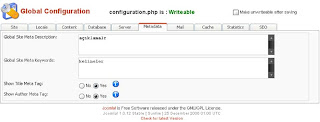
6. Sekmemizde,
Metadata var. Sitemizin
metatag'larını bu bölümden yönetiyoruz. Bilmeyen arkadaşlar olabilir. Metatag'lar, sitemizi, arama motorları ve dizin hizmetlerine tanıtmaya yarıyor. General Configuration'da, metadata sekmesinde, bu işi gören 4 bölüm var. İnceleyelim:
Global Site Meta Description: Sitemizi ve içeriğini anlatacak bir metin yazıyoruz bu bölüme. Olabildiğince açıklayıcı ve sade olması gerekiyor. 255 karakteri geçmemenizi tavsiye ederim. Burada yazdığınız her kelimenin, arama motorları açısından önemi var, o yüzden iyi hesaplamak lazım. Daha sonra Seo ile ilgili yazılarımda çok daha geniş bahsedeceğim.
Global Site Meta Keywords: Keywords, arama motorlarında, hangi kelimelerle arama yapıldığında çıkmak istiyorsak, onları belirliyoruz bu kısımdan. Keywordler, arama motorları için önemli şeyler. Bir kaç püf nokta var keyword seçiminde dikkat etmemiz gereken. Sitenizin içeriğini en iyi anlatan kelimeleri seçmemiz gerekiyor. Ama aynı zamanda, bu kelimelerin içeriğimizde de bol bol geçmesi gerekiyor.
Bir diğer husus, kelimelerin sayısı. Normalde, 60 kelimeyi geçemememiz lazım. buraya 60 kelime yazabiliriz. Ama arama motorları için bazı eklentiler var, ileriki aşamalarda göreceğiz. Onları kullanırken, azaltmamız gerekebilir. Neden mi?
Şimdi seo bileşenlerinin bir kısmında şöyle bir özellik var. Bi içerik haziradık. Mesela bi haber yazdık sitemize. Haberin içinde bi sürü kelime geçiyor. Seo bileşenine diyoruz ki, bize her içerikten 15 keyword al. Bizim her haberimizden 15 tane keyword aliyor ve o haber goruntulenirken, mevcut keywordlere, 15 tane ekliyor.
Bunun haricinde, zaten biz yeni bir içerik eklerken, keyword girebiliyoruz. Sitenin keywordlerinin haricinde, icerige ozel kelimeler belirleyebiliyoruz yani. Dolayısıyla, her iki sebepten dolayı, keywordlerimizi böleceğiz. Mesela 40 tane ana keyword ve içerikler veya seo eklentileri için 20 şer keyword yapabiliriz.
Şimdi son iki seçenek ile ilgili bişey söyleyeyim başta. Hatta onları bi açıklayayım ondan sonra not düşeyim.
Show Title Meta Tag: Bu seçenek, girdiğimiz açıklamanın ve keywordlerin, içerik sayfalarında da kullanılmasını isteyip istemediğimizi belirleyebilmemiz için. Diyelim ki sadece anasayfada kullanılmasını istiyoruz, diğer içerik bölümlerinde de, sadece içerik ile ilgili açıklama ve keyword olsun diyoruz. O zaman bu seçeneği kapatacağız.
Show Author Meta Tag: Bu seçenek aktif olduğunda da, sayfalar görüntülenirken, yazarın içerik için eklediğim metatag'lar görüntüleniyor. Kaldırırsak seçeneği, o zaman sadece sitenin genel metatgları kullanılıyor.
Bu seçenekler ile, demin bahsettiğim keyword sorunları da halledilebilir. Bu da aklınızda olsun:)
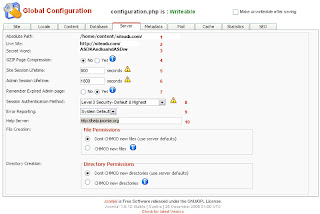
Bir diğer Sekmemiz, server sekmesi, global configuration'da. Bu bölümde, server ile ilgili bilgiler veriliyor ve yine bir kaç tane ayar var müdahale edebileceğimiz. Ama şöyle söyleyeyim. Ben bu zamana kadar u bölümde herhangi bir şeyi değiştirme gereği duymadım. Yine de değineceğim:
1- Absolute Path: Absolute path, FTP sürücünüzün gerçek adresini verir. ftp.siteadı.com şeklinde FTP ye bağlandığımızda, biz bu pathdeki dosyalara erişiyoruz. Çeşitli sebeplerden dolayı, u absolute path'e ihtiyacımız oluyor. Oyle durumlarda, direk bu kısımdan o bilgiyi alabiliriz.
2- Live Site: Live site kısmında, sitemize ait domain adresi görünüyor.
3- Secret Word: Ne işe yaradığını bimiyorum. Webden araştırdım, türkçe kaynakların herhangi brinde bulamadım heuz. ama en kısa zamanda ne olduğunu öğreneceğim. ChMod ile ilgili bişey sanırım.
4- GZIP Page Compression: Gzip, bir çeşit sıkıştırma metodu. Sayfaları hafızada sıkıştırıyor sanırım. Dahaaz yer kaplamsı için. Bazı eklentiler (forum entegrasyonlarında genelde) Bu opsiyonu kapamamız öneriliyor.
5- Site Session Lifetime: Kayıtlı kullanıcılarımız, sitenin arayüzünden, giriş yaptıklarında, belirli bir süre işlem yapmadıkları takdirde, yeniden giriş yapmak üzere sistem tarafından offline duruma getirilirler. Bunun için gereken bekleme süresi, saniye olarak burdan beirtiliyor...
6- Admin Session Lifetime: Bu özellik ise, bir önceki adımın, admin paneli için geçerli olanı.
7- Remember Expired Admin page: Admin oturumu için belirlediğimiz süre içinde ilem yapmadık, sonra geri döndük çalışmaya başlayacağız. Bu seçenek etkinletirdiğimizde, bizi direk kullanıcı girii penceresine yönlendiriyor.
8- Session Authentication Method: Bu seçenek ile, erişim güvenliği için belirlenmiş 3 seçenekten biri aktif hale getirilebiliyor. Dikkat ederseniz, önerilen seçenek, en yüksek güvenliği sağlayan 3. seviye. Daha altı, sitenizin üvenliğini tehdit ediyor. Tam olarak ne işe yarıyor diye soranlar olur belki. Çok kaba hatları ve bildiğim kadarı ile, şöyle ifade edeyim. Admin paneline aynı anda erişim olanağı sağlıyor bu güvenlik seviyeleri. Örneğin, aol veya bir proxy üzerinden backend'e erişim sağlayabilmek için, 2. seviyey düşürmeniz gerekiyor. Ben asla ve asla bu seçeneğe dokunmamanızı, en yüksek seviyede tutmanızı öneriyorum.
9-Error Reporting: Sistemde oluşacak hataların raporlanması ile ilgili 4 değişik seçenek var burda. Sistem standardı, raporlama yok, basit raporlama ve maksimum raporlama. Çok ayrıntısına girmeyeceğim. Bu sekmedeki tüm ayarlar gibi, ileri düzey kullanıcıları ilgilendiriyor.
10- Help Server: Help server, adından da anlaşılabileceği gibi, joomla yardımı ile ilgili geçerli olan sunucuyu belirlememizi sağlıyor. Varsayılan değeri değiştirmemenizi öneriyorum. Joomla.org, zaten joomla'nın geliştiricileri tarafından yapılmış, joomla için başvurabileceğiniz en zengin kaynak. Yardım sökümanları da oldukça zengin, fakat ingilizce. Türkçe bir sürük kullanıyorsanız, çeviri ve derlemeyi yapan ekip, bir başka sunucuya yonlendirmiş olabilir. Değiştirmeden önce danılın bence...
Geri kalan ayarlar, dosya ve dizin oluşturma izinleri ile ilgili. ikisinde de, sunucunun geçerli ayarlarını kullanmamız yeterli. Bu kısım da ileri düzey kullanıcılar için.
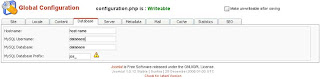 Global Configuration
Global Configuration'daki bir diğer sekme,
database...
Joomla'yı kurarken girdiğimiz
database bilgilerini burda aynen görebiliyoruz. Bu kısımda yanlışlıkla bile değişiklik yapmamamaya özen gösterin, çünkü en baştaki konularda bahsettiğim gibi, database, tüm içeriğimizin saklandığı depolama birimidir. Bi sorun çıkarsa sitemizi kaybedebiliriz.
Cızzzz deyip geçmek de istemiyorum. Ama bu sayfada gördüklerinizi, iyice tecrübe edinmeden, veya yeterli tecrübeye sahip bir arkadaşınızın gözetimi olmadan denemeyiniz diye de belirteyim:)
Sitenizin database yedeğini aldınız. Herhangi bir sebepten dolayı üstünde değişiklik yaptınız (veri eklediniz çıkardınız) ve bunu mySql üzerine farklı isimle (bu çok önemli) gönderdiniz.Joomla'nın, o database üstünden çalışmasını istiyorsunuz. O zaman burdan, gönderdiğiniz 2. database'in bilgilerini ve host adresini giriyorsunuz. Joomla o veritabanı üstündeki veriler ile, çalışmasını sürdürüyor.
Bu işlev bi başka şekilde de işe yarıyor. Bi sebepten sitenizde sorun oldu. Yeniden kurulum yapacaksınız, ama eskidatabase'iniz duruyor. O zaman, bu aşamaya kadar olan tüm adımları izleyip bir joomla kurulumu gerçekleştiriyoruz. Sonra, eski database'imizi, server üzerine gönderiyoruz. Daha sonra,global configuration'dan, database sekmesinden (yani burdan) eski database'imizin bilgilerini giriyoruz.
Böylece aslında joomla sistemi yedekleme hakkında da genel bir bilgi vermiş oldum. Bu konuyu uzun uzun açıklayacağım daha sonra.
BEDAVA-SİTEM CSS DESİNG TASARIM YAPMA

 Css Design tasarımında menü gizleme kodunu eklememiz gereklidir.
Css Design tasarımında menü gizleme kodunu eklememiz gereklidir.
Menü gizleme kodunu Navigasyonun baslığı: kutucuğuna yapıştırıyoruz. Ardından Kaydet diyoruz
Css Design Menü Gizleme Kodu:
| Kod: |
<style type="text/css">
<!--
td.nav {visibility:hidden;}
--> </style> |


"Ayarlar" sayfasına gelerek site başlığını yok etmeliyiz.Bunu ise site başlığı: Yazının karşısındaki kutucuğa bir kez tıklayıp ardından space (boşluk) tuşuna basıyoruz ve Kaydet diyoruz.


Sayfalarımı değiştir / Yeni sayfa diyoruz.


Aşağıda görüldüğü gibi araçlarımız gösteriliyor.
Tasarımımızın bir tablo içerisinde olması için aşağıdaki yolu izliyoruz.


Resimde görüldüğü dış tablomuzu yaptık.


En üste banner resmi koyacaz.Onun için yaptığımız tablonun en üstüne banner'lık bi tablo yapacağız.


Resimde görüldüğü gibi banner resmi ekleme işlemi yapılmaktadır.Banner boyutları 800 x 100 boyutlarında.Ona göre banner yapabilirsiniz..


Ve işte banner' ımız tablonun içine eklenmiş durumda 


Şimdide dış tablomuzun içini renklendirelim.


Resimde görüldüğü gibi renk seçiyoruz...


Ve görüldüğü gibi tablomuzun içini renklendirdik.Ben gri rengi tercih ettim.
Siz hangi seçerseniz seçin.Zevkinize kalmış 


Şimdide Tablomuzun sağ tarafına tablo yapalım.
Tablo yapmak için araçlarımızdan yine aynısına tıklıyoruz.
ve gelen pencereden;


Görüldüğü gibi saol tablomuzuda yerleştirmiş olduk.


Yapmış olduğumuz tablonun içine menü kutucukları koyalım.Menü kutucukları tablo ebatları;
satırlar:1
sütunlar:1
Kenar kalınlığı:1
Genişlik:210
Kaç tane sayfamız olacaksa o kadar menü tablosu ekliyoruz ve içlerine sayfa yazılarını ekliyoruz.


Sayfa Linki Yazdığım yeri seçiyorum ve Köprü ekle aracına tıklıyorum.Sonrası resimde görüldüğü gibi..


Tamam'a tıkladığımız anda köprü eklenmiş demektir.Ancak Yazının rengi gördüğünüz gibi koyu mavi oldu.Bunu tekrar eski haline yani siyah yapmak için;

Hepsine bu şekilde sayfasına göre link (köprü ekleyin).

Tasarım olarak biraz bilgi öğretmeye çalıştım.Genel olarak bu verdiğim bilgilere dayanarak kafanızda tasarladığınız tasarımlar yaratabilirsiniz.
Son bi kaç bilgi vereceğim..Daha önce menü gizleme kodu vermiştim.Onu bi yere daha yapıştıracağız.Bu kodu resimdeki yere yapıştırmazsak sitemiz görünmez haberiniz olsun...
Css Design Menü Gizleme Kodu:
| Kod: |
<style type="text/css">
<!--
td.nav {visibility:hidden;}
--> </style> |


Tekrar "Kaynak" aracına tıklayarak Ctrl + A yapıyoruz.Yani kodlarımızın hepsini seçiyoruz ve kopyalıyoruz..


Bu kopyaladığımız kodu bütün sayfalara yapıştırıyoruz.Yapıştırıyoruz derken direk yapıştırmayın.Öncelikle "Kaynak"aracına tıklayıp sonra yapıştırıyoruz..


Görüldüğü gibi bütün sayfalara yapıştırıyorum..


Tasarladığımız sitenin içeriklerini her sayfanın kendisine göre dolduruyoruz.
Css Design Tasarımında işimize yarayacak bazı kodlar.(Burası fenercafe mod'un konusundan alıntıdır.)
menü gizleme kodu :
| Kod: |
<style type="text/css">
<!--
td.nav {visibility:hidden;}
--> </style> |
site ortalama kodu
| Kod: |
<style type="text/css">
<!--
html, body {
text-align: center;
}
-->
</style> |
arkaplan yapma kodu :
| Kod: |
<style type="text/css">
<!--
body{background-image:url(RESMİN URL'Sİ BURAYA YAZILACAK);background-attachment: fixed}
-->
</style> |
kaydırma çubuğu ( sayfa içeriğinin tabloyu bozmasını istemiyorsanız kullanın)
| Kod: |
| <div style="overflow: auto; width: 300px; height: 200px">yazı buraya</div> |
sayaç vs. gibi ekstraların yazı boyutunu küçültme kodu
| Kod: |
| <font color="#ffffff"><font face="Comic Sans MS" size=2> |
gerekli yerleri kendinize göre değiştiriniz...
text menü kodu
| Kod: |
<!-- begin class menu -->
<div class="menu">
<ul>
<li><a href="siteadı.tr.gg">sayfanızın adı</a></li>
</ul>
</div>
<!-- end class menu --> |
köprü eklediğiniz yazıların altının çizilmemesi için
| Kod: |
<style>
<!--
A{text-decoration:none}
-->
</style> |
Mozilla ve İE vs. site ortalamak için
tasarımın üzerine
| Kod: |
| <div align="center"><table border="0" width="70%"><tr><td> |
tasarımın altına
| Kod: |
| </td></tr></table></div> |

Örnek olarak vermiş olduğumuz Css Design Tasarımının kodunu vermiyorum.
Benim amacım Balık Vermek Değil, Balık Tutmayı Öğretmek 
Herkese Kolay gelsin...
CSS DESİGN ÖRNEK TASARIM (Resimli Anlatım)
Anlatım: photoshopar.tr.gg - fatihparıldar

Öncelikle resimde görüldüğü gibi Css Design Tasarımını seçiyoruz.


Css Design tasarımında menü gizleme kodunu eklememiz gereklidir.
Menü gizleme kodunu Navigasyonun baslığı: kutucuğuna yapıştırıyoruz. Ardından Kaydet diyoruz
Css Design Menü Gizleme Kodu:
| Kod: |
<style type="text/css">
<!--
td.nav {visibility:hidden;}
--> </style> |


"Ayarlar" sayfasına gelerek site başlığını yok etmeliyiz.Bunu ise site başlığı: Yazının karşısındaki kutucuğa bir kez tıklayıp ardından space (boşluk) tuşuna basıyoruz ve Kaydet diyoruz.


Sayfalarımı değiştir / Yeni sayfa diyoruz.


Aşağıda görüldüğü gibi araçlarımız gösteriliyor.
Tasarımımızın bir tablo içerisinde olması için aşağıdaki yolu izliyoruz.


Resimde görüldüğü dış tablomuzu yaptık.


En üste banner resmi koyacaz.Onun için yaptığımız tablonun en üstüne banner'lık bi tablo yapacağız.


Resimde görüldüğü gibi banner resmi ekleme işlemi yapılmaktadır.Banner boyutları 800 x 100 boyutlarında.Ona göre banner yapabilirsiniz..


Ve işte banner' ımız tablonun içine eklenmiş durumda 


Şimdide dış tablomuzun içini renklendirelim.


Resimde görüldüğü gibi renk seçiyoruz...


Ve görüldüğü gibi tablomuzun içini renklendirdik.Ben gri rengi tercih ettim.
Siz hangi seçerseniz seçin.Zevkinize kalmış 


Şimdide Tablomuzun sağ tarafına tablo yapalım.
Tablo yapmak için araçlarımızdan yine aynısına tıklıyoruz.
ve gelen pencereden;


Görüldüğü gibi saol tablomuzuda yerleştirmiş olduk.


Yapmış olduğumuz tablonun içine menü kutucukları koyalım.Menü kutucukları tablo ebatları;
satırlar:1
sütunlar:1
Kenar kalınlığı:1
Genişlik:210
Kaç tane sayfamız olacaksa o kadar menü tablosu ekliyoruz ve içlerine sayfa yazılarını ekliyoruz.


Sayfa Linki Yazdığım yeri seçiyorum ve Köprü ekle aracına tıklıyorum.Sonrası resimde görüldüğü gibi..


Tamam'a tıkladığımız anda köprü eklenmiş demektir.Ancak Yazının rengi gördüğünüz gibi koyu mavi oldu.Bunu tekrar eski haline yani siyah yapmak için;

Hepsine bu şekilde sayfasına göre link (köprü ekleyin).

Tasarım olarak biraz bilgi öğretmeye çalıştım.Genel olarak bu verdiğim bilgilere dayanarak kafanızda tasarladığınız tasarımlar yaratabilirsiniz.
Son bi kaç bilgi vereceğim..Daha önce menü gizleme kodu vermiştim.Onu bi yere daha yapıştıracağız.Bu kodu resimdeki yere yapıştırmazsak sitemiz görünmez haberiniz olsun...
Css Design Menü Gizleme Kodu:
| Kod: |
<style type="text/css">
<!--
td.nav {visibility:hidden;}
--> </style> |


Tekrar "Kaynak" aracına tıklayarak Ctrl + A yapıyoruz.Yani kodlarımızın hepsini seçiyoruz ve kopyalıyoruz..


Bu kopyaladığımız kodu bütün sayfalara yapıştırıyoruz.Yapıştırıyoruz derken direk yapıştırmayın.Öncelikle "Kaynak"aracına tıklayıp sonra yapıştırıyoruz..


Görüldüğü gibi bütün sayfalara yapıştırıyorum..


Tasarladığımız sitenin içeriklerini her sayfanın kendisine göre dolduruyoruz.
Css Design Tasarımında işimize yarayacak bazı kodlar.(Burası fenercafe mod'un konusundan alıntıdır.)
menü gizleme kodu :
| Kod: |
<style type="text/css">
<!--
td.nav {visibility:hidden;}
--> </style> |
site ortalama kodu
| Kod: |
<style type="text/css">
<!--
html, body {
text-align: center;
}
-->
</style> |
arkaplan yapma kodu :
| Kod: |
<style type="text/css">
<!--
body{background-image:url(RESMİN URL'Sİ BURAYA YAZILACAK);background-attachment: fixed}
-->
</style> |
kaydırma çubuğu ( sayfa içeriğinin tabloyu bozmasını istemiyorsanız kullanın)
| Kod: |
| <div style="overflow: auto; width: 300px; height: 200px">yazı buraya</div> |
sayaç vs. gibi ekstraların yazı boyutunu küçültme kodu
| Kod: |
| <font color="#ffffff"><font face="Comic Sans MS" size=2> |
gerekli yerleri kendinize göre değiştiriniz...
text menü kodu
| Kod: |
<!-- begin class menu -->
<div class="menu">
<ul>
<li><a href="siteadı.tr.gg">sayfanızın adı</a></li>
</ul>
</div>
<!-- end class menu --> |
köprü eklediğiniz yazıların altının çizilmemesi için
| Kod: |
<style>
<!--
A{text-decoration:none}
-->
</style> |
Mozilla ve İE vs. site ortalamak için
tasarımın üzerine
| Kod: |
| <div align="center"><table border="0" width="70%"><tr><td> |
tasarımın altına
| Kod: |
| </td></tr></table></div> |
Gönderen ByArsslan
KASIM18
Aşğıda üreticinin kendi sitesinden direct bağlantı verilmiştir. Önce programımızı indiriyoruz.
Programımızı indiriyoruz ve bilgisayarımıza kuruyoruz ve başlatıyoruz.
NOT
| |
İndirmek istediğiniz siteyi seçerken biraz dikkatli olmanızı öneriyorum. Örneğin:
program siteleri (boyutları çok falza olur), +18 yaş ve üzerine hitap eden siteler (bu siteler virüslü olabilir) gibi...
|
 |
Adım 1
İndirmek istediğimiz siteyi seçiyoruz ve programın adres çubuğuna yazıyoruz. Sonra Yandaki "GO" butonuna tıklıyoruz.

Adım 2
Ben yalnızca sayfayı kaydetmek istediğimden "Save Page"yi seçtim ancak siz komple siteyi indirmek isterseniz "Save Site" yi seçebilirsiniz.

Adım 3
Resimde de gördüğünüz gibi küçük bir pencere çıktı. Bu pencere üzerinden siteyi nereye kaydedeceğimizi, kaydeteceğimiz klasörün adı vs. ayarlayabiliyoruz. Bu pencereye "OK" derseniz pencere kapanacak ve işleme başlamayacaktır. İşlemi başlatmak için sol üst köşledeki Play Butonunu görebilirsiniz. Ona tıklarsınız ve indirmeye başlanır. Yada "Run Now" dersiniz ve siteyi indirmeye otomatik olarak başlar.

Adım 4
Ben programa tüm sayfaları indirmesini söylemiştim. Burada da indirdiği sayfaları görebilirsiniz. Sol alttan "Pages"e tıklamanız yeterli...

Adım 5
İndirme bittiğinde ya da (İndirmenin Bitmesi Uzun Sürebiliyor...) siz duraklattığınızda küçük bir pencere açılır ve yanılmıyorsam eğer indirdiği dosyaları doğrular (Emin Değilim).
NOT:Bu yazılım konusunda uzman olmadığım için eksik bilgi vermiş olabilirim. Bunun için üzgünüm. Site indirmek konusunda fazla uğraşmadığımdan programla ustalaşmak da pek yakınmış gibi durmuyor. Eğer yaptığım hata varsa bunları bana bildirin bende
değiştireyim. Saygılar...
SONUÇ - İndirmeden Önceki Ekran Görüntüsü

SONUÇ - İndirmeden Sonraki Ekran Görüntüsü
Programın Üste Eklediği Reklamı Görebiliyoruz...
 WebZip 7.0 İndir
WebZip 7.0 İndir
Gönderen By Arsslan
Tags: Site indir, bir site nasıl indirilir, site indirme, nasıl site indirilir
Klaviye Kısayolları
| Kısayol |
İşlevi |
| CTRL+C |
Kopyalama. |
| CTRL+X |
Kesme. |
| CTRL+V |
Yapıştırma. |
| CTRL+Z |
Geri alma. |
| DELETE |
Silme. |
| SHİFT+DELETE |
Seçili öğeyi Geri Dönüşüm Kutusu'na koymadan silme. |
| CTRL tuşuna basarak öğe sürükleme |
Seçili öğeyi kopyalama. |
| CTRL+SHİFT tuşuna basarak öğe sürükleme |
Seçili öğeye kısayol oluşturma. |
| F2 |
Seçili öğeyi yeniden adlandırma. |
| CTRL+SAĞ OK |
Araya ekleme noktasını bir sonraki sözcüğün başlangıcına taşıma. |
| CTRL+SOL OK |
Araya ekleme noktasını bir önceki sözcüğün başlangıcına taşıma. |
| CTRL+AŞAĞI OK |
Araya ekleme noktasını bir sonraki paragrafın başlangıcına taşıma. |
| CTRL+YUKARI OK |
Araya ekleme noktasını bir önceki paragrafın başlangıcına taşıma. |
| Herhangi bir ok tuşu ile birlikte CTRL+SHİFT |
Bir metin bloğunu vurgulama. |
| SHİFT tuşu ile birlikte herhangi bir ok |
Pencerede veya masaüstünde birden fazla öğe seçme veya bir belge içinde metin seçme. |
| CTRL+A |
Tümünü seçme. |
| F3 |
Dosya veya klasör arama. |
| ALT+ENTER |
Seçili öğeye ilişkin özellikleri görüntüleme. |
| ALT+F4 |
Etkin öğeyi kapatma veya etkin programdan çıkma. |
| ALT+Enter |
Seçilen nesnenin özelliklerini görüntüler. |
| ALT+ARA ÇUBUĞU |
Etkin pencerenin kısayol menüsünü açar. |
| CTRL+F4 |
Çok sayıda belgeyi aynı anda açmanıza izin veren programlardaki etkin belgeyi kapatma. |
| ALT+SEKME |
Açık öğeler arasında geçiş yapma. |
| ALT+ESC |
Başlatıldıkları sırada öğeler arasında geçiş yapma. |
| F6 |
Pencere içindeki veya masaüstündeki ekran öğeleri arasında, başlatıldıkları sıraya göre geçiş yapma. |
| F4 |
Bilgisayarım veya Windows Gezgini içinde, Adres çubuğu listesini görüntüleme. |
| SHİFT+F10 |
Seçili öğenin kısayol menüsünü görüntüleme. |
| ALT+ARA ÇUBUĞU |
Etkin pencerenin Sistem menüsünü görüntüleme. |
| CTRL+ESC |
Başlat menüsünü görüntüleme. |
| ALT+Bir menü adındaki altı çizili harf |
İlgili menüyü görüntüleme. |
| Açık bir menüde bulunan komut adındaki altı çizili harf |
İlgili komutu yerine getirme. |
| F10 |
Etkin programın menü çubuğunu etkinleştirme. |
| SAĞ OK |
Sonraki menüyü sağa doğru açma veya bir alt menüyü açma. |
| SOL OK |
Sonraki menüyü sola doğru açma veya bir alt menüyü kapatma. |
| F5 |
Etkin pencereyi yenileme. |
| GERİ AL |
Klasörü Bilgisayarım veya Windows Gezgini içinde bir üst düzeyde görüntüleme. |
| ESC |
Geçerli görevi iptal etme. |
| Bir CD’yi, CD-ROM sürücüsüne takarken SHİFT |
CD’nin otomatik olarak çalmasını önleme. |
| Kısayol |
İşlevi |
| CTRL+SEKME |
İleriye doğru sekmeden sekmeye geçme. |
| CTRL+SHİFT+SEKME |
Geriye doğru sekmeden sekmeye geçme. |
| SEKME |
Seçeneklerde ileri doğru gitme. |
| SHİFT+SEKME |
Seçeneklerde geriye doğru gitme. |
| ALT+Altı çizili harf |
İlgili komutu yerine getirme veya ilgili seçeneği seçme. |
| ENTER |
Etkin seçenek veya düğmeye ilişkin komutu yerine getirme. |
| ARA ÇUBUĞU |
Etkin seçenek bir onay kutusu ise, onay kutusunu işaretleme veya işaretini kaldırma. |
| Ok tuşları |
Etkin seçenek bir seçenek düğmeleri grubuysa bir düğme seçme. |
| F1 |
Yardımı görüntüleme. |
| F4 |
Etkin liste içindeki öğeleri görüntüleme. |
| GERİ AL |
Farklı Kaydet veya Aç iletişim kutusunda bir klasör seçili ise, bir üst düzeydeki klasörü açma. |
| Kısayol |
İşlevi |
| X |
Başlat menüsünü görüntüleme veya gizleme. |
| X +BREAK |
Sistem Özellikleri iletişim kutusunu görüntüleme. |
| X +D |
Masaüstünü gösterme. |
| X +M |
Tüm pencereleri simge durumuna küçültme. |
| X +Üst Karakter+M |
Simge durumuna küçültülmüş pencereleri eski durumlarına getirir. |
| X +E |
Bilgisayarım'ı açma. |
| X +F |
Dosya veya klasör arama. |
| CTRL+ X +F |
Bilgisayar arama. |
| X +F1 |
Windows Yardım'ı görüntüleme. |
| X + L |
Ağ etki alanına bağlıysanız bilgisayarı kilitleme, ağ etki alanına bağlı değilseniz kullanıcı değiştirme. |
| X +R |
Çalıştır iletişim kutusunu açma. |
| X +U |
Yardım Programı Yöneticisini açma. |
| Kısayol |
İşlevi |
| Sekiz saniye süreyle Sağ SHİFT’e basma |
Süzme Tuşları'nı açma ve kapatma. |
| Sol ALT +sol SHİFT +PRINT SCREEN |
Yüksek Karşıtlık'ı açma ve kapatma. |
| Sol ALT +sol SHIFT +NUM LOCK |
Fare Tuşları'nı açma ve kapatma. |
| Beş defa SHIFT |
Yapışkan Tuşlar'ı açma ve kapatma. |
| Beş saniye boyunca NUM LOCK |
Geçiş Tuşları'nı açma ve kapatma. |
| X +U |
Yardım Programı Yöneticisini açma. |
| Kısayol |
İşlevi |
| END |
Etkin pencerenin en altını görüntüleme. |
| HOME |
Etkin pencerenin en üstünü görüntüleme. |
| NUM LOCK+sayısal tuş takımı üzerindeki ASTERISK (*) |
Seçilen klasörün tüm alt klasörlerini görüntüleme. |
| NUM LOCK+sayısal tuş takımı üzerindeki ARTI İŞARETİ (+) |
Seçilen klasörün içeriğini görüntüleme. |
| NUM LOCK + sayısal tuş takımı üzerindeki EKSİ İŞARETİ (-) |
Seçili klasörü daraltma. |
| SOL OK |
Genişletilmişse geçerli seçimi daraltma veya üst klasörü seçme. |
| SAĞ OK |
Daraltılmışsa geçerli seçimi görüntüleme veya ilk alt klasörü seçme. |
On Yılda Programlama Öğrenin (*)
Peter Norvig (**)
Neden herkes böyle bir telaş içinde?
Herhangi bir kitapçıya gittiğinizde Teach Yourself Java in 7 Days (7 Günde Java Öğrenin) benzeri, size birkaç günde veya birkaç saatte Visual Basic, Windows, Internet (vs.) öğretmeyi vadeden kitaplarla karşılaşırsınız. Amazon.com'da şöyle bir arama yapınca:
pubdate: after 1992 and title: days and (title: learn or title: teach yourself)
(1992'den sonra basılmış baslığında gün ve öğrenin kelimeleri geçen kitaplar)
karşıma 248 sonuç geldi. Bunların ilk 78 tanesi bilgisayar kitaplarıydı (79. ise, Learn Bengali in 30 Days(30 Günde Bengalice Öğrenin)). "Gün" anahtar sözcüğünü "saat" ile değiştirdiğimde ise sonuç benzerdi: ilk 77 bilgisayar kitabını 78. olarak Teach Yourself Grammar and Style in 24 Hours (24 Saatte Gramer ve Stil Öğrenin) takip ediyordu. Gelen toplam 253 sonucun ilk 200'ünün %96'sını bilgisayar kitapları oluşturuyordu.
Birkaç günde, Beethoven, Kuantum Fiziği ya da köpek eğitimi öğreten kitaplar yok. Bu sonuçlara bakılırsa, ya insanlar bilgisayar hakkında yeni şeyler öğrenmek için çok hevesli ve aceleci ya da bu iş bir şekilde inanılmaz derecede kolay.
Bakalım Learn Pascal in Three Days (3 günde Pascal Öğrenin) benzeri bir başlık ne anlama gelebilir:
- Learn(öğrenin): İlk olarak 3 gün kayda değer programlar yazarak, yazdığınız programlardaki başarı ve başarısızlıklarınızdan ders almanıza yetecek bir süre değildir. Ne tecrübeli bir programcıyla çalışmaya, ne de o ortamın içinde yaşamanın nasıl bir şey olduğunu anlamaya zamanınız olmayacaktır. Bu durumda sadece yüzeysel bir aşinalıktan bahsedilebilir, derinlemesine bir kavramadan değil. Kısacası dili iyi öğrenmeye fırsatınız olmayacaktır. Alexander Pope'nin de söylediği gibi bir "yarı bilgili olmak çok tehlikelidir".
- Pascal: 3 gün Pascal'ın sözdizimini öğrenmeye yetebilir (tabii eğer benzer sözdizimli bir dili önceden biliyorsanız), ama bu sözdizimini verimli bir şekilde kullanmayı öğrenemezsiniz. Kısacası, eğer bir Basic programcısıysanız, Pascal'da Basic mantığına dayanan programlar yazmayı öğrenebilirsiniz ama Pascal'ın hangi özellikler için iyi (ve nelerde kötü) olduğunu öğrenemezsiniz. O zaman ne anlamı kalır ki? Alan Perlis "Programla mantığınızı etkilemeyen bir dili öğrenmiş olmanın bir değeri yoktur." demis. Bir ihtimal, belirli bir işin üstesinden gelmek için biraz Pascal (yada muhtemelen Visual Basic ya da JavaScript) öğrenmeniz gerekiyordur. Bu durumda da nasıl programlama yapacağınızı değil, ancak o anki sorunun üstesinden nasıl geleceğinizi öğrenirsiniz.
- in Three Days(üç günde): Malesef, ilerki bölümde de göreceğiniz gibi bu süre yetersiz.
On yılda Programlama Öğrenin
Araştırmacıların da (Hayes, Bloom) ortaya koyduğu üzere, satranç oynamaktan beste yapmaya, resimden piyanoya, yüzmeden tenise ya da nöropiskoloji ve topoloji alanlarında araştırma yapmaya kadar bir çok alanda uzman olmak, on yıl civarında bir zaman alıyor ve bunun bir kısayolu var gibi gözükmüyor. Daha 4 yaşında müzik dahisi olduğu anlaşılan Mozart bile, ancak 13 sene sonra dünya çapında ses getirecek bestelerini yapmaya başlamış. Diğer bir tarzda, Beatles, 1964'te sahnelere, ardarda hit olan şarkıları ve Ed Sullivan'ın programında çıkmalarıyla gelmiş gibi gözükseler de, aslında 1957'den beri Liverpool ve Hamburg'da küçük klüplerde çalıyorlardı. Başlangıçta kitleleri çabuk cezbetmelerine rağmen ilk kayda değer başarılarını 1967'de Sgt. Peppers ile yakaladılar. Samuel Johnson'a göre bu süreç on yıldan da fazla sürmekte: "Herhangi bir alanda kusursuzluğun, bir ömürboyu o iş için çalışmaktan daha hafif bir bedeli yoktur." Chaucer de, bir sanatı öğrenmenin çok uzun sürdüğünden, ama hayatın çok kısa olduğundan yakınır.
Benim programcılıkta başarı için tavsiyelerim şunlardır:
- Sırf ne kadar eğlenceli olduğunu görmek için programcılıkla biraz uğraşın, programlar yazın. Programcılığın, on sene uğraşmak istemenizi sağlaycak kadar eğlenceli olan boyutunu kaybetmemesini sağlayın.
- Diğer programcılarla konuşun, başka programları okuyun. Bu herhangi bir kitap veya kurstan daha önemli ve yararlıdır.
- Programlar yazın. Öğrenmenin en iyi yolu pratiktir. Daha teknik bir şekilde ifade edecek olursak; "Bireylerin performanslarının en üst düzeyine, elde edilen tecrübelerle erişilemez, fakat çok deneyimli bireylerin bile gelişme yönündeki yoğun çabaları performanslaını yükseltmeye yeter." (s.366) ve "En verimli öğrenme şekli, bireyin seviyesine uygun bir konu üzerinde, bilgilendirici geri beslemeler, tekrarlama fırsatları ve hataların düzeltilmesi gibi çalışmalar gerektirir." (s.20-21) " Cognition in Practice: Mind, Mathematics, and Culture in Everyday Life" isimli kitap bu bakış açısı için ilginç bir referans olabilir.
- İsterseniz, üniversitede alacağınız dört yıllık bir eğitim ile (veya yüksek lisans için daha fazlası ile) bazı işler için gereken referansları elde edebilirsiniz. Ayrıca bu sayede konu üzerinde derinlemesine çalışmalar yapma şansı da bulabilirsiniz. Ama okuldan keyif almıyorsanız, biraz daha fazla çaba ile iş ortamında da bu tecrübeyi kazanabilirsiniz. Her iki durumda da kitaplardan öğrendikleriniz yetersiz kalacaktır. The New Hacker's Dictionary(Yeni Hacker Sözlüğü) yazarı Eric Raymond "Sadece boya ve fırça sizi iyi bir ressam yapmayacağı gibi bilgisayar bilimleri eğitimi de, hiçkimseyi uzman bir programcı haline getirmez" der. İşe aldığım en iyi programcılardan biri sadece lise mezunuydu. Çok güçlü ve çok iyi yazılımlar üretti, kendi USENET haber grubuna sahipti ve hiç şüphe yok ki hisse senetleri sayesinde şu anda benim hiçbir zaman olamayacağım kadar zengin.
- Başka programcıların da katıldığı projelerde yer alın. Bazı projelerde en iyi, bazılarında en kötü programcı siz olun. Ekibin en iyisi siz olduğunuzda, bir projeyi yönetebilme becerinizi test edebilme imkanı ve vizyonunuzla takım arkadaşlarınızı etkileme fırsatı bulacaksınız. En kötü olduğunuz durumda ise, ustaların neler yaptıklarını ve neleri yapmaktan hoşlanmadıklarını (ki bu size yaptırdıklarıdır) gözlemleme şansı bulacaksınız.
- Başka programcıların katıldığı projelerde onlardan sonra yer alın. Başka bir programcının yazdığı programı anlayabilecek seviyeye gelin. Yazılımın yazarı yokken onu anlamak ve düzeltmek neler gerektiriyor görün. Kendi yazdığınız programları da sizden sonra üzerinde çalışacakların işini kolaylaştıracak şekilde nasıl tasarlayacağınızı düşünün.
- En az yarım düzine programlama dili öğrenin. Bunların içinde, sınıf soyutlamalarını içeren bir dil (Java veya C++ gibi), fonksiyonel soyutlamaları destekleyen bir dil (Lisp veya ML gibi), sözdizimi soyutlamalarını destekleyen bir dil (Lisp gibi), tanımlama özelleştirmelerini içeren bir dil (Prolog veya C++ kalıpları gibi), eşrutinleri destekleyen bir dil (Icon ve Scheme gibi) ve paralelliği destekleyen bir dil (Sisal gibi) mutlaka bulunsun.
- "Bilgisayar bilimleri"nde "bilgisayar"ın da olduğunu unutmayın. Bilgisayarınızın bir komutu çalıştırmasının, ön ya da ana bellekten bir kelime yakalamasının, ardıl kelimeleri diskten okumasının ve disk üzerinde yeni bir yer bulmasının ne kadar zaman aldığını öğrenin. (Cevaplar aşağıda.)
- Dil standartlaştırma çalışmalarından birinde yer alın. Bu ANSI C++ komitesi de olabilir, yerel programcılar olarak içe kaydırma standartlarınızın seviyesini belirleyecek bir çalışma da. Her iki durumda da diğer programcıların bir dilde neyi, ne kadar ve biraz da şanslıysanız neden sevdiklerini öğrenebilirsiniz.
- Bu dil Standartlaştırma çalışmalarından bir an önce ayrılabilecek sağduyuya sahip olun.
Tüm bunları göz önünde bulundurunca, sadece kitaplardan öğrendiklerinizle ne kadar ilerleyebileceğiniz tartışılır. İlk çocuğum doğmadan önce, bütün How To (Nasıl) ... kitaplarını okumuştum ve buna rağmen kendimi hala bilgisiz bir çömez gibi hissediyordum. 30 ay sonra, ikinci çocuğum doğacakken, bir tekrar için kitaplara geri mi döndüm dersiniz? Hayır, bunun yerine kişisel tecrübelerime güvendim ve daha sonra gördüm ki bu, uzmanlar tarafından yazılmış binlerce sayfadan çok daha yararlı ve güven verici.
Fred Brooks (***), "No Silver Bullets" isimli eserinde iyi yazılım uzmanları bulmak için üç seviyelik bir plan tanımlamış:
- Sistematik olarak ve mümkün olduğunca erken iyi tasarımcıları belirleyin.
- Yeni başlayanların kariyer dosyalarını düzenlemesi için onların gelişiminden sorumlu bir kariyer yöneticisi görevlendirin.
- Yetişmekte olan tasarımcıların birbirlerinden etkilenip harekete geçecekleri imkanlar yaratın.
Bu gösteriyor ki bazı kişiler müthiş birer tasarımcı olmak için gerekli özelliklere zaten sahipler, iş onları ikna etmeye kalıyor. Alan Perlis bunu daha özlü bir biçimde "Herkese heykel yapmak öğretilebilir: Michelangelo'ya ise nasıl yapılamayacağı öğretilmeliydi. Bu çok iyi programcılar için de böyledir." şeklinde ifade etmiştir.
Hadi, şimdi gidip o Java kitabını satın alın; muhtemelen işinize yarayacaktır. Ama 24 saatte, günde hatta ayda, hayatınızın değişmesini veya programcı olarak gerçek yetenek ve deneyimlerinizin gelişmesini beklemeyin.
Referanslar
Bloom, Benjamin (ed.) Developing Talent in Young People, Ballantine, 1985.
Brooks, Fred, No Silver Bullets, IEEE Computer, vol. 20, no. 4, 1987, p. 10-19.
Hayes, John R., Complete Problem Solver, Lawrence Erlbaum, 1989.
Lave, Jean, Cognition in Practice: Mind, Mathematics, and Culture in Everyday Life, Cambridge University Press, 1988.
Cevaplar
2001 yazında, 1 GHz bir bilgisayar üzerinde çeşitli operasyonların gerçekleştirilme süreleri:
| tek komut çalıştırma: |
1 ns (nanosaniye) = 1/1,000,000,000 saniye |
| L1 ön bellekten kelime yakalama: |
2 ns |
| ana bellekten kelime yakalama: |
10 ns |
| ardışık disk birimlerinden kelime yakalama: |
200 ns |
| disk üzerinde boş yer arama: |
8,000,000 ns = 8 ms (mikrosaniye) |
Notlar
T. Capey, Amazon'daki "Complete Problem Solver" isimli kitabın altındaki "Bu ürünü alanlar bunları da aldılar" bölümünde "Teach Yourself Bengali in 21 days" ve "Teach Yourself Grammar and Style" kitaplarının da bulunduğuna dikkatimizi çekiyor. Bence, bu ürünlere bakan kişilerin büyük bir çoğunluğunu bu sayfadan gidenler oluşturuyor.
Peter Norvig (Copyright 2001)
(*) Peter Norvig'in adresindeki Teach Yourself Programming in Ten Years isimli makalesinin Çağıl Uluşahin tarafından gerçekleştirilmiş çevirisidir.
(**)Peter Norvig Google'da Arama Kalitesi Geliştirme bölümünde çalışmakta olup Artificial Intelligence: A Modern Approach kitabının yazarlarındandır.
(***) Fred Brooks, IBM 360 projesinde yöneticilik de yapmış bir bilgisayar bilimcisi ve profesyonelidir. "The Mythical Man Month"ın yazarıdır. Burada Brooks IBM'deki adam seçme metodundan bahsediyor.
PC TEKNİK BİLGİLER
1) BİLGİSAYAR CALIŞIRKEN TAMİRAT YAPILMAMALIDIR. ÖZELLİKLE HDD SÖKÜLÜP TAKILMAMALIDIR .
2 BİLGİSAYAR ÇALIŞIRKEN HDD ÜZERİNE JUMPER ÇIKARTILMAMALIDIR.
3 KURU VE NEM OLAYI OLMAYAN YERLERDE MUHAFAZA EDİLMELİDİR.
4 TAŞIMA ESNASINDA ÇARPMA VE DÜŞÜRÜLME OLAYI OLMAMALI VE PAKETLEME YAPILACAK ISE SARSILMAYACAK ŞEKILDE PAKETLENMELIDIR.
5 ÇALIŞMA ESNASINDA ANTI STATIK ENERJIDEN KORUNARAK ÇALIŞMA YAPILMALIDIR.
" BU DURUMLARA DİKKAT EDİLMEDİĞİNDE HDD BAD SEKTÖRÜ OLUŞMASINA ZEMİN HAZIRLANMIŞ OLUR.
" HDD ELEKTRİK KABLOSUNU TAKARKEN TERS TAKILMAMALIDIR. TAKILDIĞI DURUMDA HDD YANMASINA NEDEN OLUR. ( HDD YE NORMALİNDEN YÜKSEK ENERJİ VERİLMİŞ OLUR.)
" HDD BAD SEKTÖR VAR İSE BU BOZUK ALANLARI SETAPTAN LOW LEVEL FORMAT ATILARAK GİDERİLE BİLİR VE BELİRLİ BİRSÜRE KULLANILA BİLİR.
" SCSI DİSKLERDE UNİX ORTAMINA HAZIRLAMAK İÇİN SCSI FORMAT ATILMALIDIR. ( CTRL+A SETUPA GİRİLİR )
SORU VE CEVAPLAR
1-) A) CMOS CHECK SOME ERROR ?
B ) LOW BATTERY FAİLLER ?
CEVAP : A) Setup pili zayıflamış ve bitmiştir. Yenisi takılmalı ve DEFAULT ayarları yapılarak : sürücü A ve sürücü C ayarları dedect yapılarak F10 save yapılarak işlem bitirilir.
2-) A) FLOPY DİSK FAİLLER ( 40 ) ?
B) FLOPY DİSK FAİLLER ( 03) ?
CEVAP : A) ELEKTRİK KABLOSU TAKILMAMIŞ OLABİLİR. Data kablosu ters takılmış olabilir. On board ise makina setuptan iptal edilmiştir. İptal söz konusu ise setuptan ENABLE durumuna getirilşir. Ayrıca yukarıdaki mesajlar geldiğinde FDD arızalı olabilir.
B ) Setuptan DISABLE yapılmıştır. ( Setup bölümünde anlatılacaktır. )
3-) POWER SUPLEY FANI 1-2 DAKİKA ÇALIŞIP DURUYOR ?
CEVAP : 1-) Boart üzerinde kısa devre var olabilir.
2-) Ekran kartı arızalı olabilir.
3-) HDD yi başka bir makinada çaliştiriniz.
4-) Yukarıdakilerden sonuç alınamazsa Makinenin elektriğini kesiniz. Power sapley boart elektrik kablosunu çıkarıp bütün kartları çıkarınız 5-6 dakika bekleyiniz. ( Power sapley üzerindeki elektriği 0 la tekrar ve makine çalışacaktıri. )
4-) POWER SAPLEYDEN SES GELİYOR FAKAT BİLGİSAYAR CALIŞMIYOR ?
CEVAP : Power sapley fan arızalıdır. Yenisi takılmalıdır. Değiştirilmediği taktirde power sapley ısınır ve fazla enerji torak üzerine atamaz ve power sapley yanabilir. Makinede kısa devre oluşabilir.
5-) INSERT SİSTEM DISK ERROR ?
CEVAP : C sürücüsünün sistem arızalanmıştır. A:/SYS C: ( enter. Sistem aktarıldı ) İşlemyapılarak yeni sistem transfer edilmeli ve bilgisayar kapatılıp açılmalıdır.
6-) INSERT SİSTEM DİSK BOOT FAİLLER ?
CEVAP : Makinenin BOOT bozulmuştur.
1-) A dan açılmalı , system aktarılmalıdır.
2-) Fdisk/MBR yapılmalıdır.
3-) Disk sağlam ise ( C sürücüsü ) yardımcı programlar çalıştırılmalıdır. NDD gibi.
4-) Sonuç alınamazsa F disk yapılmalı ve format atılmalıdır.
7-) HDD FAİLLER 80 ?
CEVAP : 1-) Data kablosu ters takılmış olabilir.
2-) Kablo çıkmış olabilir.
3-) Jumper. Siwiç : diski farklı tanımlatılmış olabilir. ( 2 disk gibi )
4-) setuptan doğru tanımlanmamış olbilir.
MOUSE EKRANDA KUM SAATİ GELİYOR ÇALIŞMIYOR ?
CEVAP : 1-) Mouse doğru tanımlanmamıştır. ( Doğru tanıtılıp driveri yüklenecek ve kullandığınız mouse tanımlayınız .)
2-) Board üzerinde COM 1COM2 kablosu çıkmış olabilir.
3-) Stuptan dısable ( kapatılmış olabilir ) yapılmış oabilşir.
4-) COM 1 COM 2 kablosu arızalı olabilir.
5-) IRQ çakışması olabilir. Çakışma var ise IRQ adreslerine bakılarak adresleri değiştirilmelidir. ( Kaynaklar menüsünden )
6-) COM 2içinde aynı işlem geçerlidir. COM1=2F8 gibi COM2= 3F S gibi bu adresler istenirse IRQ adreslerden değiştirilebilir.
9-) BİOS BİLGİLERİNDE SERİAL(s) VE PARALEL(s) ADRESLERİ NONE OLARAK GÖRÜNÜYORSA ?
CEVAP : Setuptan serial ve paralel adresleri kapatılmıştır. Açıldığında adresler görüleçektir.
10-) MAKİNENİN HER ŞEYİ NORMAL ÇALIŞIYOR FAKAT GÖRÜNTÜ GELMİYOR ?
CEVAP : 1-) Makinede kısa devre olabilir. Çözmek için ekran kartını çıkartınız ve takınız.
2-) Ekran kartı arızalı olabilir.
3-) topraklamada bir sorun olabilir. ( toprakta+ 0.5 volt olmalıdır )
4-) Ekran kablosunun da sorun olabilir. Kablo ters takılmaya zorlanmış ve kablo içindeki uçlar kısa devre yapmış olabilir.
5-) POWER sapley voltajını ölç 12v-+5v durumlarını görmek zorundasınız. Görülmüyorsa power sapley arızalanmıştır.
11-) 3 KISA BEEP SES VERİP GÖRÜNTÜ YOK İSE ?
CEVAP : 1-) Ekran kartı çıkmış olabilir.
2-) Ekran kartını slot yuvasına iyice yerleştir .
3-) Ekran kartında arıza olabilir.
12-) 8 VEYA 3 BEEP SES VERİYORSA ?
CEVAP : 1-) Ramler takılmamış olabilir.
2-) Ramler uyumsuz olabilir. ( 70 ns -60 ns ) aynı olmasına dikkat edilmelidir. Windows içinde güvenli çalışmak için .
3-) Ramler ters takılmaya zorlanmiş olunabilir.
4-) Ram banklarında kısa devre oluşturulmuş olabilir.
5-) Bu durum var ise görüntü alınmaya bilir .Kısa devre ortadan kaldırılarak makine çalışabilir.
6-) 486 tabanlı makinelerde paridesiz ( düz ) ram takılmalı ( edo ram çalışmaz )
7-) Pentiummakinelerde ise düz ram da çalışır edo ram de. Güvenli çalışmak içinde EDORAM tercıh edilmelidir.
13-) KLAVYE ÇALIŞMIYOR VEYA 5-10 DAKIKA ÇALIŞIP KITLENIYORSA ?
CEVAP : 1-) 486 tabanlı bilgisayarlarda win 95 klavyeleri sorun çıkartır. ( Genelde 486 tabanlı klavye terçıh edilmelidir. )
2-) Klavye arızalı ise kitlenme olur. ( Küçük uçlu ise klavye geçiş yerinde uçları kısa devre olabilir.)
3-) Klavye ye sıvı maddeler dökülmüş olabilir.
4-) Klavye ye tuşlar arasina igne ,cimbiz teli vb maddeler aralarina düşerek tuşlari kisa devre yapmiş olabilir.
14-) KLAVYEDE BAZI TUŞLAR YAZMIYORSA ?
CEVAP : Klavye sökülerek alkollü bir pamuk ile temizlenmadlidir.
15-) MONİTÖRE GÖRÜNTÜ GELMİYORSA, ISIĞI KIRMIZIYAYAKIN ŞEKİLDE YANIYORSA?
CEVAP : 1-) Data kablosu kontrol edilmelidir.
2-) Elektrik kablosu kontrol edilmelidir.
3-) Elektrik hattının topraklaması kontrol edilmelidir. UPS den alınan elektrik normal olup olmadığı ölçülmelidir.
16-) 1-)EKRANDA ORDA DA BETAZ NOKTA VAR, KOKU VAR İSE ?
2-) EKRANDA ORTA KISIMDA İNCE BEYAZ ÇİZGİ VAR İSE ?
3-) EKRANDA SAG VE SOL KISIMLARINDA KIRMIZI RENK VEYA RENKLERDAĞILMIŞ DURUMDA İSE ?
4-) EKRANDA ÇOK TİTREME VAR İSE ?
5-) EKRANDA HİÇ GÖRÜNTÜ YOKİSE ?
CEVAP : 1-) Ekran güç katı yanmıştır, servisinde tamir ettirilmelidir.
2-) Ekran güç katında arıza var , servisinde tamir ettirilmelidir. Eğer bu durumlar mevcut ise ekrana uzun süre elektrik verilmemelidir. Cihazın daha fazla hasar görmemesi için.
3-) Ekranın yanlarında manyetik alan olavilir kuvvetli hoparlör veya 2. Bir ekran olabbilir.
4-) Ekaran istenilen çözünürlüğü desteklemiyor olabilir veya elektrik hattının normal olup olmadığına bakılmalıdır.
5-) Ayarların siwiçlerine bakılır. Ayarların siwiçleri arızalanmış olabilir.
6-) ekran sigortası atmıştır.
17-) NETWORK KARTI TAKILACAK İSE ?
CEVAP : Önce kartınızın jumper ayarlarının manuel mi, yoksa Auto mu olduguna bakarız. Manuel ise istenilen IRQ adresine göre jumper ayarlarını yapmalı ve win 95 içinde ondan sonra ayarlamaları yapmalıyız. PLAK&PLAY ise win 95 otomatik olarak IRQ sonu ayarlar. Yeni donanım ekle ile kart özelligi görülebilir. Dikkat edilmesi gereken nokta IRQ adresi ( kaynaklardan ) değiştirilmelidir.
BAZI IRQ DURUMLARI:
IRQ-ADRES 399 EZ,EN200,
RALTELK C TİPİ ( 9IRQ-ADRES 240 )
QUARK-PROL110 gibi
1 CD SÜRÜCÜ DOS ORTAMINDA GÖRÜLMÜYORSA?
CEVAP : 1-) Driver disketi yüklenilmelidir.
2-) Setuptan auto ( HDD gibi düşünülüp ) ayari yapilmalidir. CD sürücüsünün jumper ayari yapilarak HDD ile çakişmasi önlendikten sonra çaliştirilmalidir.
3-) Win 95 ortamında çalışmıyorsa yeni donanım ekle işleminden CD sürücüsü tanımlanmalıdır
19-) SES KARTI ÇALIŞMIYOR ISE
CEVAP : Driver diskete yüklenmelidir. IRQ çakışması var ise kaldırılmalı ve yeni donanım ekle işleminden kart tanımlanması yapılabilir.
20-) HOPARLÖRDEN SES ÇIKMIYOR ?
CEVAP : CD sürücüsü ile sesakrtı arasındaki ince ses kablosu takılmalıdır.
21-) SCSI HDD LERDE UNİX ORTAMINI DA ÇALIŞTIRILACAK İSE SCSI FORMAT ATILARAK SİSTEM HAZIRLANMALIDIR.
22-) BİR ADET IDE HDD, BİR ADET SCSI HDD İKİSİ BİRDEN ÇALIŞTIRILACAK İSE NE YAPMALIDIR ?
CEVAP : 1-) Önce IDE HDD tanımlanır C sürücüsü, Aynı zamanda jumperi C olarak ayarlanır.
2-) Sonra SCSI HDD D sürücüsü olarak gösterilir.
23-) SCSI BACKUP ÜNİTESİ, SCSI CD SÜRÜCÜSÜ VE SCSI HDD HEPSİ BİRDEN TANITILACAKİSE NASİL YOL İZLENMELİDİR?
CEVAP : 1-) HDDjumper konfigrasyonu C tanımlanmalıdır.
2-) Backup jumper konfigrasyonu tanımlanmalıdır.
3-) CD sürücü jumper konfigrasyonu tanımlanır.
24-) PASWORD SETUP BİLİNMİYORSA?
CEVAP : SETUP pili kısa devre yaparak açılabilir. SETUP pili çıkartılabilir. SETUP bilgileri unutturularak pasword kırılabilir. ( Daha önceki değisiklikler silindiği için makine açmayabilir.) HDD tekrar tanımlanmalı ve değişiklikler kaydedılerek işlem devam attirilmelidir.
25-) SESLİ HATA MESAJLARI :
CEVAP :
İŞARET ANLAMI
SES YOK ELEKTRİKYOK
SÜREKLİ SES GÜÇ KAYNAĞI ARIZALI
BİR ÇOK KISA BİP SESİ ANA KART ARIZALI
1 UZUN RAM ARIZALI
1 UZUN 1 KISA ARIZALI ANA KART VEYA ROM-BASIC
1 UZUN 2 KISA VİDEO KARTARIZASI VEYA DIP ANAHTARI
( xt )
1 UZUN 3 KISA VEGA KARTI ARIZALI
2 UZUN 1 KISA MONİTÖR BAGDAŞTIRICISININ
SENKRONİZASYONU
2 KISA EŞLIK ( PARITY ) HATASI ( HATALI BELLEK
SAGLAMA .) TOPLAMI
3 KISA BELLEĞİN İLK 64K SINDA HATA
4 KISA SÜRE ÖLÇER ( TİMER ) VEYA SAYICA
( COUNTER ) ARIZALI
5 KISA İŞLEMCIHATASI VEYA VİDEO RAM
6 KISA KLAVYEİŞLEMCISINDE HATA
7 KISA SANAL ( VİRTUAL ) İŞLEMCİ KİPİ AYARLI
(AT )
8 KISA VİDEO RAM a HATALI YAZMA
9 KISA HATALI ROM BIOS SAĞLAMA TOPLAMALI
26-) BIOS VE SETUP İŞLEMLERİ
RAM PCI/ISA BIOS
CMOS SETUP UTILITY
AWARD SOFTWARE,INC
STANDART CMOS SETUP PASSWRD SETTİNG
** BIOS FEATURES SETUP ** IDE HDD AUTO DETECTION
CHIPSET FEATURES SETUP SAVE & EXIT SETUP
POWER MANAGEMENT SETUP EWIT WITHOUT SEWİNG
PCI CONFIGURATION SETUP
** LOAD BIOS DEFAULTS
** LOAD SETUP DEFAULTS
** BIOS FEATURES SETUP :
VİRÜS WARNİNG : BOOT sektör virüslerine karşı sabit diski korur. Bu secenek sabit diskin boot sektörüne herhangibir kayıt yapılmasına izin vermez. ENABLE olnası önerilir.
CPU INTERNAL CAHCHE : Bu seçenek yardımıyla ,mikroişlemcinin dahili önbelleğinin kulanılıp/kullanılmayacığına karar verilir. Bu seçenek ENABLE olmalıdır.
EXTERNAL CACHE : Ana kart üzerinde bulunan harici ön belleği kullanıma açar yada kapatır. Bu seçenek ENABLE olmalıdır.
BOOT SEGUANCE : Sistem açılışında önçelik sırasının hangi sürücüde olacağını belirler. A,C; Açılış önceligi A sürücüsüne verildi. Bir açılş disketi takılı ise sistem A sürücüsünde açacaktır. C,A; Açılış önceliği C sürücüsünden açacaktır. A,C seçeneği önerilir.
SWAP FLOPPY DRİVE: Bu seçenek ENABLE olmalıdır.
BOOT UP FLOPPY SEEK : Bu secenek DISABLE olmalıdır ki sistem testi daha az zamanda olacaktır. Hem disket sürücüsünden motor sesi duyulmamış olur.
QUİK POWER ON SELF TEST : ENABLE olmalıdır.
BOOT UP NUMLOCK STATUS : Sistem acılısında sayısal tuşların çalışması istendiğinde bu seçenek ON olmalıdır. İstenmiyorsa OFF seçilir.
BOOT UP SYSTEM SPEED : Sistem açılışının hızlı olması ayarlar HİGH olmalıdır.
VİDEO ROM SHADROW : ENABLE olmalıdır.
LOAD SETUP DEFAULT ( Y/N ) ? Y
** IDD HDD AUT O DEDECTİON : Sisteme baglanan IDD had DİSK değerlerinin otomatik olarak BIOS tarafından yazılması sağlanır.
27-) BIOS HATA MESAJLARI ?
CEVAP : BIOS bir sorunla karşilaştigi zaman kullaniciya bunu duzeltmesi gerektiginde söyleyecektir. Bunu ya beep sesiyle yada ekranda bir hata mesajiyla gösterecektir. Mesajin altinda ise devam et ya da hatayi göz ardi et anlamina gelen PREESS FI TO CONTINIUE mesaji görüntülenecektir. hatayi düzeltmek için DEL tuşuna basip BIOS a girmenizi isteyecektir.
TEK UZUN İKİ KISA : Bıosun video dan aldığı bilgileri ekranayansıtamadığını gösterir. Grafikkartını degiştirin.
Ana kart ile grafik kartı arasında bir uyum sorunu olabilir.
TEK KISA ( REFRESH FAİLURE ) Ana kart üzerinede bulunan bellek tazeleme devresinde sorun var.
CMOS BATTERY HAS FAİLED : CMOS pilinin ömrü azalmıştır. Yenisiyle değiştirilmelidir .
CMOS BATTER HAS FAİLED : CMOS un bozulduğunu gösterir. Bu hatayı pilin zayıflamasında da verebilir. Pili kontrol edin gerekirse değistirin.
DİSK BOOT FAİLURE,INSERT SYSTEM DİSTK AND PRESS ENTER : Bu hata sabit diski olmayan bir bilgisayarda ise A sürücüsünü bir sistem disketi takıp "ENTER " tuşuna basın.
DİSKETTE RDİVERS OR TYPES MİSMATCH ERROR-RUN SETUP : Sisteme bağlı olan disket sürücü CMOS ta tanımlı olandan farklıdır. Setup a girip sürücünün tipini dogru olarak tanımlayın.
KEYBOARD ERROR OR NO KEYBOARD PRESENT : Klavyeyi görmüyor. Klavyenin dogru olarak baglandıgını ve açılrkenbir tuşa sürekli basılmadığından emin olun.
C: DRİVE ERROR/ D: DRİVE ERROR : Sabit diski görmüyor.Sabit diski kablo baglantılarını ve ara birimini gözden geçin. Gerekirsebaşka bir arabirim ve sabit disk kablosu ile deneyin .Sabit disk üzerindeki jımper ayarlarını kontrol edin. Eğer sabit dikte sorun yoksa ana kartı değişmeniz gerekebilir.
FDD CONTROLLER FAİLURE : Disket sürücü kontrol devresinde yani IDE kontrolcüsünde poroblem olabilir. Yada disket sürücüsünde bir problem vardır. Başka bir bilgisayarda deneyin.
KEYBOARD IS LOCKET&UNLOCK II :Klavye kullanma kapalı durumda. Bilgi sayar ön panelinde bulunan KEYLOCK anahtarını açık duruma getirin.
KB/INTERFACE ERROR : Klavye bozuk ya da ana kart üzerindeki klavye BIOS unda problem var. Başka bir klavye deneyin.
C: DİRİVE FAİLURE / D: DİRİVE FAİLURE : Sabit disk bir problem oalbilir gözden geçirin. Kablo bağlantısı hatalı olabilir.
CACHE MEMORYBAD, DO NOT ENABLE CACHE : Ana kart takılı ön bellek bozulmuş yada anakartlar uyumlu değildir. Ön
CMOS TİME & DATE NOT SET : CMOS ta tarih ve zaman değerleri ayarlı değil. Yada değişmiş .
CMOS BATTERY STATE LOW: CMOS pili bitmiş yada kisa devre olmuştur. Ana kartin tutan vidalari gözden geçirin .Gerekirse pili degiştirin.
CMOS MEMORY SİZE MİSMATCH: Sisteme yeni bellek eklenmiş. Yada sistemden bellek çıkarılmış. CMOS setupa girip kaydederek cıkın.
INVALİD BOOD DİSKETTE : A sürücüsüne takılı disket açılış disketi değil. Içinde işletim sistemine sit,açılış dosyaları bulunan bir disket takın yada bu diskete sistem transferi yapın.
2 PC LERDEKİ KABLOLARIN ORTAK RENK DEĞERLERİ NELERDİR ?
CEVAP :
KIRMIZI +5VDC POWERGOOD: Güç kaynagından gelen
SİYAH TOPRAK/ŞASE voltajın iyi oldugunu gösteren sinyal. Güç
SARI +12VDC kaynagından gelen kabloların, sabit disk,
MAVİ -12VDC disket sürücü ve panele baglanması gerekir.
BEYAZ - 5VDC
TURUNCU POWERGOOD
PC MONTAJI SONRASINDAKİ OLASI SORUNLAR VE ÇÖZÜMLERİ
29-) PC HOPARLÖRÜNDEN KESİK ARALIKLARLA KALIN BİR BEEP SESİ GELİYOR ?
CEVAP : 1-) RAM bellek takılı değildir.
2-) RAM belleklerde bozukluk olabilir.
3-) RAM bellek yuvaya oturmamıştır.
4-) RAM belleklerin yerine oturup oturmadığını kontrol edin. Sonuç degişmesse RAM ları değiştirmeyi deneyin.
30-) 88 KEZ BEEP SESİ GELİYOR. 1 UZUN 2 KISA BEEP SESİ GELİYOR. 5KISA BEEP SESİ GELİYOR ?
CEVAP : Bu hataların üçü de grafik kartı ile ilgilidir. Ana kartlar grafik kartı arasında bir uyuşmazlık olabilir. Bu uyşmazlık genellikle video RAM dan kaynaklanır.
31-) 6 KEZ BEEP SESİ GELİYOR ?
CEVAP: KLAVYE İŞLEMCİSİNDE PROBLEM OLABİLİR. BAŞKA BİR KLAVYE DENEYİ
32-) PARİT ERROR (at hex & ) ( HEX; HATAYA YOL AÇAN BELLEK BİRİMİNİN 16LI ADREDİDİR )
SYSHALTED MESAJI VERİYORSA ?
CEVAP : Bellek okuma hatası olabilir. Üzerinde parity ( eşlik biti ) olmayan bir RAM modül kullanılıyor olabilirsiniz. Bu durumda , BIOS setupta MEMORY PARİT ERROR CHECK seçeneği açık (enable ) olabilir. Bu seçeneğikapalı ( disabled ) durumagetirin.
33-) İKİ SABİT DİSK BĞLI SİSTEM BEKLEMEYE BAŞLIYOR VE ARDINDAN CİRİVE ERROR YADA D: DRİVE ERROR HATA MESAJI VERİYOR?
CEVAP: Büyük olasılıkla sabit disk durum jumper lerinde bir yanlışlık vardır. Ya da diskler arasında bir uyum problemi vardır. Bu uyum problemi gidermenin yolu çogunlukla disk sıralamasını değiştirmekle çözülür. Eğer yine çözülmüyorsa , bu iki disk arasında bir problem var demaktir.
34-) BİLGİSAYAR HİÇBİR KOMUTA CEVAPVERMİYOR. SES VE GÖRÜNTÜ YOK.?
CEVAP : 1-) Sabit diske gelen bilgi kablosu ters takılmıştır. Ya da sabit diski besleyen güç kablosunda kısa devre olabilir. Kabloları gözden geçirin .
2-) Sabit diski tutan vidalar uzun gelip sabit disk üzerindeki kartı kısa devre etmektedir. Vidaları gözden geçirin,
3-) Sabit disk bozuk olabilir.
35-) HİÇBİR ŞEKİLDE İKİ DİSK BAGLANAMIYOR ?
CEVAP : İki disk arasında giderilemez bir uyumsuzluk olabilir. Ana karttan gelen kabloda problem olabilir. Ya da ana kart ikinci diski desteklemiyordur. Başka bir kablo deneyin.
36-) MİSSİNG OPERATİNGN SYSTEM HATASI VERİYOR ?
CEVAP : Sabit disk paremetreleri BIOS setupa yanlış girilmiştir. Ya da bu sabit disk baska bir bilgisayarda farklı CMOS degerleriyle formatlanmamıştır. A: sürücüsünden açıp sabit diske sistem transveri yapılır.
37-) NO FİXED DİSKS PRESENT HATASI VERİTOR ?
CEVAP : FDISK komutu kullanıldı. Sistem sabit diski tanımıyor. BIOS setup ve kablo baglantılarını gözden geçirin.
3 BİLGİSAYAR SORUNSUZ AÇIYOR ANCAK DOS YÜKLEME ANANINDA BİRDEN RESETLENİYOR ?
CEVAP : Ana kart üzerinde mikro işlemciye ait jumper ayarlarininda eksiklik olabilir. Örnegin 3V luk bir mikro işlemciyi 5V ile besliyor olabilirsiniz. Bu jumper ayarlarini ana kartin kullanici kilkavuzundan düzeltin.
39-) CMOS SETUP AYARLARINI YAPTIKTAN SONRA SAKLAYIP ÇIKIYORUZ. ANCAK BİLGİSAYARI KAPATIP ACTIGIMIZDA BU AYARLARIN SİLİNDİGİ GÖRÜLÜYOR ?
CEVAP : Ana kart üzerindeki CMOS pilinde problem vardır. Pil bozulmuş olabilir. Ya da CMOS devresinde bir problem olabilir. Öncelikle pili değiştirmeyi deneyin. Bir çok ana kart üzerinde CMOS u sıfırlamak için bir jumper vardır. Bu jumper yanlış konumda olabilir. pil uçları kasa içinde bir yere temas ederek kısa devre yapabilir. Ana kartın durumunu gözden geçirin.
40-) ÖN PANELDEKİ IŞIKLAR YANIYOR. SABİT DİSKİN MOTORU ÇALIŞIYOR. GÜÇ KAYNAĞI FANI ÇALIŞIYOR. BUNLARA RAGMEN EKRAN KARANLIK İSE ?
CEVAP : Ğüç kaynagından ana kartta voltaj gelmiyor olabilir. Bağlantı uçlarını çıkararak vltaj degerlerini ölçün. Voltaj değerleri normal ise ;
Bilgisayara bağlı bir aygıt veya kart ana kartla uyumlu olmaya bilir ya da bozuk olduğundan bilğisayarın çalışmasını engelliyor olabilir.
Mikro işlemci ayarlari yanliş yapilmiş olabilir.
Ana kart bozuk olabilir.
41-) ĞÜÇ KAYNAGINDAN ÇOK İNCE BİR CIZ SESİ GELİYOR FAN BİR AN DÖNÜP DURUYOR ?
CEVAP : Ana kartın kasaya oturdugu noktalarda bir kısa devre vardır. Sabit disk ve disket sürücüye giden kablolardan biri kasa içinde sıkışmış olabilir.
42-) SİSTAMEDE KISA DEVRE VAR ?
CEVAP : 1-) Ana karta gelen güç kablolarını çıkarın
2-) Sabit disk ve disketsürücü güç kablolarını çıkarın.
3-) Sabit disk ve disketsürücüye IDE kontrolcüsümden gelen bilgi kablolarını cıkarın.
4-) Grafik kartını cıkarın.
Bu adımları her denediginizde bilgisayarı yeniden açın. Sorunun çözüldügü adımda durun
43-) DİSKET SÜRÜCÜ IŞIGI DEVAMLI YANIYOR.?
CEVAP : 1-) Disk sürücü bilgi kablosu ters ters takılmış olabilir. Kabloyu gözden geçirin. Bilgi kablosunun kıvrılmış ucu herzaman A sürücüsüne baglıdır.
2-) Kablo disket sürücüye doğru takılmış IDE konturolcüsüne yanlış takılmış olabilir. Kablonun çizgili tarafının IDE konturolcüsüne 1 NOLU PİNE gelmesine dikkat edin.
44-) DİSKET SÜRÜCÜDİSKETİ OKUMUYOR YA DA HATALI OKUYOR ?
CEVAP :1-) Disket sürücü BIOS setupa yanlış tanımlanmış olabilir. Örneğin 1.44 yerine 720 tanımlanmış olabilir. BIOS setupa bakın.
2-) Disket sürücü kablosu arızalı olabilir. Başka bir kablo deneyın.
3-) Ana kart disket disket sürücü arabirimi bozuk olabilir. Kontroledin.
4-) disket bozuk ya da formatsız olabilir. Başka bir makinada deneyin.
45-) BİLGİSAYAR ÇOK AĞIR ÇALIŞIYOR İSE ?
CEVAP : Mikro işlemcinin hizi ana kartin saat hizina uygun olmayabilir.Ana kartin kullanici kilavuzunu gözden geçirin.
46-) BİLGİSAYARIN "C/> " DURUMUNDA İKEN ÇALIŞIYOR ( kitleniyor ) NUMLOCK TUŞU MUNLOKIŞIGININ DURUMUNU DEGİŞTİRMİYOR ?
CEVAP : Böyle durumlarda genellikle bilğisayarınre setlenmesi gerekir.Sorun CMOS ayarlarında olabilir. CMOS setupa girerek LOAD BIOS DEFAULTS seçenegi işletin. Bu seçenek yapılmış tüm tanımları geri alır. Buna sabit disk ve disket sürücü değerleri dahil degildir. Bunu soruna sabit disk üzerindeki bozuk bir sektör de neden olabilir.
CD ROM İLE İLGİLİ OLMASI SORUNLARI VE ÇÖZÜMLERİ
47-) "INFERFACE BOARD OR CD ROM DİRİVE İS NOT READ"
"INSURE THAT DİRİVE POWER İS ON AND DİRİVE CABLES CORRECTLY ATTACHED"<A> BORT OR <R> ETRY ?
"IF CD ROM DİRİVE İS NOT READY PLASET OR TURN ON " <A> BORT OR <R> ETRY ?
CEVAP : 1-) /P değeri varolan bellek adresınden farklı bir adres kullanılıyor. CD-ROM sürücülerindegörülen bu hata arabirim kartlarının hanği adrese ayarlı olduklarını gösteren /P adresi ile ilgilidir.
2-) Arabirim üzerindeki bellek adresini belirleyenjumperlere bakın. 40 tekki veri kablosu takılmamış ya da tam oturmamış olabilir. Bu kabloyu gözden geçirin. Gerekirse yenisi ile değiştirin.
3-) Güç kaynagından gelen power kablosunu gözden geçirin.
4 DEVİCE DİRİVER NOT FOUND: MSC000"
NO VAİLD CD ROM DEVİCE DRİVERS SELECTED
CEVAP : CD ROM sürücü drive yüklenmedigi için MSCDEX.EXE yüklenemiyor. Bu nedenle sisteme herhangi bir CD ROM sürücü tanımlı degil. CONFİG SYS dosyalarında bulunan CD ROM XXXX.SYS adlı aygıt sürücüsünü gözden geçirin. /P değeri yanlış tanımlandıgı için veya kabloların birinde meydana gelen bir problenden dolayı CD ROM bulunamıyor.
49-) INVALİDDİVE SPECATİON
CEVAP : MSCDEX.EXE yüklenemiyor. Yukarıda sayıları nedenler dışında MSCDEX.EXE pırogramından önce bir başka proğramından önce bir başka proğram yüklenmekte ve MSCDEX.EXE yüklenmesine engel oluyor MSCDEX.EXE satırını daha yukarılara atın.
50-)" CDR103:NOT READY ERROR READİNG DRİVE D"Ü
" ABORT, RETY,FAİL ?
CEVAP: 1-) Disk okunamıyor. Kablo problemi olabilir. Başka bir CD okutmayı deneyin. hata devam ediyorsa kablo bağlantılarını gözden geçirin.
2-) CD ROM sürücüde bir sorun olabilir. Diskin oturduğu mekanizma yada lazet okuyucuda bir sorun meydana gelmiştir. Sürücüyü aldığınız firma ile bağlantı kurun.
51-) ERROR CODE: MSCDOOO MSCDEX NOT LOAD. PLASE LOAD MSCDEX BEFORE STSRTİNGİ THİS PROGRAM ."?
CEVAP : CD ROM sürücü ile ilgili bir program çalıştırıldı ya da çalıştırılıyor. Ancak MSCDEX.EXE program yüklendigi için bu proğram çalıştırılamıyor. MSCDEX.EXE nin doğru yüklenip yüklenmediğini gözden geçirin.
MODEM İLE İLGİLİ OLASI SORUNLAR VE ÇÖZÜMLERİ
52-) MODEM HİÇBİR YANIT VERMİYOR.?
CEVAP : Dahili modem yuvaya oturmamış olabilir. kontrol edin. IRQ ayarları yanlış olabilir, kontrol edin. Aynı COM portu kullanan başka bir cihaz olabilir. Örneğin ana kartın üzerinde COM yi kapatmadıgınız halde modem COM 2 ye ayarlanmış olabilir. Harici modemin seri kablo bağlantısını kontrol edin. Bunlar denedigi halde sorun çözülmediyse modem bozuk olabilir.
53-) MODEM ÇALIŞIYOR FAXS ÇALIŞMITOR ?
CEVAP : Fax poroğramından faksın tipi yanlış belirtilmiş olabilir. Ana kart ile fax ile fax modem kartı arasında uyumsuzluk vardır. Başka marka deneyin.
54-)KULLANIRKEN BAĞLANTI KESILIYOR ?
CEVAP : 1-) IRQ poroblemi var. Kontrol edin.
2-) Hatta sorun var. Kablolara bakın.
55-) NO DIALTONE MESAJI GELİYOR ?
CEVAP : Hatta arama tonu yok. Kabloları kontrol edin. Eğer telefonda çevir sesi varsa ve bu mesaj veriyorsa modemi aldığınız firmaya arayın.
56-) CONNECTION LOST MESAJINI VERİYOR ?
CEVAP : Hattlarınızda görültü ve parazit var. Türk telokomu arayın.
57-) YAVAŞ ÇALIŞIYOR ?
CEVAP : Modem modeli programda yanlış şeçilmiş ya da bazı özellikleri kullanım dışı birakılmış olabilir. Ayrıca modem hızını protokollerle sağlanan hıza ayarları unutmayın. ÖRnegin 33600 modemınız 115200 olarak görülmelidir.
5 NO CARRIER MESAJINI VERİYOR. ?
CEVAP : Aranan numara ile bağlantı kurulamıyor. Başka bir numarayı çevirin. Hata devam ediyorsa modemde problem olabilir. Kablo kablo bağlantısı ve modem ayarlarına bakın.
59-) BUSY MESAJINI VERİYOR ?
CEVAP : Aranan numara meşkuldür. Daha sonra arayin.
PRİNTER İLE İLĞİLİ SORUNLAR
NOKTA VURUŞLLU ( DOT MATRIX ) YAZICILARA AIT OLASI SORUNLAR VE ÇÖZÜMLERI ?
60-) MÜREKKEB DAGILMASI ?
CEVAP : Kafa ayarı yakın olabilir. Kafa ayarkolunu daha ğeri (+) konumuna alın.
61-) BASKI SİLİK ÇIKIYOR ?
CEVAP : Kafa ayarı yanlış olabilir. Kafa ayarkolu ile gerekli ayarı yapın. şerit mürekkebi azalmış olabilir. şeriti değiştirin.
62-) KAFA HARAKET EDİYOR FAKAT BASMIYOR ?
CEVAP : Şerit hatali takilmiş olabilir. Şeriti çikarip yeniden takin. Kafa ayari hatali olabilir Kafa ayar kolu ile gerkli ayari yapin.
63-) YAZICIDAHİÇ HAREKET YOK VW HİÇBİR GÖSTERGE YANMIYOR ?
CEVAP : Yazıcıya elektirik gelmiyor olabilir. Elektırık baglantısı ve açma/kapama nahtarını kontrol edin.
64-) YAZICI NORMAL GÖRÜYOR FAKAT YAZMIYOR ?
CEVAP : Yazıcı ONLINE durumda olamaya bilir.ONLINE tuşuna basın. Ara bağlantı kablosu hatalı olabilir. Bağlantı kablosunu kontrol edin.
65-) AFA HAREKET ETMİYOR BÜTÜN GÖSTERGELER YANIP SÖNÜYOR ?
CEVAP : Kafa ısınmış ya da sıkış olabilir. YAzıcıyı kapatarak sogumaya birakım. kafayı sıkıştıran toz kir varsa temizleyin. Sıkışmış kagıt varsa çıkarın.
66-) YAZICI YANLIŞ KARAKTER BASIYOR ?
CEVAP : Emülasyon hatalı ya da yazıcı bilgisayara doğru tanımlanmamış olabilir. Kulalanılan proğramdan yazıcı tanımına bakın.
67-) HATALI KARAKTER SET İ BASILMIYOR ?
CEVAP : Hatalı karakter seti seçilşmiş olabilir. Dogru karakter seti kullanılan pogramından yada yazıcı kontrol panelinden şeçilmiştir.
6 TEK KAĞIT YÜKLEMESİ YAPILAMIYOR ?
CEVAP : CSF (Otamatik kağıt yükleyici ) geçerli olabilir. CSF yazıcı setupından ( kontrol panelinden) kapatın.
MÜREKKEP PÜSKÜRTMELİ YAZICILARA AİT OLASI SORUNLAR ( EPSON,CANON V.B )
69-) BASKI ÇOK SİLİK ÇIKIYOR ?
CEVAP : Mürekkep kartuşu bitmiş olabilir. Ya da uzun süre beklemeden dolayi kartuş agzindaki mürekkep kurumuştur. kartuşu kontrol edin.
70-) KARTUŞ DOLU ANCAK BASKI YAPMIYOR ?
CEVAP : Kartuşun mürekkep cunda mürekkep ucunda murekkep kurumasi ya da kirlenme olabilir. Yazici programi icinden clean seçenegini çaliştirin.
71-) BASKI LEKELİ ÇOKIYOR ?
CEVAP : Kartuşun mürekkep ucunda ya da kartuş beşiginde çatlama vardir. Bu yüzden mürekkep sizdiriyordur. kontrol edin
72-) YAZICI BASKI YAPMIYOR ?
CEVAP : Kullanılan yazılımdan yazıcı tanımı yanlış yapılmış olabilir. kontrol edin paralel yazıcı kablosunu gözden geçirin mürekkep kartuşu bitmiş olabilir. Kartuşu yenileyin.
73-) BASKI KAĞIDIN DIŞINA TAŞIYOR ?
CEVAP : Kullandıgınız yazılımdan sayfa boyutlarını ayarlayın.
74-) KARIŞIK ASCII KARAKTERLER BASIYOR ?
CEVAP : Kullanılan programdan yanlış yazıcı modeli seçilmiş olabilir. Yazıcı ayarlarına kontrol edin. Paralel yazıcı kablosunda problem olabilir.
75-) YAZILIMDA SEÇİLENLER DISINDA KARAKTER BASIYOR ?
CEVAP : Yazılımdan seçtiginiz font yazıcı ile uyumlu olamaya bilir. Yazıcı ile uyumlu bir ton kullanın
76-) KONTROL PANALİNDEKİ TÜM IŞIKLAR YANIYOR VE YAZICI ÇALIŞMIYOR ?
CEVAP : Yazıcıyı kapatın açın problem devam ediyorsa paralel yazıcı kablosunu değiştirmeyi deneyin.
77-) COK KOYU BASIYOR. ?
CEVAP : Program içinde Quality metodunu değiştirin.
7 KAĞIT ALMIYOR ?
CEVAP : Kağıt tablasını kontrol edin . Kağıt almamekanizmasında problem olabilir. Yazıcının kullanım kulavuzundan yararlanarak kontrol edin.
LAZER YAZICILARA AİT OLASI SORUNLAR
79-) BASKI SOLUK ÇOKIYOR ?
CEVAP : Toner kartuşunda toner azalmiş olabilir. toneri yeniden dagitmak için kartuşu hafifce sallayin veya kartuşu degiştirin.
80-) LEKELİ BASKI VERİYOR ?
CEVAP : 1-) Yazıcının temızlige ihtiyacı olabilir.
2-) Işiga duyarli tambur zarar görmüş olabilir. Örnegin parlak işiga maruz kalmiş olabilir. bakim prosedürleri baski kalitesini iyileştiremezse yenisini takin.
81-) BASKIDA DÜŞEY ÇIZGILER BULUNUYOR ?
CEVAP : Işiga duyarli tambur zara görmüş olabilir. Yerine yenisini takmaniz gerekebilir. Örnegin tambur çizilmiş olabilir. Yazicinin temizlige ihtiyaci olabilir.
82-) BASKIDA DÜŞEY ÇIZGILER BULUNUYOR ?
CEVAP : Işiga duyarli tambur zarar görmüş olabilir. Yerine yenisini takmaniz gerekebilir. Örnegin tambur çizilmiş olabilir. Yazicinin temizlige ihtiyaci olabilir.
83-) BASKIDA YATAY ÇİZGİLER BULUNUYOR ?
CEVAP : Işiga duyarli tambur yerine düzgün şekilde oturmamiş olabilir.Tamburu çikarin ve yeniden yerleştirin.Işiga duyarli tambur arizali olabilir. DEgiştirmayi deneyin.
84-) BİR SAYFA BÜTÜNÜYLE SİYAH ÇIKIYOR ?
CEVAP : Toner kartuşu veya işiga duyarli tambur yerine düzgün şekilde oturmamiş olabilir.
85-) KAĞIDIN YARISI BOŞ ÇIKIYOR ?
CEVAP : Basmak istediginiz sayfa standart yazıcı bellegini aşabilir. Yazıcı bellegini attırın. Basılacak sayfa degerini değiştirin.
86-) BİR SAYFA BÜTÜNÜYLE BOŞ ÇIKIYOR ?
CEVAP : Eğer arada boş sayfalar çıkıyosa :
1-) Bastıracağınız sayfa uzunlugunun kullandıgınız kagıt uzunluguna göre dogru şekılde ayarlanmış oldugundan emin olun.
2-) Kağıtları ayırması güç oldugundan dolayı yazıcınızın birkerede iki veya daha fazla sayıda sayfayı besliyor olabilir. Kağıtları kağıt kasesinden çıkarın ve sayfaları ayırmak için keğadın kenarlarını üfleyin.
3-) Yazılımınız fazladan bir kağıt çıkarma komutu gönderiyor olabilir. Yazılımınızım konfiğrasyonu ile ilgili bilgilerini kontrol edin. Eğer bir kelime işlemci proğramı kullanıyorsanız dogru sayfa arası ile zorunlu sayfa arasının birbirine çok yakın olup olmadıgını kontroledin. Bu durum boş bir sayfa cıkarmasına yol açabilir.
Eger sayfaların tümü boş cıkıyorsa toner kartuşunda toner hiç kalmamıştır kartuşun yenisini takın.
YAZICININ ÇALIŞMASI ILE ILGILI SORUNLAR
87-) YAZILIMDAN BİR VASKI İŞİ GÖNDERDİĞİNİZDE YAZICI TEPKİ VERMİYOR ?
CEVAP : Yazıcının paralel kablo bağlantısı gevşektir. Yazıcı ve bilgisayar üzerindeki bağlantı kontrol edin. Kabloyu bilgisayar vidalarla yazıcıyı da tel kipslerle sabitleyin.
8 SCSI ARABİRİMİNE BİR SABİT DİSK TAKILIOLDUGU HALDE ARTARDABİRÇOK SÜRÜCÜ (D:,E:,F:, ) GÖRMEKTEDİR ?
CEVAP : Sabit disk üzerinde bulunan TERMİNATİNG RESİSTORS jumperını kapatınız.
89-) SABİT DİSKS GÖRDÜGÜ HALDE DİSKET SÜRÜCÜYÜ ĞÖRMÜYOR ?
CEVAP : Hangi arabirimi kullanıcagınıza karar verin Eğer disket sürücüyü scsı olarak kullanackasınız, ana kart üzerinde disket sürücü arabirimini kapatın.BIOS tan sürücü tanımını "none" yapın.
90-)SCSI ARABİRİMİNE İKİ SABİT DİSK TAKILI OLDUGU HALDE SABİT DİSKLERDEN AÇMIYOR ?
CEVAP : Diskler ara sı ID sıralaması yapılmamış olabilir. Kullanıcı kılavuzundan ayarlanarak bu ayarlamaları bu ayarlamaları yapın. Öncelik açmasını istediginiz sabit diski IDO tanımlayın. IDI olarak tanımlayın.
SES KARTLARI İLEİLGİLİ OLASI SORUMLAR
91-) SES ÇIKMIYOR ?
CEVAP : 1-) Hoparlörleri ses ses kartınızın doğru çıkılına bağlayıp baglamadığınız kontrol edin.
2-) Varsa,hoparlörlerin üzerindeki ses ayar dügmeleri ve açma/kapama anahtarlarının kontrol edin.
3-) Varsa ,hoparlölrlerin üzerindeki pil veya adaptör girişlerin gözden geçirin.
92-) SES ÇIKIYOR AMA PARAZİT VAR ?
CEVAP : Bu sorun bilgisayarın güç kaynagından kaynaklana bilir. Bu durumda yapılacak en iyi şey ses kartının sesini kısıp hoparlördeki sesi açmaktır. Güç kaynagınızı bir elektronikçiye ğösterin.
93-) SES KARTI ÇALIŞMIYOR ?
CEVAP : DMA ( Direct memory access ) kanalını ve kesilme ( interrupt ) numarasını kontrol edip, bilgisayarınızdakı diğer kartlar ile çakışıp çakışmadıgına bakın. Sistem saati IRQ0,ı klavyeIRQ1 i ses çıkışlar IRQ3 ve IRQ 4 ü paralel çıkış IRQ7 yi görüntü kartı IRQ9 veya IRQ10Q u kullanırlar. Bu durumda en uygun kesilme IRQ 5 olacaktır.
Disket controller DMA2 yi bir çok ses kartı ise DMA 1 kanalını kullanmaktadır. DMA kanalı ve interrupt gibi değerler autaexec.bat ve config.sys dosyalarına seskartı yazılımı tarafından. kurulum sırasında kaydedilmiştir
BİLGİSAYARINIZ YAVAŞLADIMI
Bilgisayarınız yavaşladı mı? Hatta zaman zaman kilitlenip kalıyor mu? Size bazı önerilerimiz var.
 1 bilgisayarınız yavaşladı mı?
2 Casus yazılımlar ve virüsler
3 İşlemcinin çok ısınması
4 Hafıza (RAM) sorunları
5 Sabit disk sorunları
6 BIOS ayarları ve Windows hizmetleri
7 Kaçak işlemler
8 Disk birleştirme neden gerekli?
9 Sizden habersiz çalışan uygulamalar
10 Dosya sistemlerinin performansa etkisi
Bilgisayarınız yavaşladı mı?
1 bilgisayarınız yavaşladı mı?
2 Casus yazılımlar ve virüsler
3 İşlemcinin çok ısınması
4 Hafıza (RAM) sorunları
5 Sabit disk sorunları
6 BIOS ayarları ve Windows hizmetleri
7 Kaçak işlemler
8 Disk birleştirme neden gerekli?
9 Sizden habersiz çalışan uygulamalar
10 Dosya sistemlerinin performansa etkisi
Bilgisayarınız yavaşladı mı?
Yeni bir bilgisayar alındığında donanımsal problem olmadığı sürece şikayetler de oldukça azdır. Windows hızlı açılır

programlar anında ekrana gelir

işlemler süratlidir. Ancak aradan zaman geçtikçe sistemin yavaşladığını ve hatta bazen takıldığını fark ederiz
Aslına bakarsanız bilgisayarın yavaşlamasına sebep olan durumlar saymakla bitmez. Herhangi bir donanımsal hata olmasa dahi zaman içerisinde çok fazla kullanımdan dolayı (yazma okuma işlemleri çok yapıldığından) bir yavaşlama görülebilir. Yani bilgisayarınızın yavaşlamasının temel sebebi onu çok fazla kullanmış olmanız bile olabilir.
Önemli olan şey ise doğru teşhisi koyabilmek ve yavaşlamaya sebep olabilecek konular hakkında fikir sahibi olmaktır. Biz de bu sorunlar yumağı arasından en çok karşılaşılan durumları toparlayıp bir araya getirdik ve daha fazla masraf yapmanızın önüne geçebilecek veya bir şekilde faydalanacağınızı umduğumuz bir liste oluşturduk.
Dikkat!
Hemen uyaralım

az sonra okuyacaklarınızın çoğu

orta ve ileri düzey kullanıcılara hitap ediyor. Eğer sisteminize hakim değilseniz

yanlışlıkla bozabileceğiniz ayarlarınızdan ötürü oluşacak sonuçlar için sorumluluğu da üzerinize alacağınızı unutmayın.
Casus yazılımlar ve virüsler

Her zaman için en önemli güvenlik sorunu olarak bu ikisi göze çarpar ve bu iki kafadar

aynı zamanda bilgisayarın performansını da önemli derecede azaltırlar.
Casus yazılımlarla baş etmenin ilk ve en önemli adımı bilgisayarınıza casus yazılım temizleyici bir program kurup tarama yapmanız ve programı sık sık güncellemenizdir. Aynı şey elbette virüs programları için de geçerli.
İnternette
Ad-aware Spybot
Spybot Site Ad.visor
Site Ad.visor veya
Active Virus Shield gibi ücretsiz ve işinizi rahatlıkla gören pek çok yazılım bulmanız mümkün. Ancak zaman zaman bu programlar da yetersiz kalabiliyor. Bu durumlarda yapabileceğiniz birkaç şey daha var.
Ctrl Alt Delete tuşlarına aynı anda bir kere basarak ulaşabileceğiniz
Görev Yöneticisipenceresinde tanımadığınız

farklı isimde dosyalar olup olmadığını kontrol edin. Şüpheli gördüklerinizin işlemini sonlandırın
Başlat menüsündeki
Çalıştır komutuna
msconfig yazarak ulaşacağınız konfigürasyon düzenleme penceresinde

bilgisayarın açılışında yer alan dosyalara göz atın. Gereksiz gördükleriniz veya şüphelendiklerinizin işaretini kaldırın.
Casus yazılım olduğuna emin olduğunuz isimleri Çalıştır üzerinden
regedit diyerek ulaşabileceğiniz
Kayıt Defteri'ndearatıp bu isimle ilgili girişleri elle silin. (Aman dikkat

casus veya virüs olduğuna emin değilseniz Windows'un işleyişini etkileyen yerlere müdahale edip bozuyor da olabilirsiniz)
Bilgisayarınızda özellikle de Windows'un kurulu olduğu sürücünüzde yer alan şüpheli dosya veya klasörleri silin
Önlem amacıyla birden fazla casus yazılım önleyici kullanın. Bazen birinin bulamadığını bir diğeri bulabiliyor.
Tüm bu yukarıdaki maddelere rağmen başarısız olunduysa

aynı işlemleri Windows'u bu sefer
Güvenli Kip'te açarak tekrarlayın.
Virüs temizleme
Virüs temizleme teknikleri casus yazılımlardan biraz daha farklıdır. Her bir virüsün karakteristiği farklı olduğu için

eğer antivirüs programınız başarısız olduysa bilgisayarınıza bulaşan virüsün adını bulup internette temizleme yöntemini ufak bir aramayla kolayca bulabilirsiniz. Bulaşan virüsün ismini bilmiyorsanız

bilgisayarınıza gösterdiği etkileri yazıp arama yapabilirsiniz.
Bugüne kadar başa bela açan sayısız virüs var. Ancak son dönemlerde en sık karşılaşılan virüsler Sober.P

Cabir

Mugly

Atak

Maslan

Anzae / Inzae

Zafi

Netsky

Sober.I / Sober.J

Bogra

Bagle.AZ

Beagle.AR

Korgo.A

Bloodhound

Padobot

Lovegate

MyDoom

Bagle olarak özetlenebilir.
İşlemcinin çok ısınması

Son nesil işlemciler yüksek performans sundukları kadar işlem kapasiteleri nedeniyle de fazla ısınma yapabiliyorlar. Bu nedenle yanlarında mutlaka bir soğutucu sistemle birlikte anakarta takılmaları gerekiyor. Hatta oyun sistemleri gibi ileri düzey bilgisayarlarda suyla soğutma veya kasa üzerindeki ek donanımlar gibi pek çok alternatif yol da söz konusu.
İşlemcinin ısısı kendi makul ölçülerinin üzerine çıktığında sistemimiz yavaşlamaya veya düzensiz çalışmaya başlar. Daha da ötesi kilitlenmeler bile yaşanabilir. Yeni nesil anakartlar artık işlemcinin ısısını BIOS aracılığıyla izleyip raporlayabiliyor. Yardımcı programlar sayesinde de işlemci ısısını kontrol etmeniz artık çok daha kolay hale geldi.
Beni yıka!
Önceki yazımızla paralel olarak bu madde altında benzer önlemleri sıralayabiliriz. En büyük düşman toz

fanların dönesine engel olacağından ara ara temizlik yapmanızda fayda var.
kasanız kapalıyken fanların tozlandığını

artan gürültüden veya kasaya dokunduğunuzda hissedeceğiniz titreşimden rahatlıkla fark edebilirsiniz. İlk zamanlar daha sessiz olan bilgisayarınız gün geçtikçe rahatsız edici boyutta bir ses çıkarıyorsa

bilin ki fanlarınız tozlanıyor. Böyle durumlarda hem işlemci

hem de güç ünitesinin fanlarını temizlemeyi ihmal etmeyin.
Yenisini mi almalı?
Elbette fabrika çıkışı sıfır bir fan çok daha sessiz olacaktır. Ancak tozları temizlerken kullanacağınız sprey

hava püskürtücü veya dikkatlice silmek şartıyla kullanacağınız bir bez bile sizi masraftan kurtaracaktır. Yine de fazla mal göz çıkarmaz. Yedek bir fanınızın bulunması her zaman için sizin yararınıza.
Isı kontrolünü sağlayan pek çok program mevcut

Google'da "cpu monitor software" diye arama yapıp ücretsiz onlarcasına ulaşabilirsiniz.
Hafıza (RAM) sorunları

Bozulmuş veya işe yaramayan hafıza modülleri elbette kullanılamaz hale geldiklerinde hızınızı yavaşlatırlar. Ancak burada dikkatinizi çekmek istediğimiz konu biraz daha farklı.
Üreticiler donanımları piyasaya sürdüklerinde

kullanım özelliklerinin içinde bazı teknik detaylara da yer verirler. Eğer aldığınız modüller birbirine veya anakarta doğrudan uyumlu değilse hız problemi yaşamanız da kaçınılmazdır. Aynı zamanda modüllerin fazla ısınması da yavaşlığa sebep olabilir.
Eskiden bir hafıza alırken anakartınızın modeline bakıp desteklediği hızlara ve kart üzerinde kaç tane boş yuvanız olduğuna göre seçim yapmak yeterliydi. Ancak günümüzde farklı hız ve tiplerde pek çok hafıza modülü var.
Anakartınıza göre hafıza
İyi anakartlar

bu modüllerin fabrika çıkışı belirtilen hız değerlerinden daha fazlasına da tolerans gösterebiliyorlar. Böyle durumlarda hafıza modüllerinizin değer aralığını ve şu anki çalışma değerinin maksimum değerin altında olup olmadığını kontrol ederek BIOS üzerinden ayar yapıp performansı değiştirebilirsiniz.
Ufak bir ihtimal de olsa

çok ucuza aldığınız hafıza modüllerinde bazı eksiklikler veya kusurlar bulunuyor olabilir. Standart bir çalışma için yeterli görünen bu modüller ilerleyen dönemde hızın düşmesine ve mavi ekranlarla karşılaşmanıza yol açabilirler.
Hafıza modülleri çok ısınıyor mu?
Eskiden modüllerin ısınması gibi bir problem söz konusu değildi. Ancak özellikle SDRAM'lerin çıkışından itibaren bu olay tamamen değişti. Eğer şüpheleniyorsanız

kontrol etmenin yolu kasanızın içini açıp hafızaya dokunarak elinizle sıcaklığına bakmaktır.
Bilgisayarı kapadıktan sonra hafızayı yuvasından çıkarıp çok fazla ısınıp ısınmadığını (elinizle dokunduğunuzda aşırı sıcaklık varsa) anlayabilirsiniz. Aşırı ısınmayı önlemenin yolu kasanızda iyi bir hava dolaşımı sağlamak ve hatta çok ısınma varsa ek bir fan almaktır. Isıyı yayan ****lik soğutma sistemleri de bu iş için uygundur.
Sabit disk sorunları

Diskinizde meydana gelebilecek arızanın tipine göre (mekanik

elektronik veya mantıksal firmware) farklı sonuçlarla karşılaşabilirsiniz. Düşük erişim süreleri

hatalı veya kullanılamayan hafıza alanları (bad sector)

mavi ekranlar

arada sırada boot işlemi sırasında karşınıza çıkan hatalar gibi...
Bu sıraladıklarımızın çoğu da yardımcı programlar olmadan

fanın tozlanmasına nazaran anlaşılması çok daha güç sorunlardır. Ancak kolaylıkla farkedebileceğiniz şey hızın azalmasıdır. Diskiniz durumu kötüye doğru gidiyorsa sisteminiz de yerlerde sürünecektir. Yazma ve kopyalama işlemleri uzun zaman alacaktır.
Eğer NTFS dosya sistemi kullanıyorsanız

yazma işlemi sırasında uygun alanlar bulunana kadar siz kahvenizi içip tuvalete bile gidebilirsiniz. Geldiğinizde işlem yeni bitiyor olacak veya hata mesajıyla karşılaşacaksınız. FAT gibi diğer dosya sistemlerinde mavi ekranla karşılaşma şansınız bile yüksek.
Çözüm yolu nedir?
Sabit diskinizin gereğinden fazla yavaş çalıştığını düşünüyorsanız disk tarama ve kontrol işlemlerini (scandisk ve chkdsk) uygulayın. Buradan elde edebileceğiniz en büyük ipucu daha önceden sağlam olan sektörlerin bozulmuş olduğunu (bad sector) görmenizdir. Anlayın ki diskiniz için durum kötüye gidiyor.
Verilerinizi derhal yedekleyin. Hatta yedekte ikinci bir sabit disk daha bulundurun ki çökme yaşadığınızda acil müdahale edilebilsin.
Benzer şekilde

eğer diskinizde artık daha önce duymadığınız kadar gürültülü bir çalışma gerçekleşiyorsa durum yine pek iç açıcı değil. Benzer işlemleri yine yapın. Daha fazla bilgi için sabit disk önlemleri yazımıza da bir göz atın.
BIOS ayarları

Pek çok kullanıcı bilgisayarı alıp kurduktan sonra BIOS ayarlarına hiç dokunmaz ve aldığı günkü şekliyle kullanır. Aslında çoğu zaman da burayı kurcalamaya gerek bile yoktur. Ancak nadir de olsa bazı durumlarda BIOS ayarlarınız sisteminizin en uygun konfigürasyonuna uymayan ayarlara sahip olabileceğini unutmayın.
Yavaşlama sebebi olarak göstermek abartı olsa da

performansı artırmak için BIOS ayarlarını üst seviyelere çekmek sizin elinizde diyebiliriz. Bunun için anakartınızın özelliklerini okumak ve sınırlarını belirlemek; ardından da BIOS üzerinden bu sınırlar çerçevesinde gerekli düzenlemelere gitmek gerekir.
Ne yazık ki BIOS ayarları için standart hale getirilmiş uygulama veya değişiklik tablosu gibi bir şey yok. Anakartınızın modeline göre değişiklik gösteren bu bilgileri

üreticisinin sayfasından edinebilirsiniz.
Windows hizmetleri
Standart bir kurulum sonrasında Windows'un sunduğu hizmetlerin pek çoğu varsayılan olarak çalışır veya kurulu halde gelir. Ne var ki

sistemin çalışması için kurulumları şart olmayan bu hizmetlerin büyük bir kısmını da çoğu zaman kullanmayız bile. Kullanmayacağımız bu hizmetler de boş yere hem yer kaplar hem de performansı azaltırlar.
Bu hizmetlerden hangilerinin çalıştığını görmenin bir yolu
Yönetici Araçları'na girmektir.
Bilgisayarım'a sağ tıklayıp
Yönet dediğinizde açılacak ekranda hizmetin adı

durumu ve başlangıç tipi gibi bilgileri görmeniz mümkün. Burada hizmetlerin üzerine çift tıklayıp özelliklerini de görme şansınız var.
Üst kesimden durdurma simgesine basarak dilediğiniz hizmeti servis dışı bırakabilirsiniz. Ancak bunu yapmadan önce tıpkı daha önce bahsettiğimiz
msconfig işleminde olduğu gibi burada da hizmetin işinize yaramadığına emin olun.
İndeksleme işlemi hızı düşürüyor
Hızı düşüren hizmetlerin en önemlisi de indekslemedir. Bu hizmetle Windows

bilgisayarınız üzerinde arama yaptığınızda daha kolay erişebilmeniz için arka planda diskinizi tarar. Bu da çalışmanızı yavaşlatan etkenlerden birisidir. Dilerseniz bu hizmeti devre dışı bırakabilirsiniz.
Kaçak işlemler

Bu işlemler

işlemcilerin devirlerini zorla ele geçirirler. Bu duruma yol açan olağan şüpheliler ise kötü yazılmış sürücüler veya yeni bir işletim sistemine kurulmuş eski programlardır.
Görev Yöneticisi'nde bunları görebilmeniz mümkündür.
İşlem süresinin neredeyse %100'ünü işgal eden herhangi bir işlemcik (process) kaçak işleme örnek verilebilir. Resimde göreceğiniz System Idle
Process denilen işlem

bilgisayarın kullanılmadığı zamanlarda %98 seviyesindedir ve bu doğal bir veridir. Ancak bu değer çok düşmüşse veya bir başka işlem %98 seviyelerine çıkmışsa

bilin ki bu kaçak bir işlemdir.
Kaçak bir işlem yakaladıysanız onu üzerine sağ tıklayıp sonlandırabilirsiniz. Bazılarını durdurabilmek için aynı işlemi birkaç kez tekrarlamanız da gerekebilir. Eğer yine de sonlandırılmıyorsa bilgisayarı yeniden başlatmanız bir çözüm olacaktır.
Kaçak işlemler kilitlenme veya programın bozuk çalışması sonucu devreye girip işlemciyi de gereksiz yere yorarak performansınızı düşüren en büyük düşmanlardan biridir.
Disk birleştirme neden gerekli?

Bilgisayarınıza yeni dosyalar eklendikçe

silindikçe veya değiştirildikçe

bu dosyalara ait bilgiler de diskiniz üzerinde çeşitli yerlere yazılır veya silinir. Her dosya boyu aynı olmadığı için yeni ekleyeceğiniz bir dosya

önceden silinen eski bir dosyanın kapladığı alana sığmıyorsa

uygun bulunan ilk yeni alana yazılır.
Kaba ve temsili bir örnekle şu şekilde daha rahat açıklayalım. Diyelim ki 5KB'lik bir dosya sildiniz ve 10KB'lik yeni bir dosya kopyalaması yapacaksınız. Silinen dosya nedeniyle 5KB'lik bir alan boşa çıktı. Ancak yeni dosya (10KB) buraya sığmadığı için

bulunan ilk boş yere kopyalanacak. Es geçilen bu alan ise uzun süre buraya uygun şeyler bulunamadığı için boş kalabilir.
Bu yolla zaman içerisinde sabit diskiniz üzerinde pek çok boşluklar oluşabilecektir. Hatta programların belli kısımları bir yerde

diğer kısımları ise farklı bir yerde depolanıyor olabilir. Sisteminiz bu dosyaları çalıştırırken farklı yerlerden bulup getireceğinden ve bu da bir süre alacağından ötürü sizi yavaş çalışmaya doğru itecektir.
Disk bölünmesini engellemek
Bu durumun önüne geçmek için periyodik olarak disk birleştirme işlemi yapmanız size fayda sağlar. Diskinizin boyu büyüdükçe disk birleştirme işlemi de o derecede uzun bir süre alır. Ancak sabit diskinizi bir düzene soktuğu ise gerçektir.
Diskiniz çok dolu olduğunda gerçekleşen yavaşlamanın sebeplerinden birisi de bu bölünmelerdir. Dolayısıyla disk alanınızın %20 ila 25'i civarında bir boş alan bırakmanız her zaman için bu bölünmeyi minimun seviyeye indirir.
Disk birleştiricisine

birleştirme yapmayı istediğiniz sürücüye sağ tıklayıp (örneğin C)
Özellikler'den
Araçlar'a gelerek ulaşabilirsiniz.
Sizden habersiz çalışan uygulamalar

Sistem tablasında onlarca simgesi olan kullanıcılara rastlamışsınızdır. Sağ alt köşede sistem saat ve tarihinin yanındaki bu onlarca simge aslında bilgisayarın yavaş kullanıldığına işaret eder. Her bir simge

arka planda (veya ön planda) çalışan bir işlemi gösterir. Çoğu kullanıcı da bilgisayarda o anda belki de 20'den fazla programın aynı anda işlem yapmaya çalıştığından haberdar bile değildir.
Burada fazla simge birikmesinin en önemli sebeplerinden biri bu programların Windows başlar başlamaz otomatik olarak çalışmasıdır. Öncelikle
Başlat menüsünden girerek
Başlangıç seçeneği altında nelerin olduğuna bir göz atın. Burada kullanmadığınız programların kısayollarını görürseniz sağ tıklayıp doğrudan silebilirsiniz. Çünkü çalışan her bir program daha yavaş bir bilgisayar anl----- gelecektir. Hele ki bunlar gereksiz programlarsa

boşu boşuna yavaş bir sistem kullanıyor olabilirsiniz.
Kayıt Defteri üzerinde değişiklikler
Bütün programları bu menü altından göremeyebilirsiniz. Bir diğer göz atılması gereken yer
Kayıt Defteri. Regedit ile deftere girdiğinizde HKEY_ LOCAL_MACHINESoftware/microsoftWindowsCurrentVersi onRun ve HKEY_LOCAL_MACHINESoftwareMi crosoftWindowsCurr entVersionRunOnce başlıkları altında açılışta çalışan programların listesini görmeniz mümkün.
Programların kendi içinden ayarlama
Programların Windows açılır açılmaz çalışmasını engellemek için

her bir programın içinde
Seçenekler veya
Ayarlar gibi menüler altında "başlangıçta çalıştır" tarzındaki işaretleri kaldırmanız da yeterli olacaktır.
Dosya sistemlerinin performansa etkisi
Bazı dosya sistemleri diğerlerine oranla büyük alanlı disk bölümlerinde daha iyi çalışırlar. Makinenizin üzerinde NT

Windows 2000 veya XP kuruluysa NTFS dosya sistemine sahip olmak performans açısından daha mantıklıdır.
Dosya sistemi performansı

küme boylarıyla (cluster) yakından ilgilidir. Mesela
NTFS dosya sisteminde 60GB'lık bir sabit diskiniz varsa küme boyu da muhtemelen 512 byte'tır. Bu da diskinizde devasa sayıda
küme olduğu anl----- gelir.
Eğer diskinizde daha önce bahsi geçen bölünmeler fazla olduysa

dolayısıyla bu da problemlerin artacağına işarettir. Çünkü her bir küme üzerinde iz takibi ve arama işi (track and seek) gerçekleştirilir. Bu örnekteki gibi sayı çok fazlaysa

işlem de zaman alacaktır.
Küme boylarını değiştirmek
Bir çözüm büyük küme boyları kullanmaktır. Eğer küme boylarını 4K veya daha büyük değerlere ayarlarsanız dosya yükleme zamanlarında önemli süre kısalmaları olduğunu göreceksiniz. Ancak küme boyunu artırmanın da hantal boş alanlar ve bir miktar israf edilen disk alanı olarak size geri döneceğini de unutmayın.
Kayıt Defteri'nde ufak dokunuşlar
Bir diğer yol ise yine Kayıt Defteri üzerinde bazı ayarlarla oynayarak dosya sisteminin yoğunluğunu azaltmaktır. İlk bakmanız gereken yer defterde HKEY_LOCAL_MACHINESYSTEMCurr entControlSetContro l üzerinden ulaşabileceğiniz
NtfsDisable8dot3NameCreation bölümü.
Bu değeri 1 yaptığınızda geriye doğru uyumluluk için dosya isimlerinde kullanılan 8.3 (8 karakter dosya ismi

3 karakter dosya uzantısı) sistemini durdurmuş olacaksınız. Eğer 8.3 tarzında dosya tipleri kullanmıyorsanız bu seçeneği kaldırmanız biraz performans artışı sağlayacaktır.
NTFS için bir diğer kullanışlı veri ise HKEY_LOCAL_MACHINESYSTEMCurr entControlSetContro lFilesystem üzerinden ulaşılabilen
NtfsDisableLastAccess bölümü. Bu değeri 1 yaptığınızda dosyaya son erişilen zamanın bilgisi tutulmaktan vazgeçilecektir. Ama aklınızda bulunsun

dosya açıldığında veya değiştirildiğinde artık üzerindeki son değişikliğin tarihi tutulmayacağı için daha sonradan işinize yarayabilecek bu veriyi kapatmış olabilirsiniz.
FAT dosya sisteminde
Eğer NTFS dosya sistemi kullanmıyorsanız dosya veya klasörlerinizi kök klasörden (root) taşıyarak performansı artırabilirsiniz. Örneğin FAT sisteminde scandisk işlemi sonrasında .chk uzantılı pek çok dosya bu kök klasörün içine yerleşecektir.
Kişisel dosyalarınızı C'de tutmayın
Eğer Windows'u C sürücüsüne kurduysanız

performansı artırmak için kişisel dosya ve klasörlerinizi mümkün olduğu kadar (eğer varsa) D veya E gibi sabit diskinizin diğer sürücü bölümlerinde tutmakta fayda var.
Bu durum Windows'un rahat çalışmasına olanak sağlayacağı gibi

diskiniz bir nedenle çökerse de işinize yarayacaktır. Böylelikle ikinci bir sabit disk üzerinden bilgisayarı açıp

okuma yazma işleminin daha az olacağı (bozuk sektör riskinin azalacağı) diğer sürücülere yerleştirdiğiniz kişisel dosyalarınızı kurtarmak daha kolay hale gelir.
BİLGİSAYAR TARİHİ
BİLGİSAYARIN TARİHİ
Günümüzde vazgeçilmezlerden biri
haline gelen bilgisayarın hangi
aşamalardan geçip günümüze
geldiğini merak ediyorsanız,
buyrun size bilgisayarın kısa bir tarihçesi.

Bilgisayar, belirli komutlara
göre veri işleyen bir makinedir.
Bilgisayarlar çok farklı biçimlerde
karşımıza çıkabilirler. 20. yüzyılın ortalarındaki ilk bilgisayarlar büyük bir oda büyüklüğünde olup, günümüz bilgisayarlarından yüzlerce kat daha fazla güç tüketiyorlardı. 21. yüzyılın başına varıldığında ise bilgisayarlar bir kol saatine sığacak ve küçük bir pil ile çalışacak hâle geldiler. Toplumumuz kişisel bilgisayarı ve onun taşınabilir eşdeğeri, dizüstü bilgisayarını, bilgi çağının simgeleri olarak tanıdılar ve bilgisayar kavramı ile özdeşleştirdiler.
Bilgisayar tarihçesine baktığımızda, bilgisayar fikrinin çok eskilere dayanmadığını görürüz. 1830'larda Charles Babbage (1792-1871) fark makinesini ve ardından analitik makineyi yapmasıyla hesaplama işlerinin elektro mekanik araçlara yaptırılması ve sonuçların elde edilmesi görüşü doğmuştu. Charles Babbage yaptığı bu makineler ile başarılı sonuçlar elde edememesine rağmen, bilgisayarların temelinin onun tarafından atıldığı kabul edilmektedir.
1850 yılında George Boole kendi adıyla anılan ve sadece "1" ve "0" rakamlarının kullanıldığı Boole Cebiri sistemini bularak, bilgisayarların gelişimi üzerinde önemli rol oynamıştır.
1890'da Herman Hollerith tarafından,
delikli kartlarla bilgilerin yüklenebildiği ve bu bilgiler üzerinde toplama işlemlerinin yapılabildiği bir elektro mekanik araç geliştirdi.
Bu hesaplayıcı ABD’nin 1890 nüfus sayımında başarılı biçimde kullanıldı.
İlk analog bilgisayar 1931 yılında Vannevar Bush tarafından gerçekleştirildi. Buna karşılık, ilk sayısal bilgisayarı George Stibiz 1939'da New York’taki Bell Laboratuvarında üretti. Stibiz ikili sistemi bu makinaya uygulayarak komplex sayılarla aritmetik işlemler yapılmasını sağladı.
Bilgisayarlar konusunda en önemli ve hızlı gelişmelerin 2. Dünya Savaşından sonra başladığı görülüyor. Haward Aitken IBM ile işbirliği yapmak suretiyle 1944'de MARK I’i tamamladı. Bu bilgisayar küçük kapasiteli olmasına rağmen o günün koşullarında büyük bir başarı olarak kabul edildi. MARK I’e bilgiler delikli kartlarla veriliyor ve sonuçlar yine delikli kartlarla alınıyordu.
Bir grup bilim adamı tarafından 1945'de ENIAC isimli bir bilgisayar yapıldı. ENIAC askeri amaçlar için geliştirildi. Radyo lambaları kullanılıyordu ve MARK I’e göre oranla oldukça hızlıydı. Bu bilgisayar ile elektronik bilgisayara geçiş başlamış ve mekanik donanım yerini elektronik devrelere bırakmıştır.
Ticari amaçlarla kullanılabilen ve seri halde üretimi yapılan ilk bilgisayar UNIVAC I oldu. Bu bilgisayarın giriş-çıkış birimleri manyetik bant idi ve bir yazıcıya sahipti. Aynı yıllarda IBM 701 bilgisayarı piyasaya çıktı. Bu bilgisayarın vakum tüplü ve basit biçimde programlanabilen bir yapısı bulunuyordu. IBM firması 1958'den itibaren bilgisayarda vakum tüpleri yerine diot ve transistorları kullanmaya başladı. Buna bağlı olarak daha küçük, hafif ve daha az ısınan bilgisayarlar pazarlandı. Ayrıca bilgi depolama ortamları olarak disk ve tamburlar kullanılmaya başlandı.
1964 yılından itibaren transistorların yerini bütünleşik devrelerin alması bilgisayar alanındaki gelişmelere ivme kazandırmış; daha hızlı, güvenilir ve maliyeti daha ucuz bilgisayarlar üretilmeye başlanmıştır. 1970 yılından itibaren geniş çapta bütünleşik devrelerin kullanılmaya başlanmasının bilgisayar devrimine yeni boyutlar kattığı görülmüştür. Özellikle 1993 yılından itibaren geniş bellekli ve hızlı bilgisayarlar yanı sıra güçlü programlama dilleri ve işletim sistemlerinin ortaya çıktığı dikkatleri çekmektedir. Artık eski bilgisayarlarda kullanılan çekirdek bellek yerine daha ucuz manyetik iç bellekler kullanılmakta ve bilgisayar maliyetleri gün geçtikçe düşmektedir.
İLK BİLGİSAYARLAR
1980'lerden bu yana kişisel bilgisayarları ya ana kartının genel mimarisi, ya da ana işlemcinin modeline göre türlere ayırmak gelenek oldu. Şimdi PC dünyasına biraz daha yakından bakabiliriz:
IBM-PC:
Bilgisayar çılgınlığını başlatan bu cihaz, 1981 yılında piyasaya sürüldüğünde, hangi tür mağazalarda satılabileceği bile belli değildi. İki adet 5.25 inçlik floppy disket sürücüsü olan IBM PC’nin sabit diski yoktu. Ana işlemcisi Intel 8086 idi; beş adet kart yuvası vardı. Bir süre sonra IBM bu modele sabit disk koydu; ama RAM çipi denilen bilgisayarın hafızasını oluşturan çipi alakartla birleşik olduğu için arttırılması mümkün değildi. Elinizde böyle bir antika bilgisayar varsa, yenilemek güncelleştirmekten vazgeçin; olduğu gibi saklayın. Bir süre sonra antikacılara ya da bilgisayar-teknoloji müzelerine satabilirsiniz.
IBM XT:
IBM firmasının 10 megabyte sabit disk koyduğu ilk kişisel bilgisayarı olan XT’nin CPU’su da ilk PC’ye göre daha hızlı Intel 8088'di. Kart yuvası sayısı 8'e çıkartılmıştı. 8-bit tabir edilen standartta kart kabul eden bu bilgisayarın da bugün layık olduğu tek yer müze!
IBM AT
1985'te piyasaya sürülen ve bugünkü şekliyle PC’nin gerçek büyükannesi olan AT, Intel 80286 CPU üzerine inşa edilmişti. Orijinal PC’ye göre beş kere daha hızlıydı ve 16-bit standardında kart kabul ediyordu. IBM firması, bu bilgisayarla, ISA denen ana kart mimarisini bütün endüstrinin yararlanabileceği şekilde kullanıma açtı. ISA bütün bilgisayar endüstrisi için standart mimari anlamına geliyordu; nitekim öyle de oldu. Bir anda yüzlerce şirket, AT ile uyumlu cihazlar imal etmeye başladı. Modemlerin, tarayıcı ve diğer harici cihazların bilgisayara bağlanmasında kullanılan ara-birim kartlarının bir anda mağazaları doldurması, bu standardın gerçekten bütün endüstri tarafından kabul edilmesiyle mümkün oldu. Ancak AT bilgisayarların ana kart hızı bugünkülere oranla son derece düşük olduğu için böyle bir bilgisayarın yeni kartlarla güncelleştirilmesi, yeni kartlara verilecek paranın çöpe atılması olur. IBM-AT bilgisayarın ana kart büyüklüğü, günümüzdeki modern kartlarla aynı olduğuna göre, kasasının boş kutu olarak değerlendirilip, içindeki herşeyi değiştirmek mümkündür. Ancak orijinal AT’nin güç birimine ayırdığı yer çok küçük olduğu için, yenilemek için göstereceğiniz zahmet, boş kutu masrafından sağlayacağınız tasarrufa değmeyecektir.
|
DAHA HIZLI WİNDOWS DAHA HIZLI PC
DAHA HIZLI PC, DAHA HIZLI WİNDOWS
DİKKAT!
Aşağıdaki metotların uygulanmasından kaynaklanacak her türlü yan etki sitemizin sorumluluğu dışındadır. Metotlar bir mailden alınmıştır. Bir kısmının uygulanırlığı test edilmiştir. Siz de hızlanın...
DAHA FAZLA İŞLEMCİ GÜCÜ
Başlat-Çalıştır-Aç satırına: "Rundll32.exe advapi32.dll,ProcessIdleTasks" yaz ve tamam.
XP'NİN HIZLI KAPATILMASI
Başlat-Çalıştır-Aç satırına regedit yaz sonra:
HKEY_LOCAL_MACHINE / SYSTEM / CurrentControlSet / Control anahtarına ulaş.Pencerini sağındaki alanda "WaitToKillServiceTimeout" sağ tıkla ve değiştir
değeri 20000'den 200 yap.
SON KULLANILAN BELGELER LİSTESİNİN SİLİNMESİ
Başlat-Çalıştır regedit yaz
HKEY_CURRENT_USER Software Microsoft Windows CurrentVersion Policies Explorer anahtarına ulaşın ve ekranda sağ tıkla yeni DWORD değeri yap değerin adı “NoRecentDocsHistory” olarak yap. Ardından üzerine tıklayarak kısıtlamayı açmak için 1 değerini gir yok ben belgeler geçmişini istiyorum diyorsan 0 değerini gir. Yeniden başlat..
BELLEK PERFORMANSININ ARTTIRILMASI
Başlat-Çalıştır regedit.Kayıt defterinde;
HKEY_LOCAL_MACHINE SYSTEM CurrentControlSet Control Session Manager Memory Management anahtarına ulaş;
a)DisablePagingExecutive üzerine çift tıkla ondalık tabanında 1 değerini gir.
b)LargeSystemCache üzerine çift tıkla ondalık tabanda 1 gir.
c)Orada yeni bir DWORD değeri oluştur “IOPageLockLimit” olarak adlandır ve değeri ondalık sistemde hangi rami kullanıyosan 128MB için 4000,256 MB için 10000, 512MB ve daha yukarısı için 40000 değerini girin.
Yeniden başlat…
MENÜ HIZLANDIRILMASI
Menülerde gezinirken kısa bir gecikme yaşanır bunu registry'de ki bir ayarın değiştirilmesiyle giderilebilir. Kayıt defteri düzenleyicisini açın "HKEY_CURRENT_USERControlPanelDestop" altındaki "MenuShowDelay" dizesine çift tıklayıp 400 olan değeri "0"olarak atadığınızda sorun çözülür...
%20 İNTERNET HIZI ARTIŞI
Windows xp professional %80 internet hızını kullanmanıza izin veriyor İnternetinizin hızını % 20 arttırabilmek için
Başlat >çalıştır >gpedit.msc >bilgisayar yapılandırıcısı >yönetim şablonları >ağ >Qus paket zamanlayıcısı >ayarlanabilen bant genişliğini sınırla >etkin >bant genişlik sınırı = 0 >uygula >TAMAM
(önceki bant genişlik ise=20)
TAMAMEN SİLME
Kaldirdigimiz programin ismi hala görünüyorsa.
HKEY_LOCAL_MACHINESOFTWAREMicrosoftWindowsCurr entVersionUninstall... yanindaki + isaretli yere tiklayip actigimizda hepsini görebilirsiniz.Sağ tıkla ve sil…
GEZGİN PENCERESİNİN SABİTLENMESİ
Windows, oturumu her kapattığınızda görev çubuğunun ve tabii ki gezgin penceresinin büyüklüğünü ve konumunu kaydeder. Söz konusu değerlerin değişmemesini, pencerenin konumunun ve büyüklüğünün sabit kalmasını istiyorsanız, Kayıt Defterine bir ek yapabilirsiniz.
Bunun için ilk olarak söz konusu pencere ve görev çubuğunu istediğiniz gibi yerleştirin. Daha sonra HKEY_CURRENT_USER Software Microsoft Windows Current Version Policies Explorer adresine ulaşın ve burada yeni bir DWORD değeri oluşturup bu değere NoSaveSetting ismini verin. Ve Değer Verisini 1 yapın.
KONUŞMA BALONLARINDAN KURTULUN
Simgelerin üzerinde bilgi kutucuklarının açılması ve konuşma balonlarının Windows turu hakkında açıklama yapması, haklı olarak birçok kullanıcıyı rahatsız eder.
Bu yardım metinlerini devre dışı bırakmak için HKEY_CURRENT_USER Software Microsoft Windows CurrentVersion Explorer Advance anahtarına ulaşın ve bu anahtar altındaki ShowInfoTip kaydını bulun ve değerini 0 yapın. Ardından EnableBallonTips adında yeni bir DWORD değeri oluşturun ve değer verisini 0 yapın.
YETERSİZ DİSK ALANI UYARISININ KAPATILMASI
Bunun için HKEY_CURRENT_USER Software Microsoft Windows CurrentVersion Policies Explorer anahtarı altında yeni bir DWORD değeri oluşturup NoLowDiskSpaceCheck adını veri ve değer olarak 1 girin.
DİALER PROGRAMLARINA KARŞI KORUMA
Çevirmeli Ağ Bağlantısında, bilginiz haricinde bir değişiklik yapılmasını, çevirmeli ağ telefon defterini yazmaya karşı koruyarak rahatlıkla engelleyebilirsiniz. Bunun için Windows gezgini penceresini açın ve C:Documents and Settings All Users Application Data Microsoft Network ConnectionsPbk klasörüne gidin. buradaki RASPHONE.PBK özelliklerine girin ve bunu Salt Okunur hale getirin.
MASAÜSTÜNÜ GÖSTER SİMGESİNİN OLUŞTURULMASI
Öncelikle Not Defterinden yeni bir metin belgesi açın ve içine şunları ekleyin.
[Shell]
Command=2
IconFile=Explorer.exe,3
[Taskbar]
Command=ToggleDesktop
Daha sonra bunu Masaüstünü Göster.SCF adıyla kaydedin. Daha sonra bunu hızlı başlat üzerine sürükleyin…
SAAT DİLİMİ PENCERESİNE ŞEHRİNİZİ EKLEYİN
Regedit Düzen-Bul deyip İstanbul kelimesini aratın. (GMT +02:00) Atina, Istanbul, Minsk yazan değeri buluğunuzda Display yazan değere çift tıklayarak içinde yazılanları değiştirin.
XP NİN KONUŞMA BALONLARINI KAPATMAK
Eğer çalışmanız sırasında sürekli ekranın sağ alt tarafında çıkan d: sürücüsünde az yer türevi konuşma balonları sizi rahatız ediyorsa HKEY_CURRENT_USER Software Microsoft Windows CurrentVersion ExplorerAdvanced altında EnableBallonTips DWORD değerini 1 den 0 a çevirmeniz onu kapatacaktır.
DOSYALARIN TAKAS DOSYASINA ATILMASINI ENGELLEMEK
Windows XP bilgisayarınızdaki anabellek miktarı yüksek olsa bile bir çok dosyayı sabit diskinizin üzerindeki takas dosyasına yazacaktır. Sabit diskler bellek modüllerinden daha yavaş oldukları için bilgisayarınızın performansı düşecektir. Eğer bilgisayarınızda 256Mb dan fazla bellek varsa takas dosyanızı kapatmanız olumlu olabilir. HKEY_LOCAL_MACHINE SYSTEM Current ControlSet ControlSession ManagerMemory Management klasörü altındaki DisablePagingExecutive değerini 1 yapmanız yeterli olacaktır.
SİSTEMLE İLGİLİ OLAN DOSYA YOLLARINI DEĞİŞTİRMEK
Windows XP ile çalışırken, tüm ayarların ilk kurulduğu zaman belirlenmiş olan klasörlere göre yapılması hoşunuza gitmiyorsa, bu dosya yollarını değiştirebilirsiniz. HKEY_CURRENT_USERSoftwareMicrosoftWindowsCurre ntVersionExplorerShell Folders altında sistem klasörleriyle ilgili yollar tanımlıdır. Burada istediğiniz değişikliği uygulayabilirsiniz.
BÜYÜK ARABELLEK AYARIYLA PERFORMANSI ARTTIRMAK
Windows XP bir performans canavarıdır. Windows unuzu hızlandırmanın yollarından biri sistem arabelleğiyle ilgili değerleri değiştirmektir. Windows sistem ve dosya arabelleğini dinamik olarak değiştirir. Bu şu anlama geliyor: dosya işlemleri ile ilgili çok bellek gerektiğinde, Windows tüm sistem arabelleğini bu işlem için kullanır, bu da sistem takas dosyasının şişmesine yol açar. 256 MB üzeri ana belleğe sahip bilgisayarlar için yapacağınız bir değişiklik sisteminizin performansını arttıracaktır. HKEY_LOCAL_MACHINESYSTEM CurrentControl SetControl Session Manager Memory Management altında LargeSystemCache değerini 1 yapmanız yeterli olacaktır.
TAKILAN CD LERİN OTOMATİK ÇALIŞMASINI ENGELLEMEK
Bilgisayarınıza yeni bir CD taktığınızda onun otomatik çalışması sizi rahatsız ediyorsa HKEY_LOCAL_MACHINESYSTEMCurrentControlSetServi cesCdrom altındaki AutoRun değerini 0 yaparak bunu kaldırabilirsiniz.
WİNDOWS XP NİN CD YAZMA PROGRAMINI KALDIRMAK
Regedit HKEY_CURRENT_USER Software Microsoft Windows CurrentVersion PoliciesExplorer anahtarı altında yeni/DWORD Değeri deyin ve adını NoCDBurning verin. Ve değerini 1 yapın.
KİŞİSEL SİSTEM ÖĞESİNİ BAŞLAT MENÜSÜNE EKLEMEK
Başlat menüsün de en önemli bağlantılar bulunur. Ancak çalıştır komutu altında boş bir alan mevcuttur ve isterseniz buraya kendi öğelerinizi de ekleyebilirsiniz. Bunun için olarak Regedit ‘e gidiyoruz. HKEY_CLASSES_ROOTCLSID{2559a1f6-21d7-11d4-bdaf-00c04f60b9f0} anahtarını bulun, sağdaki Varsayılan değerini açın ve Başlat menüsün de Görünmesini istediğiniz ismi girin. Daha sonra boş bir alana tıklayın ve Yeni/Anahtar diyerek bu anahtara DefaultIcon adını verin. Bu anahtara ait Varsayılan değerine koymak istediğiniz iconun adresini yazın. Sol taraf da ki listede bulunan Instance/InitPropertyBag al anahtarına geçin. Sağdaki method öğesine değer olarak ShellExecute girin. Şimdi aynı yerde Command adında yeni bir dize değeri oluşturun ve buraya öğenin sahip olacağı açıklama bilgisini girin. Daha sonra bu anahtar altında Param1 adında yeni bir dize değeri oluşturun ve değer olarak buna girmek istediğiniz program, link veya klasör yolunu yazın. Bu yaptığınız işlem Windows reboot olduktan sonra aktif hale gelecektir.
KULLANICILARI KAYIT PENCERESİNDEN ÇIKARMAK
Bilgisayarınızda çalışabilecek tüm kişiler Login penceresinde isimleri ile listelenir. Şayet bu durumdan rahatsız oluyorsanız, isimlerin ekrana gelmesini engelleyebilirsiniz. Bunun için ilk olarak Regedit i açın ve HKEY_LOCAL_MACHINESOFTWARE Microsoft Windows NTCurrentVersion Winlogon Special Accounts UserList anahtarını bulun. Daha sonra burada yeni bir DWORD değeri oluşturun ve isim olarak kaldırmak istediğiniz kullanıcının adını girin.
CEVAP VERMEYEN UYGULAMAYI DAHA HIZLI KAPATMAK
Bunun için Regedit de HKEY_CURRENT_USER Control Panel Desktop anahtarına ulaşıyoruz. Bu anahtar altındaki HungAppTimeout değerini 500 yapın.
SCHEDULE TASK KAPANSIN
I.E 6 sunucuya her bağlandığında Schedule Task çalıştırmak ister. Bu da kullanıcıya yavaş surf olarak geri dönmektedir. Bunu kapatmak için Regedit den HKEY_LOCAL_MACHINE SOFTWARE Microsoft Windows CurrentVersion Explorer Remote Computer NameSpace{D62 77990-4C6A-11CF-8D87-00AA0060F5BF} bu anahtarı bulun ve silin.
BSDOS ÇIKTIĞINDA YENİDEN BAŞLASIN
BSDOS yani bildiğimiz ismiyle ünlü Mavi Ekran Çıktığında bilgisayarınızın otomatik yeninden başlaması için Regedit de HKEY_LOCAL_MACHINESYSTEM Current Control SetControl Crash Control anahtarında AutoReboot değerini bulun ve 1 yapın.
AÇILIŞ DİSKİNİN OTOMATİK OPTİMİZE EDİLMESİ
Bunun için Regedit de HKEY_LOCAL_MACHINESOFTWARE Microsoft DfrgBootOptimize Function anahtarında Enable değerini bulun ve Y yapın.
BAŞLANGIÇ MENÜSÜNÜ DEĞİŞTİREMESİNLER
Sistemdeki diğer kullanıcıların Start Menu de değişiklik yapmalarını istemiyorsanız. Regedit den HKEY_CURRENT_USERSoftware Microsoft Windows CurrentVersion Policies Explorer anahtarına ulaşın. Burada yeni bir DWORD anahtarı oluşturun ve isim olarak NoChangeStartMenu yazın ve değerini 1 yapın.
SİSTEM BİP LERİ KAPANSIN
Arada çık bip seslerinden sıkıldıysanız Regedit den HKEY_CURRENT_USERControl PanelSound anahtarına ulaşın. Beep değerini no olarak değiştirin.
SHARED DOCUMENT İ KALDIRIN
Bilgisayarımdan Shared Documenti kaldırmak için Regedit den HKEY_LOCAL_MACHINESOFTWARE Microsoft Windows CurrentVersion Explorer MyComputer NameSpace Delegate Folders anahtarına ulaşın ve buradaki {59031a47-3f72-44a7-89c5-5595fe6b30ee} alt anahtarını kaldırın.
XP NİN FİREWALL ÖZELLİĞİNİ KAPATMAK
Bu özellik o kadar büyük bir koruma sağlamamakla internet bağlantısının hızınıda büyük oranda düşürür. Bunu kapatmak için: Start-Connect to-Show All Connection (Başlat-Bağlan- Bütün Bağlantıları Göster) bölümüne girin. Firewall koruması olan bağlantılar üzerinde bir kilit işareti görürsünüz. Bu bağlantıya sağ tıklayın ve Properties (özellikler) sekmesine girin. Daha sonra Advanced (Gelişmiş) sekmesine girin. Daha sonra Internet Connection Firewall aktif halden çıkarın.
WİNDOWS XP Yİ HIZLI KAPATMA
Regedit HKEY_CURRENT_USERControl PanelDesktop anahtarına gidin ve AutoEndTask DWORD değerini 1 yapın.
WİNDOWS DAHA DA HIZLANSIN
Windows XP de NTFS dosya sistemi her dosya ve klasör için son erişim ve son güncelleme bilgilerini tutar. Bu özellik kullanışlı olsa da normal bir kullanıcı için pek bir anlam ifade etmez. Bunu kapatmak için Regedit den HKEY_LOCAL_MACHINESYSTEM Current ControlSet ControlFile System anahtarına ulaşın ve NtfsDisableLastAccessUpdate değerini bulun ve 1 yapın.
AÇIKLAMA YAPMASIN
Windows XP Mouse okuyla bir dosyanın yada klasörün üzerine gittiğinizi zaman o dosya/klasör bilgilerini verir. Bu özelliği kapatmak için HKEY_CURRENT_USERSoftware Microsoft Windows Current Version Explorer Advanced anahtarını bulun ve ShowInfoTip DWORD değerini bulup değerini 0 yapın.
BİLGİSAYAR OTOMATİK KAPANMIYOR
Windows XP den çıkarken bazen bilgisayarın otomatik kapanmadığı olur. Bu sorunu halletmek için Regedit den HKEY_CURRENT_USERControl PanelDesktop anahtarına ulaşın ve PowerOffActive DWORD değerini bulup değerini 1 olarak değiştirin.
AÇILIŞ SÜRESİNİ KISALTIN
NTFS dosya sistemli işletim sisteminizde NTFS Check e yapacağınız ufak ayarla bilgisayarınızın açılış süresini kısaltabilirisiniz. CHKNTFS komutu AUTOCHK başlangıç sayım zamanının kullanım komutudur. Normalde 9 saniye olan bu zamanı daha aşağıya çekmeniz mümkün. Bunun için komut satırına CHKNTFS/T (4 yerine herhangi bir sayıda olabilir) yazmanız yeterli olacak.Ve Bunun için regeditden HKLMSYSTEM CurrentControl SetControl Session ManagerMemory Management Prefetch Parameters anahtarına ulaşın ve buradaki EnablePrefetcher değerini 5 yapın.
BOOT DOSYALARI İLE AÇILIŞI HIZLANDIRIN
Regedite girip HKEY_LOCAL_MACHINE SOFTWARE Microsoft Dfrg Boot Optimize Function anahtarına gidin, burada Enable adındaki string anahtarını bulun ve değerini Y yapın.
SİSTEMİN KLAVYE YARDIMIYLA YENİDEN BAŞLATILMASI
Genellikle yeni sistem kurulduğunda veya bazı boot gerektiren programlar kurulduğunda bilgisayarınızı yeniden başlatmanız gerekir. Buna bi klavye kısayolu atamak için Regedit den HKEY_LOCAL_MACHINESOFTWAREMicrosoftWindowsCur rentVersionWinlogon anahtarına ulaşın. Yeni bir Dize Değeri oluşturun ve isim olarak EnableQuickReboot yazın ve dize değerini açın değer olarak 1 verin. Bundan sonra bilgisayarınızı Ctrl+Shift+Alt+Del tuş kombinasyonu ile kapatabilirsiniz
BİR EXPLORER HATASINDA TÜM EXPLORER LARI KAYBETMEYİN
Bunu yapmak için herhangi bir Windows penceresinde üsteki menüden Araçlar-Klasör Seçenekleri-Görünüm sekmesi içinde Gelişmiş Ayarlar ‘da Klasör Pencerelerini Ayrı Bir Işlemde Başlat seçeneğini aktif hale getirin.
SİSTEMİNİZİ SUNUCUYA ÇEVİRİN
Bunu yaparak sisteminizin bir sunucu performansında ve bir sunucu olarak çalışmasını sağlayabilirsiniz. Fakat bunun için 512 MB ve üstü bellek tavsiye ediliyor. Bunu yapmak için Regedit den HKEY_LOCAL_MACHINESYSTEM CurrentControlSetContr olSession ManagerMemory Management anahtarına ulaşın ve LargeSystemCache DWORD değerinin değerini 1 yapın.
GEREKSİZ SERVİSLERDEN KURTULARAK PERFORMANSI ARTTIRIN
Bunu yapmak için Başlat-Çalıştır ‘a services.msc yazın. Daha sonra Burada işinize yarmayan servisleri kapatarak hızınızı arttırın. Servisleri yukarıdaki Durum çubuğu ile çalışma durumuna göre sıralayabiliriz. Servisleri kapatmak için ise çift tıklayıp Başlangıç Türünüde Devre Dışı Veya Elle olarak Seçebilirsiniz. Şimdi Bazı servislere ve görevlerine bakalım.
a-DHPC İstemcisi : Eğer Bilgisayarınız otomatik olarak IP almıyorsa, bunu kapatabilirsiniz.
b-DNS İstemcisi : Yerel ağınızda DNS sunucusu yoksa bu servisi kapatabilirsiniz.
c- Nvidia Driver Help Service : Nvidia ‘nın yardım Servisi eğer gerek duymuyorsanız ki pek gerekli bir şey değil hemen kapatın.
d- Internet Bağlantı Güvenlik Duvarı (ICS) : Eğer firewall kullanmıyorsanız ve Internet paylaşımı yapmıyorsanız bunu iptal edebilirsiniz.
e-Görev Zamanlayıcı : Görev zamanlayıcı kullanmıyorsanız kapatabilirsiniz.
f- Kablosuz Sıfır Yapılandırma: Kablosuz ağlarla herhangi bir ilginiz yoksa kapatın gitsin.
g-Taşınabilir Ortam Seri No : Bu servis portatif müzik çalarınızın seri numarasını alıyor. Sık kullanmıyorsanız durdurun. (Ne olduğunu bilmiyorsanız hemen durdurun)
h-Terminal Hizmetleri : Bilgisayarınıza uzaktan erişim yapan kimse yoksa ve sizde bunu kullanmıyorsanız kapatın.
j-Hata Bildirim Hizmeti : Bir çok kullanıcı gibi hoşunuza gitmiyorsa durdurun.
k-Otomatik Güncelleştirme : Windows un otomatik güncelleştirilmesini istemiyorsanız durdurun.
l-Messenger: Eğer bir Windows2000 domain e bağlı değilseniz durdurun.
NUMLOCK AÇILSIN
Her açılışta NumLockun açılması için HKEY_CURRENT_USERControl PanelKeyboard anahtarına ulaşın ve buradaki InitialKeyboardIndicators değerini 2 yapın. Eğer değer yoksa Yeni/Dize Değeri diyerek yeni bir dize değeri oluşturun.
SAĞ MENÜYE KLASÖRE KOPYALA , KLASÖRE TAŞI ÖĞELERİNİ EKLEMEK
Bunun için öncelikle HKEY_CLASSES_ROOTAllFilesystemObjectsshellexCon textMenuHandlers anahtarına ulaşın ve burada iki tane yeni anahtar oluşturup bunlara Copy To ve Move To adlarını verin. Ardından soldaki menülerde Varsayılan değerlere şunları girin. Move To için : {C2FBB631-2971-11D1-A18C-00C04FD75D13} Copy To için : {C2FBB630-2971-11D1-A18C-00C04FD75D13}
SİSTEMDEKİ GİZLİ PROGRAMLAR.
Sesli okuyucu system32 nin içinde : narrator.exe
Windows kısa kapan aç : logon.exe
Yazı karakteri oluşturucusu : eudcedit.exe
Gerçek bağlantı kurduğunuz yerin IP adresini bulun : nslookup.exe
Paylaşılan klasör oluşturmak için : shrpubw.exe
Windows şifreleme : syskey.exe (not şifreyi bir kez girerseniz bir daha devre dışı bırakamazsınız)
KISAYOL MENÜSÜ ÜZERİNDEN ŞİFRELEME
NTFS bölümleri, bilgilerin şifrelenmelerine imkan tanırlar. Ancak bunun için menüler arasında uzun bir gezinti yapmanız gerekebilir. Ancak bunun yerine dosya ve klasörlere ait nesne menüsüne yeni bir komut eklemek çok daha kolay olacaktır.
Bunun için HKEY_LOCAL_MACHINE SOFTWARE Microsoft Windows CurrentVersion Explorer Advanced anahtarını bulun. Burada yeni bir DWORD değeri oluşturup EncryptionContextMenu adını verin ardından değerini 1 yapın.
CD LERİ OTOMATİK AÇILMASI
Sürücüye yerleştirdiğiniz her CD-ROM, üzerinde kurulum programını otomatik olarak çalıştırır. Eğer CD üzerinde sadece bir kısım veriye ulaşmak istiyorsanız otomatik başlat fonksiyonu oldukça rahatsız edici bir hal alabilir.
Bu özelliği geçici olarak kapatmak için küçük bir hileye başvurabilirsiniz. CD-ROM u sürücüye yerleştirdikten sonra [SHIFT] tuşuna basılı tutun. Bu sayede otomatik başlat fonksiyonu bir defaya mahsus olmak üzere çalışmayacaktır. Eğer bu işlevi tamamen kapatmak istiyorsanız aşağıdaki işlemleri yerine getirmeliniz.
XP Home için: HKEY_LOCAL_MACHINESYSTEMCurrentControlSetServic esCdrom anahtarına ulaşın Autorun kaydının değerini 0 yapın.
XP Pro Için: Başlat/Çalıştır komutu ile ekrana gelen pencereyi kullanarak gpedit.msc konsolunu çalıştırın. Bilgisayar Yapılandırması başlığı altındaki Yönetim Şablonları / Sistem dizinine geçin. Ardından sağ taraftaki Otomatik çalıştır özelliğini devre dışı bırak öğesine çift tıklayın ve takip eden penceredeki Etkin seçeneğini işaretleyin.
XP PRO DA GELİŞMİŞ DOSYA PAYLAŞIMI
Dosyalar ve yazıcıların ağ paylaşımına açılmasının olumsuz bir tarafı mevcut: bu kaynaklara herkes ulaşabilir. Windows XP Professional sürümünü kullanıyorsanız okuma ve yazma hakları atayarak kaynakların kullanımını denetim altında tutabilirsiniz. Ancak bunun için bir ağ etki alanına bağlı olunması gerekiyor. Buna rağmen küçük bir hile yardımıyla herhangi bir firma ağına bağlı olmadan da erişim haklarını kontrol altında tutabilirsiniz.
Başlat menüsündeki Bilgisayarım komutunu kullanarak aynı isimli pencereyi açın. Ardından Araçlar menüsündeki Klasör Seçenekleri komutunu çalıştırın. Görünüm kartındaki Basit dosya paylaşımı kullan (Önerilen) seçeneğindeki işareti kaldırın.
WİNDOWS U ESKİ AYARLARIYLA YENİDEN KURUN
Bunun için XP CD sini sürücüye yerleştirin ve Başlat/Çalıştır ‘a şunu yazın. :i386winnt32.exe /unattend . bundan sonra kurulum işlemi başlaycaktır.
INTERNET EXPLORER İN YENİDEN KURULUMU
Web sayfaları artık doğru görüntülenmiyor ve yüklemeler aniden kesiliyorsa, artık IE yi yeniden kurmanın zamanı gelmiştir. Bunun için XP CD sini sürücüye yerleştirin ve Başlat/Çalıştır a şunu yazın.
rundll32.exe.setupapi,InstallHinfSection.DefaultIn stall.132.%windir%infie.inf
WİNDOWS XP ALTINDA GOOGLE
HKEY_CURRENT_USER Software Microsoft Internet Explorer Main anahtarında iki yeni dize değeri oluşturun (eğer varsa değer değişilecek). İlkine Search Page adını verin ve değer olarak http://www.google.com.tr/ girin. İkincisine ise Search Bar ismini verin ve değer olarak http://www.google.com/ie girin. Ardından HKEY_CURRENT_USER Software Microsoft Internet Explorer Search Url anahtarına ulaşın ve Varsayılan değerinihttp://www.google.com/keyword/%s şeklinde girin. Bunu da yaptıktan sonra HKEY_LOCAL_MACHINESOFTWAREMicrosoftInternet ExplorerSearch anahtarına ulaşın. Burada bulunan SearchAssistant değerini açıp http://www.google.com/ie olarak değiştirin.
XP HOME ALTINDA KULLANICI PAYLAŞIMLARI
Windows XP işletim sisteminin ev kullanımına özel versiyonunu kullananlar dosyalarını paylaşıma açabiliyor ancak bunları parola ile koruyamıyor veya kişiye özel atamalar yapamıyor. Ancak küçük bir hile ile bu durumu değiştirebiliriz. Başlat/Çalıştır ‘ a shrpubw yazın. Karşınıza gelen programla paylaşım hakları üzerinde değişiklik yapabilirsiniz.
GÜNCEL KULLANICININ MASAÜSTÜNDE GÖRÜNTÜLENMESİ
XP sistemindeki kullanıcı sayısı ne kadar artarsa o anda hangi kullanıcının sisteme kayırlı olduğunu tespit etmek o kadar zorlaşır. Ancak bir Kayıt Defteri öğesi yardımıyla o an kullanılan hesabın ismini Bilgisayarım simgesi altında görüntülenmesini sağlayabilirsiniz. Bunun için HKEY_CURRENT_USER Software Microsoft Windows CurrentVersion ExplorerCLSID{20D04FE0-3AEA-1069-A2D8-08002B30309D} anahtarı altında yeni bir dize değeri oluşturun ve Bilgisayarım %USERNAME% olarak isim verin. Ancak bu kayıt sadece etkin kullanıcı içindir aynı işlemi diğer kullanıcılar altında da tekrarlamak gerekir.
REZERVE BANT GENİŞLİĞİNİN SERBEST BIRAKILMASI
Windows XP, ağ aktarım hızının standart olarak yüzde onunu özel işlemler için rezerve eder. Söz konusu sınırlandırmayı kaldırmak için Başlat/Çalıştır ‘a gpedit.msc yazın. Karşınıza gelen ekranda Bilgisayar Yapılandırması altında bulunan Yönetim Şablonları / Ağ / QoS Paket Zamanlayıcı dizinini etkinleştirin. Buradaki Ayrılabilir bant genişliğini sınırla kaydına çift tıklayın ve ayarını Devre Dışı olarak değiştirin.
OTOMATİK KULLANICI KAYDI
Eğer bilgisayarınızda birden fazla kullanıcı hesabına sahipseniz, ancak çoğunlukla sadece bir tanesini kullanıyorsanız otomatik kayıt fonksiyonundan faydalanmanız tavsiye edilir. Bu fonksiyonu aşağıdaki gibi etkinleştirebilirsiniz.
Bunun için HKEY_LOCAL_MACHINESOFTWARE Microsoft Windows NT CurrentVersion Winlogon kaydına ulaşın ve buradaki AltDefaultUserName kaydına etkin olmasını istediğiniz hesabın adını girin. Daha sona AutoAdminLogon adında bir dize değeri oluşturun ve değerini 1 yapın. Daha sonra DefaultPassword adında bir dize değeri oluşturun ve buna da kullandığınız hesabın şifresini girin. Windows bir sonraki açılışında otomatik olarak yazılan kullanıcıyı açacaktır. Şayet açılış sırasında farklı kullanıcı ile açılış yapmak isterseniz Space tuşuna basmanız yeterli.
PC TEKNİK BİLGİLER
|
TEKNİK BİLGİLER
1 BİLGİSAYAR CALIŞIRKEN TAMİRAT YAPILMAMALIDIR. ÖZELLİKLE HDD SÖKÜLÜP TAKILMAMALIDIR .
2 BİLGİSAYAR ÇALIŞIRKEN HDD ÜZERİNE JUMPER ÇIKARTILMAMALIDIR.
3 KURU VE NEM OLAYI OLMAYAN YERLERDE MUHAFAZA EDİLMELİDİR.
4 TAŞIMA ESNASINDA ÇARPMA VE DÜŞÜRÜLME OLAYI OLMAMALI VE PAKETLEME YAPILACAK ISE SARSILMAYACAK ŞEKILDE PAKETLENMELIDIR.
5 ÇALIŞMA ESNASINDA ANTI STATIK ENERJIDEN KORUNARAK ÇALIŞMA YAPILMALIDIR.
" BU DURUMLARA DİKKAT EDİLMEDİĞİNDE HDD BAD SEKTÖRÜ OLUŞMASINA ZEMİN HAZIRLANMIŞ OLUR.
" HDD ELEKTRİK KABLOSUNU TAKARKEN TERS TAKILMAMALIDIR. TAKILDIĞI DURUMDA HDD YANMASINA NEDEN OLUR. ( HDD YE NORMALİNDEN YÜKSEK ENERJİ VERİLMİŞ OLUR.)
" HDD BAD SEKTÖR VAR İSE BU BOZUK ALANLARI SETAPTAN LOW LEVEL FORMAT ATILARAK GİDERİLE BİLİR VE BELİRLİ BİRSÜRE KULLANILA BİLİR.
" SCSI DİSKLERDE UNİX ORTAMINA HAZIRLAMAK İÇİN SCSI FORMAT ATILMALIDIR. ( CTRL+A SETUPA GİRİLİR )
SORU VE CEVAPLAR
1-) A) CMOS CHECK SOME ERROR ?
B ) LOW BATTERY FAİLLER ?
CEVAP : A) Setup pili zayıflamış ve bitmiştir. Yenisi takılmalı ve DEFAULT ayarları yapılarak : sürücü A ve sürücü C ayarları dedect yapılarak F10 save yapılarak işlem bitirilir.
2-) A) FLOPY DİSK FAİLLER ( 40 ) ?
B) FLOPY DİSK FAİLLER ( 03) ?
CEVAP : A) ELEKTRİK KABLOSU TAKILMAMIŞ OLABİLİR. Data kablosu ters takılmış olabilir. On board ise makina setuptan iptal edilmiştir. İptal söz konusu ise setuptan ENABLE durumuna getirilşir. Ayrıca yukarıdaki mesajlar geldiğinde FDD arızalı olabilir.
B ) Setuptan DISABLE yapılmıştır. ( Setup bölümünde anlatılacaktır. )
3-) POWER SUPLEY FANI 1-2 DAKİKA ÇALIŞIP DURUYOR ?
CEVAP : 1-) Boart üzerinde kısa devre var olabilir.
2-) Ekran kartı arızalı olabilir.
3-) HDD yi başka bir makinada çaliştiriniz.
4-) Yukarıdakilerden sonuç alınamazsa Makinenin elektriğini kesiniz. Power sapley boart elektrik kablosunu çıkarıp bütün kartları çıkarınız 5-6 dakika bekleyiniz. ( Power sapley üzerindeki elektriği 0 la tekrar ve makine çalışacaktıri. )
4-) POWER SAPLEYDEN SES GELİYOR FAKAT BİLGİSAYAR CALIŞMIYOR ?
CEVAP : Power sapley fan arızalıdır. Yenisi takılmalıdır. Değiştirilmediği taktirde power sapley ısınır ve fazla enerji torak üzerine atamaz ve power sapley yanabilir. Makinede kısa devre oluşabilir.
5-) INSERT SİSTEM DISK ERROR ?
CEVAP : C sürücüsünün sistem arızalanmıştır. A:/SYS C: ( enter. Sistem aktarıldı ) İşlemyapılarak yeni sistem transfer edilmeli ve bilgisayar kapatılıp açılmalıdır.
6-) INSERT SİSTEM DİSK BOOT FAİLLER ?
CEVAP : Makinenin BOOT bozulmuştur.
1-) A dan açılmalı , system aktarılmalıdır.
2-) Fdisk/MBR yapılmalıdır.
3-) Disk sağlam ise ( C sürücüsü ) yardımcı programlar çalıştırılmalıdır. NDD gibi.
4-) Sonuç alınamazsa F disk yapılmalı ve format atılmalıdır.
7-) HDD FAİLLER 80 ?
CEVAP : 1-) Data kablosu ters takılmış olabilir.
2-) Kablo çıkmış olabilir.
3-) Jumper. Siwiç : diski farklı tanımlatılmış olabilir. ( 2 disk gibi )
4-) setuptan doğru tanımlanmamış olbilir.
MOUSE EKRANDA KUM SAATİ GELİYOR ÇALIŞMIYOR ?
CEVAP : 1-) Mouse doğru tanımlanmamıştır. ( Doğru tanıtılıp driveri yüklenecek ve kullandığınız mouse tanımlayınız .)
2-) Board üzerinde COM 1COM2 kablosu çıkmış olabilir.
3-) Stuptan dısable ( kapatılmış olabilir ) yapılmış oabilşir.
4-) COM 1 COM 2 kablosu arızalı olabilir.
5-) IRQ çakışması olabilir. Çakışma var ise IRQ adreslerine bakılarak adresleri değiştirilmelidir. ( Kaynaklar menüsünden )
6-) COM 2içinde aynı işlem geçerlidir. COM1=2F8 gibi COM2= 3F S gibi bu adresler istenirse IRQ adreslerden değiştirilebilir.
9-) BİOS BİLGİLERİNDE SERİAL(s) VE PARALEL(s) ADRESLERİ NONE OLARAK GÖRÜNÜYORSA ?
CEVAP : Setuptan serial ve paralel adresleri kapatılmıştır. Açıldığında adresler görüleçektir.
10-) MAKİNENİN HER ŞEYİ NORMAL ÇALIŞIYOR FAKAT GÖRÜNTÜ GELMİYOR ?
CEVAP : 1-) Makinede kısa devre olabilir. Çözmek için ekran kartını çıkartınız ve takınız.
2-) Ekran kartı arızalı olabilir.
3-) topraklamada bir sorun olabilir. ( toprakta+ 0.5 volt olmalıdır )
4-) Ekran kablosunun da sorun olabilir. Kablo ters takılmaya zorlanmış ve kablo içindeki uçlar kısa devre yapmış olabilir.
5-) POWER sapley voltajını ölç 12v-+5v durumlarını görmek zorundasınız. Görülmüyorsa power sapley arızalanmıştır.
11-) 3 KISA BEEP SES VERİP GÖRÜNTÜ YOK İSE ?
CEVAP : 1-) Ekran kartı çıkmış olabilir.
2-) Ekran kartını slot yuvasına iyice yerleştir .
3-) Ekran kartında arıza olabilir.
12-) 8 VEYA 3 BEEP SES VERİYORSA ?
CEVAP : 1-) Ramler takılmamış olabilir.
2-) Ramler uyumsuz olabilir. ( 70 ns -60 ns ) aynı olmasına dikkat edilmelidir. Windows içinde güvenli çalışmak için .
3-) Ramler ters takılmaya zorlanmiş olunabilir.
4-) Ram banklarında kısa devre oluşturulmuş olabilir.
5-) Bu durum var ise görüntü alınmaya bilir .Kısa devre ortadan kaldırılarak makine çalışabilir.
6-) 486 tabanlı makinelerde paridesiz ( düz ) ram takılmalı ( edo ram çalışmaz )
7-) Pentiummakinelerde ise düz ram da çalışır edo ram de. Güvenli çalışmak içinde EDORAM tercıh edilmelidir.
13-) KLAVYE ÇALIŞMIYOR VEYA 5-10 DAKIKA ÇALIŞIP KITLENIYORSA ?
CEVAP : 1-) 486 tabanlı bilgisayarlarda win 95 klavyeleri sorun çıkartır. ( Genelde 486 tabanlı klavye terçıh edilmelidir. )
2-) Klavye arızalı ise kitlenme olur. ( Küçük uçlu ise klavye geçiş yerinde uçları kısa devre olabilir.)
3-) Klavye ye sıvı maddeler dökülmüş olabilir.
4-) Klavye ye tuşlar arasina igne ,cimbiz teli vb maddeler aralarina düşerek tuşlari kisa devre yapmiş olabilir.
14-) KLAVYEDE BAZI TUŞLAR YAZMIYORSA ?
CEVAP : Klavye sökülerek alkollü bir pamuk ile temizlenmadlidir.
15-) MONİTÖRE GÖRÜNTÜ GELMİYORSA, ISIĞI KIRMIZIYAYAKIN ŞEKİLDE YANIYORSA?
CEVAP : 1-) Data kablosu kontrol edilmelidir.
2-) Elektrik kablosu kontrol edilmelidir.
3-) Elektrik hattının topraklaması kontrol edilmelidir. UPS den alınan elektrik normal olup olmadığı ölçülmelidir.
16-) 1-)EKRANDA ORDA DA BETAZ NOKTA VAR, KOKU VAR İSE ?
2-) EKRANDA ORTA KISIMDA İNCE BEYAZ ÇİZGİ VAR İSE ?
3-) EKRANDA SAG VE SOL KISIMLARINDA KIRMIZI RENK VEYA RENKLERDAĞILMIŞ DURUMDA İSE ?
4-) EKRANDA ÇOK TİTREME VAR İSE ?
5-) EKRANDA HİÇ GÖRÜNTÜ YOKİSE ?
CEVAP : 1-) Ekran güç katı yanmıştır, servisinde tamir ettirilmelidir.
2-) Ekran güç katında arıza var , servisinde tamir ettirilmelidir. Eğer bu durumlar mevcut ise ekrana uzun süre elektrik verilmemelidir. Cihazın daha fazla hasar görmemesi için.
3-) Ekranın yanlarında manyetik alan olavilir kuvvetli hoparlör veya 2. Bir ekran olabbilir.
4-) Ekaran istenilen çözünürlüğü desteklemiyor olabilir veya elektrik hattının normal olup olmadığına bakılmalıdır.
5-) Ayarların siwiçlerine bakılır. Ayarların siwiçleri arızalanmış olabilir.
6-) ekran sigortası atmıştır.
17-) NETWORK KARTI TAKILACAK İSE ?
CEVAP : Önce kartınızın jumper ayarlarının manuel mi, yoksa Auto mu olduguna bakarız. Manuel ise istenilen IRQ adresine göre jumper ayarlarını yapmalı ve win 95 içinde ondan sonra ayarlamaları yapmalıyız. PLAK&PLAY ise win 95 otomatik olarak IRQ sonu ayarlar. Yeni donanım ekle ile kart özelligi görülebilir. Dikkat edilmesi gereken nokta IRQ adresi ( kaynaklardan ) değiştirilmelidir.
BAZI IRQ DURUMLARI:
IRQ-ADRES 399 EZ,EN200,
RALTELK C TİPİ ( 9IRQ-ADRES 240 )
QUARK-PROL110 gibi
1 CD SÜRÜCÜ DOS ORTAMINDA GÖRÜLMÜYORSA?
CEVAP : 1-) Driver disketi yüklenilmelidir.
2-) Setuptan auto ( HDD gibi düşünülüp ) ayari yapilmalidir. CD sürücüsünün jumper ayari yapilarak HDD ile çakişmasi önlendikten sonra çaliştirilmalidir.
3-) Win 95 ortamında çalışmıyorsa yeni donanım ekle işleminden CD sürücüsü tanımlanmalıdır
19-) SES KARTI ÇALIŞMIYOR ISE
CEVAP : Driver diskete yüklenmelidir. IRQ çakışması var ise kaldırılmalı ve yeni donanım ekle işleminden kart tanımlanması yapılabilir.
20-) HOPARLÖRDEN SES ÇIKMIYOR ?
CEVAP : CD sürücüsü ile sesakrtı arasındaki ince ses kablosu takılmalıdır.
21-) SCSI HDD LERDE UNİX ORTAMINI DA ÇALIŞTIRILACAK İSE SCSI FORMAT ATILARAK SİSTEM HAZIRLANMALIDIR.
22-) BİR ADET IDE HDD, BİR ADET SCSI HDD İKİSİ BİRDEN ÇALIŞTIRILACAK İSE NE YAPMALIDIR ?
CEVAP : 1-) Önce IDE HDD tanımlanır C sürücüsü, Aynı zamanda jumperi C olarak ayarlanır.
2-) Sonra SCSI HDD D sürücüsü olarak gösterilir.
23-) SCSI BACKUP ÜNİTESİ, SCSI CD SÜRÜCÜSÜ VE SCSI HDD HEPSİ BİRDEN TANITILACAKİSE NASİL YOL İZLENMELİDİR?
CEVAP : 1-) HDDjumper konfigrasyonu C tanımlanmalıdır.
2-) Backup jumper konfigrasyonu tanımlanmalıdır.
3-) CD sürücü jumper konfigrasyonu tanımlanır.
24-) PASWORD SETUP BİLİNMİYORSA?
CEVAP : SETUP pili kısa devre yaparak açılabilir. SETUP pili çıkartılabilir. SETUP bilgileri unutturularak pasword kırılabilir. ( Daha önceki değisiklikler silindiği için makine açmayabilir.) HDD tekrar tanımlanmalı ve değişiklikler kaydedılerek işlem devam attirilmelidir.
25-) SESLİ HATA MESAJLARI :
CEVAP :
İŞARET ANLAMI
SES YOK ELEKTRİKYOK
SÜREKLİ SES GÜÇ KAYNAĞI ARIZALI
BİR ÇOK KISA BİP SESİ ANA KART ARIZALI
1 UZUN RAM ARIZALI
1 UZUN 1 KISA ARIZALI ANA KART VEYA ROM-BASIC
1 UZUN 2 KISA VİDEO KARTARIZASI VEYA DIP ANAHTARI
( xt )
1 UZUN 3 KISA VEGA KARTI ARIZALI
2 UZUN 1 KISA MONİTÖR BAGDAŞTIRICISININ
SENKRONİZASYONU
2 KISA EŞLIK ( PARITY ) HATASI ( HATALI BELLEK
SAGLAMA .) TOPLAMI
3 KISA BELLEĞİN İLK 64K SINDA HATA
4 KISA SÜRE ÖLÇER ( TİMER ) VEYA SAYICA
( COUNTER ) ARIZALI
5 KISA İŞLEMCIHATASI VEYA VİDEO RAM
6 KISA KLAVYEİŞLEMCISINDE HATA
7 KISA SANAL ( VİRTUAL ) İŞLEMCİ KİPİ AYARLI
(AT )
8 KISA VİDEO RAM a HATALI YAZMA
9 KISA HATALI ROM BIOS SAĞLAMA TOPLAMALI
26-) BIOS VE SETUP İŞLEMLERİ
RAM PCI/ISA BIOS
CMOS SETUP UTILITY
AWARD SOFTWARE,INC
STANDART CMOS SETUP PASSWRD SETTİNG
** BIOS FEATURES SETUP ** IDE HDD AUTO DETECTION
CHIPSET FEATURES SETUP SAVE & EXIT SETUP
POWER MANAGEMENT SETUP EWIT WITHOUT SEWİNG
PCI CONFIGURATION SETUP
** LOAD BIOS DEFAULTS
** LOAD SETUP DEFAULTS
** BIOS FEATURES SETUP :
VİRÜS WARNİNG : BOOT sektör virüslerine karşı sabit diski korur. Bu secenek sabit diskin boot sektörüne herhangibir kayıt yapılmasına izin vermez. ENABLE olnası önerilir.
CPU INTERNAL CAHCHE : Bu seçenek yardımıyla ,mikroişlemcinin dahili önbelleğinin kulanılıp/kullanılmayacığına karar verilir. Bu seçenek ENABLE olmalıdır.
EXTERNAL CACHE : Ana kart üzerinde bulunan harici ön belleği kullanıma açar yada kapatır. Bu seçenek ENABLE olmalıdır.
BOOT SEGUANCE : Sistem açılışında önçelik sırasının hangi sürücüde olacağını belirler. A,C; Açılış önceligi A sürücüsüne verildi. Bir açılş disketi takılı ise sistem A sürücüsünde açacaktır. C,A; Açılış önceliği C sürücüsünden açacaktır. A,C seçeneği önerilir.
SWAP FLOPPY DRİVE: Bu seçenek ENABLE olmalıdır.
BOOT UP FLOPPY SEEK : Bu secenek DISABLE olmalıdır ki sistem testi daha az zamanda olacaktır. Hem disket sürücüsünden motor sesi duyulmamış olur.
QUİK POWER ON SELF TEST : ENABLE olmalıdır.
BOOT UP NUMLOCK STATUS : Sistem acılısında sayısal tuşların çalışması istendiğinde bu seçenek ON olmalıdır. İstenmiyorsa OFF seçilir.
BOOT UP SYSTEM SPEED : Sistem açılışının hızlı olması ayarlar HİGH olmalıdır.
VİDEO ROM SHADROW : ENABLE olmalıdır.
LOAD SETUP DEFAULT ( Y/N ) ? Y
** IDD HDD AUT O DEDECTİON : Sisteme baglanan IDD had DİSK değerlerinin otomatik olarak BIOS tarafından yazılması sağlanır.
27-) BIOS HATA MESAJLARI ?
CEVAP : BIOS bir sorunla karşilaştigi zaman kullaniciya bunu duzeltmesi gerektiginde söyleyecektir. Bunu ya beep sesiyle yada ekranda bir hata mesajiyla gösterecektir. Mesajin altinda ise devam et ya da hatayi göz ardi et anlamina gelen PREESS FI TO CONTINIUE mesaji görüntülenecektir. hatayi düzeltmek için DEL tuşuna basip BIOS a girmenizi isteyecektir.
TEK UZUN İKİ KISA : Bıosun video dan aldığı bilgileri ekranayansıtamadığını gösterir. Grafikkartını degiştirin.
Ana kart ile grafik kartı arasında bir uyum sorunu olabilir.
TEK KISA ( REFRESH FAİLURE ) Ana kart üzerinede bulunan bellek tazeleme devresinde sorun var.
CMOS BATTERY HAS FAİLED : CMOS pilinin ömrü azalmıştır. Yenisiyle değiştirilmelidir .
CMOS BATTER HAS FAİLED : CMOS un bozulduğunu gösterir. Bu hatayı pilin zayıflamasında da verebilir. Pili kontrol edin gerekirse değistirin.
DİSK BOOT FAİLURE,INSERT SYSTEM DİSTK AND PRESS ENTER : Bu hata sabit diski olmayan bir bilgisayarda ise A sürücüsünü bir sistem disketi takıp "ENTER " tuşuna basın.
DİSKETTE RDİVERS OR TYPES MİSMATCH ERROR-RUN SETUP : Sisteme bağlı olan disket sürücü CMOS ta tanımlı olandan farklıdır. Setup a girip sürücünün tipini dogru olarak tanımlayın.
KEYBOARD ERROR OR NO KEYBOARD PRESENT : Klavyeyi görmüyor. Klavyenin dogru olarak baglandıgını ve açılrkenbir tuşa sürekli basılmadığından emin olun.
C: DRİVE ERROR/ D: DRİVE ERROR : Sabit diski görmüyor.Sabit diski kablo baglantılarını ve ara birimini gözden geçin. Gerekirsebaşka bir arabirim ve sabit disk kablosu ile deneyin .Sabit disk üzerindeki jımper ayarlarını kontrol edin. Eğer sabit dikte sorun yoksa ana kartı değişmeniz gerekebilir.
FDD CONTROLLER FAİLURE : Disket sürücü kontrol devresinde yani IDE kontrolcüsünde poroblem olabilir. Yada disket sürücüsünde bir problem vardır. Başka bir bilgisayarda deneyin.
KEYBOARD IS LOCKET&UNLOCK II :Klavye kullanma kapalı durumda. Bilgi sayar ön panelinde bulunan KEYLOCK anahtarını açık duruma getirin.
KB/INTERFACE ERROR : Klavye bozuk ya da ana kart üzerindeki klavye BIOS unda problem var. Başka bir klavye deneyin.
C: DİRİVE FAİLURE / D: DİRİVE FAİLURE : Sabit disk bir problem oalbilir gözden geçirin. Kablo bağlantısı hatalı olabilir.
CACHE MEMORYBAD, DO NOT ENABLE CACHE : Ana kart takılı ön bellek bozulmuş yada anakartlar uyumlu değildir. Ön
CMOS TİME & DATE NOT SET : CMOS ta tarih ve zaman değerleri ayarlı değil. Yada değişmiş .
CMOS BATTERY STATE LOW: CMOS pili bitmiş yada kisa devre olmuştur. Ana kartin tutan vidalari gözden geçirin .Gerekirse pili degiştirin.
CMOS MEMORY SİZE MİSMATCH: Sisteme yeni bellek eklenmiş. Yada sistemden bellek çıkarılmış. CMOS setupa girip kaydederek cıkın.
INVALİD BOOD DİSKETTE : A sürücüsüne takılı disket açılış disketi değil. Içinde işletim sistemine sit,açılış dosyaları bulunan bir disket takın yada bu diskete sistem transferi yapın.
2 PC LERDEKİ KABLOLARIN ORTAK RENK DEĞERLERİ NELERDİR ?
CEVAP :
KIRMIZI +5VDC POWERGOOD: Güç kaynagından gelen
SİYAH TOPRAK/ŞASE voltajın iyi oldugunu gösteren sinyal. Güç
SARI +12VDC kaynagından gelen kabloların, sabit disk,
MAVİ -12VDC disket sürücü ve panele baglanması gerekir.
BEYAZ - 5VDC
TURUNCU POWERGOOD
PC MONTAJI SONRASINDAKİ OLASI SORUNLAR VE ÇÖZÜMLERİ
29-) PC HOPARLÖRÜNDEN KESİK ARALIKLARLA KALIN BİR BEEP SESİ GELİYOR ?
CEVAP : 1-) RAM bellek takılı değildir.
2-) RAM belleklerde bozukluk olabilir.
3-) RAM bellek yuvaya oturmamıştır.
4-) RAM belleklerin yerine oturup oturmadığını kontrol edin. Sonuç degişmesse RAM ları değiştirmeyi deneyin.
30-) 88 KEZ BEEP SESİ GELİYOR. 1 UZUN 2 KISA BEEP SESİ GELİYOR. 5KISA BEEP SESİ GELİYOR ?
CEVAP : Bu hataların üçü de grafik kartı ile ilgilidir. Ana kartlar grafik kartı arasında bir uyuşmazlık olabilir. Bu uyşmazlık genellikle video RAM dan kaynaklanır.
31-) 6 KEZ BEEP SESİ GELİYOR ?
CEVAP: KLAVYE İŞLEMCİSİNDE PROBLEM OLABİLİR. BAŞKA BİR KLAVYE DENEYİ
32-) PARİT ERROR (at hex & ) ( HEX; HATAYA YOL AÇAN BELLEK BİRİMİNİN 16LI ADREDİDİR )
SYSHALTED MESAJI VERİYORSA ?
CEVAP : Bellek okuma hatası olabilir. Üzerinde parity ( eşlik biti ) olmayan bir RAM modül kullanılıyor olabilirsiniz. Bu durumda , BIOS setupta MEMORY PARİT ERROR CHECK seçeneği açık (enable ) olabilir. Bu seçeneğikapalı ( disabled ) durumagetirin.
33-) İKİ SABİT DİSK BĞLI SİSTEM BEKLEMEYE BAŞLIYOR VE ARDINDAN CİRİVE ERROR YADA D: DRİVE ERROR HATA MESAJI VERİYOR?
CEVAP: Büyük olasılıkla sabit disk durum jumper lerinde bir yanlışlık vardır. Ya da diskler arasında bir uyum problemi vardır. Bu uyum problemi gidermenin yolu çogunlukla disk sıralamasını değiştirmekle çözülür. Eğer yine çözülmüyorsa , bu iki disk arasında bir problem var demaktir.
34-) BİLGİSAYAR HİÇBİR KOMUTA CEVAPVERMİYOR. SES VE GÖRÜNTÜ YOK.?
CEVAP : 1-) Sabit diske gelen bilgi kablosu ters takılmıştır. Ya da sabit diski besleyen güç kablosunda kısa devre olabilir. Kabloları gözden geçirin .
2-) Sabit diski tutan vidalar uzun gelip sabit disk üzerindeki kartı kısa devre etmektedir. Vidaları gözden geçirin,
3-) Sabit disk bozuk olabilir.
35-) HİÇBİR ŞEKİLDE İKİ DİSK BAGLANAMIYOR ?
CEVAP : İki disk arasında giderilemez bir uyumsuzluk olabilir. Ana karttan gelen kabloda problem olabilir. Ya da ana kart ikinci diski desteklemiyordur. Başka bir kablo deneyin.
36-) MİSSİNG OPERATİNGN SYSTEM HATASI VERİYOR ?
CEVAP : Sabit disk paremetreleri BIOS setupa yanlış girilmiştir. Ya da bu sabit disk baska bir bilgisayarda farklı CMOS degerleriyle formatlanmamıştır. A: sürücüsünden açıp sabit diske sistem transveri yapılır.
37-) NO FİXED DİSKS PRESENT HATASI VERİTOR ?
CEVAP : FDISK komutu kullanıldı. Sistem sabit diski tanımıyor. BIOS setup ve kablo baglantılarını gözden geçirin.
3 BİLGİSAYAR SORUNSUZ AÇIYOR ANCAK DOS YÜKLEME ANANINDA BİRDEN RESETLENİYOR ?
CEVAP : Ana kart üzerinde mikro işlemciye ait jumper ayarlarininda eksiklik olabilir. Örnegin 3V luk bir mikro işlemciyi 5V ile besliyor olabilirsiniz. Bu jumper ayarlarini ana kartin kullanici kilkavuzundan düzeltin.
39-) CMOS SETUP AYARLARINI YAPTIKTAN SONRA SAKLAYIP ÇIKIYORUZ. ANCAK BİLGİSAYARI KAPATIP ACTIGIMIZDA BU AYARLARIN SİLİNDİGİ GÖRÜLÜYOR ?
CEVAP : Ana kart üzerindeki CMOS pilinde problem vardır. Pil bozulmuş olabilir. Ya da CMOS devresinde bir problem olabilir. Öncelikle pili değiştirmeyi deneyin. Bir çok ana kart üzerinde CMOS u sıfırlamak için bir jumper vardır. Bu jumper yanlış konumda olabilir. pil uçları kasa içinde bir yere temas ederek kısa devre yapabilir. Ana kartın durumunu gözden geçirin.
40-) ÖN PANELDEKİ IŞIKLAR YANIYOR. SABİT DİSKİN MOTORU ÇALIŞIYOR. GÜÇ KAYNAĞI FANI ÇALIŞIYOR. BUNLARA RAGMEN EKRAN KARANLIK İSE ?
CEVAP : Ğüç kaynagından ana kartta voltaj gelmiyor olabilir. Bağlantı uçlarını çıkararak vltaj degerlerini ölçün. Voltaj değerleri normal ise ;
Bilgisayara bağlı bir aygıt veya kart ana kartla uyumlu olmaya bilir ya da bozuk olduğundan bilğisayarın çalışmasını engelliyor olabilir.
Mikro işlemci ayarlari yanliş yapilmiş olabilir.
Ana kart bozuk olabilir.
41-) ĞÜÇ KAYNAGINDAN ÇOK İNCE BİR CIZ SESİ GELİYOR FAN BİR AN DÖNÜP DURUYOR ?
CEVAP : Ana kartın kasaya oturdugu noktalarda bir kısa devre vardır. Sabit disk ve disket sürücüye giden kablolardan biri kasa içinde sıkışmış olabilir.
42-) SİSTAMEDE KISA DEVRE VAR ?
CEVAP : 1-) Ana karta gelen güç kablolarını çıkarın
2-) Sabit disk ve disketsürücü güç kablolarını çıkarın.
3-) Sabit disk ve disketsürücüye IDE kontrolcüsümden gelen bilgi kablolarını cıkarın.
4-) Grafik kartını cıkarın.
Bu adımları her denediginizde bilgisayarı yeniden açın. Sorunun çözüldügü adımda durun
43-) DİSKET SÜRÜCÜ IŞIGI DEVAMLI YANIYOR.?
CEVAP : 1-) Disk sürücü bilgi kablosu ters ters takılmış olabilir. Kabloyu gözden geçirin. Bilgi kablosunun kıvrılmış ucu herzaman A sürücüsüne baglıdır.
2-) Kablo disket sürücüye doğru takılmış IDE konturolcüsüne yanlış takılmış olabilir. Kablonun çizgili tarafının IDE konturolcüsüne 1 NOLU PİNE gelmesine dikkat edin.
44-) DİSKET SÜRÜCÜDİSKETİ OKUMUYOR YA DA HATALI OKUYOR ?
CEVAP :1-) Disket sürücü BIOS setupa yanlış tanımlanmış olabilir. Örneğin 1.44 yerine 720 tanımlanmış olabilir. BIOS setupa bakın.
2-) Disket sürücü kablosu arızalı olabilir. Başka bir kablo deneyın.
3-) Ana kart disket disket sürücü arabirimi bozuk olabilir. Kontroledin.
4-) disket bozuk ya da formatsız olabilir. Başka bir makinada deneyin.
45-) BİLGİSAYAR ÇOK AĞIR ÇALIŞIYOR İSE ?
CEVAP : Mikro işlemcinin hizi ana kartin saat hizina uygun olmayabilir.Ana kartin kullanici kilavuzunu gözden geçirin.
46-) BİLGİSAYARIN "C/> " DURUMUNDA İKEN ÇALIŞIYOR ( kitleniyor ) NUMLOCK TUŞU MUNLOKIŞIGININ DURUMUNU DEGİŞTİRMİYOR ?
CEVAP : Böyle durumlarda genellikle bilğisayarınre setlenmesi gerekir.Sorun CMOS ayarlarında olabilir. CMOS setupa girerek LOAD BIOS DEFAULTS seçenegi işletin. Bu seçenek yapılmış tüm tanımları geri alır. Buna sabit disk ve disket sürücü değerleri dahil degildir. Bunu soruna sabit disk üzerindeki bozuk bir sektör de neden olabilir.
CD ROM İLE İLGİLİ OLMASI SORUNLARI VE ÇÖZÜMLERİ
47-) "INFERFACE BOARD OR CD ROM DİRİVE İS NOT READ"
"INSURE THAT DİRİVE POWER İS ON AND DİRİVE CABLES CORRECTLY ATTACHED"<A> BORT OR <R> ETRY ?
"IF CD ROM DİRİVE İS NOT READY PLASET OR TURN ON " <A> BORT OR <R> ETRY ?
CEVAP : 1-) /P değeri varolan bellek adresınden farklı bir adres kullanılıyor. CD-ROM sürücülerindegörülen bu hata arabirim kartlarının hanği adrese ayarlı olduklarını gösteren /P adresi ile ilgilidir.
2-) Arabirim üzerindeki bellek adresini belirleyenjumperlere bakın. 40 tekki veri kablosu takılmamış ya da tam oturmamış olabilir. Bu kabloyu gözden geçirin. Gerekirse yenisi ile değiştirin.
3-) Güç kaynagından gelen power kablosunu gözden geçirin.
4 DEVİCE DİRİVER NOT FOUND: MSC000"
NO VAİLD CD ROM DEVİCE DRİVERS SELECTED
CEVAP : CD ROM sürücü drive yüklenmedigi için MSCDEX.EXE yüklenemiyor. Bu nedenle sisteme herhangi bir CD ROM sürücü tanımlı degil. CONFİG SYS dosyalarında bulunan CD ROM XXXX.SYS adlı aygıt sürücüsünü gözden geçirin. /P değeri yanlış tanımlandıgı için veya kabloların birinde meydana gelen bir problenden dolayı CD ROM bulunamıyor.
49-) INVALİDDİVE SPECATİON
CEVAP : MSCDEX.EXE yüklenemiyor. Yukarıda sayıları nedenler dışında MSCDEX.EXE pırogramından önce bir başka proğramından önce bir başka proğram yüklenmekte ve MSCDEX.EXE yüklenmesine engel oluyor MSCDEX.EXE satırını daha yukarılara atın.
50-)" CDR103:NOT READY ERROR READİNG DRİVE D"Ü
" ABORT, RETY,FAİL ?
CEVAP: 1-) Disk okunamıyor. Kablo problemi olabilir. Başka bir CD okutmayı deneyin. hata devam ediyorsa kablo bağlantılarını gözden geçirin.
2-) CD ROM sürücüde bir sorun olabilir. Diskin oturduğu mekanizma yada lazet okuyucuda bir sorun meydana gelmiştir. Sürücüyü aldığınız firma ile bağlantı kurun.
51-) ERROR CODE: MSCDOOO MSCDEX NOT LOAD. PLASE LOAD MSCDEX BEFORE STSRTİNGİ THİS PROGRAM ."?
CEVAP : CD ROM sürücü ile ilgili bir program çalıştırıldı ya da çalıştırılıyor. Ancak MSCDEX.EXE program yüklendigi için bu proğram çalıştırılamıyor. MSCDEX.EXE nin doğru yüklenip yüklenmediğini gözden geçirin.
MODEM İLE İLGİLİ OLASI SORUNLAR VE ÇÖZÜMLERİ
52-) MODEM HİÇBİR YANIT VERMİYOR.?
CEVAP : Dahili modem yuvaya oturmamış olabilir. kontrol edin. IRQ ayarları yanlış olabilir, kontrol edin. Aynı COM portu kullanan başka bir cihaz olabilir. Örneğin ana kartın üzerinde COM yi kapatmadıgınız halde modem COM 2 ye ayarlanmış olabilir. Harici modemin seri kablo bağlantısını kontrol edin. Bunlar denedigi halde sorun çözülmediyse modem bozuk olabilir.
53-) MODEM ÇALIŞIYOR FAXS ÇALIŞMITOR ?
CEVAP : Fax poroğramından faksın tipi yanlış belirtilmiş olabilir. Ana kart ile fax ile fax modem kartı arasında uyumsuzluk vardır. Başka marka deneyin.
54-)KULLANIRKEN BAĞLANTI KESILIYOR ?
CEVAP : 1-) IRQ poroblemi var. Kontrol edin.
2-) Hatta sorun var. Kablolara bakın.
55-) NO DIALTONE MESAJI GELİYOR ?
CEVAP : Hatta arama tonu yok. Kabloları kontrol edin. Eğer telefonda çevir sesi varsa ve bu mesaj veriyorsa modemi aldığınız firmaya arayın.
56-) CONNECTION LOST MESAJINI VERİYOR ?
CEVAP : Hattlarınızda görültü ve parazit var. Türk telokomu arayın.
57-) YAVAŞ ÇALIŞIYOR ?
CEVAP : Modem modeli programda yanlış şeçilmiş ya da bazı özellikleri kullanım dışı birakılmış olabilir. Ayrıca modem hızını protokollerle sağlanan hıza ayarları unutmayın. ÖRnegin 33600 modemınız 115200 olarak görülmelidir.
5 NO CARRIER MESAJINI VERİYOR. ?
CEVAP : Aranan numara ile bağlantı kurulamıyor. Başka bir numarayı çevirin. Hata devam ediyorsa modemde problem olabilir. Kablo kablo bağlantısı ve modem ayarlarına bakın.
59-) BUSY MESAJINI VERİYOR ?
CEVAP : Aranan numara meşkuldür. Daha sonra arayin.
PRİNTER İLE İLĞİLİ SORUNLAR
NOKTA VURUŞLLU ( DOT MATRIX ) YAZICILARA AIT OLASI SORUNLAR VE ÇÖZÜMLERI ?
60-) MÜREKKEB DAGILMASI ?
CEVAP : Kafa ayarı yakın olabilir. Kafa ayarkolunu daha ğeri (+) konumuna alın.
61-) BASKI SİLİK ÇIKIYOR ?
CEVAP : Kafa ayarı yanlış olabilir. Kafa ayarkolu ile gerekli ayarı yapın. şerit mürekkebi azalmış olabilir. şeriti değiştirin.
62-) KAFA HARAKET EDİYOR FAKAT BASMIYOR ?
CEVAP : Şerit hatali takilmiş olabilir. Şeriti çikarip yeniden takin. Kafa ayari hatali olabilir Kafa ayar kolu ile gerkli ayari yapin.
63-) YAZICIDAHİÇ HAREKET YOK VW HİÇBİR GÖSTERGE YANMIYOR ?
CEVAP : Yazıcıya elektirik gelmiyor olabilir. Elektırık baglantısı ve açma/kapama nahtarını kontrol edin.
64-) YAZICI NORMAL GÖRÜYOR FAKAT YAZMIYOR ?
CEVAP : Yazıcı ONLINE durumda olamaya bilir.ONLINE tuşuna basın. Ara bağlantı kablosu hatalı olabilir. Bağlantı kablosunu kontrol edin.
65-) AFA HAREKET ETMİYOR BÜTÜN GÖSTERGELER YANIP SÖNÜYOR ?
CEVAP : Kafa ısınmış ya da sıkış olabilir. YAzıcıyı kapatarak sogumaya birakım. kafayı sıkıştıran toz kir varsa temizleyin. Sıkışmış kagıt varsa çıkarın.
66-) YAZICI YANLIŞ KARAKTER BASIYOR ?
CEVAP : Emülasyon hatalı ya da yazıcı bilgisayara doğru tanımlanmamış olabilir. Kulalanılan proğramdan yazıcı tanımına bakın.
67-) HATALI KARAKTER SET İ BASILMIYOR ?
CEVAP : Hatalı karakter seti seçilşmiş olabilir. Dogru karakter seti kullanılan pogramından yada yazıcı kontrol panelinden şeçilmiştir.
6 TEK KAĞIT YÜKLEMESİ YAPILAMIYOR ?
CEVAP : CSF (Otamatik kağıt yükleyici ) geçerli olabilir. CSF yazıcı setupından ( kontrol panelinden) kapatın.
MÜREKKEP PÜSKÜRTMELİ YAZICILARA AİT OLASI SORUNLAR ( EPSON,CANON V.B )
69-) BASKI ÇOK SİLİK ÇIKIYOR ?
CEVAP : Mürekkep kartuşu bitmiş olabilir. Ya da uzun süre beklemeden dolayi kartuş agzindaki mürekkep kurumuştur. kartuşu kontrol edin.
70-) KARTUŞ DOLU ANCAK BASKI YAPMIYOR ?
CEVAP : Kartuşun mürekkep cunda mürekkep ucunda murekkep kurumasi ya da kirlenme olabilir. Yazici programi icinden clean seçenegini çaliştirin.
71-) BASKI LEKELİ ÇOKIYOR ?
CEVAP : Kartuşun mürekkep ucunda ya da kartuş beşiginde çatlama vardir. Bu yüzden mürekkep sizdiriyordur. kontrol edin
72-) YAZICI BASKI YAPMIYOR ?
CEVAP : Kullanılan yazılımdan yazıcı tanımı yanlış yapılmış olabilir. kontrol edin paralel yazıcı kablosunu gözden geçirin mürekkep kartuşu bitmiş olabilir. Kartuşu yenileyin.
73-) BASKI KAĞIDIN DIŞINA TAŞIYOR ?
CEVAP : Kullandıgınız yazılımdan sayfa boyutlarını ayarlayın.
74-) KARIŞIK ASCII KARAKTERLER BASIYOR ?
CEVAP : Kullanılan programdan yanlış yazıcı modeli seçilmiş olabilir. Yazıcı ayarlarına kontrol edin. Paralel yazıcı kablosunda problem olabilir.
75-) YAZILIMDA SEÇİLENLER DISINDA KARAKTER BASIYOR ?
CEVAP : Yazılımdan seçtiginiz font yazıcı ile uyumlu olamaya bilir. Yazıcı ile uyumlu bir ton kullanın
76-) KONTROL PANALİNDEKİ TÜM IŞIKLAR YANIYOR VE YAZICI ÇALIŞMIYOR ?
CEVAP : Yazıcıyı kapatın açın problem devam ediyorsa paralel yazıcı kablosunu değiştirmeyi deneyin.
77-) COK KOYU BASIYOR. ?
CEVAP : Program içinde Quality metodunu değiştirin.
7 KAĞIT ALMIYOR ?
CEVAP : Kağıt tablasını kontrol edin . Kağıt almamekanizmasında problem olabilir. Yazıcının kullanım kulavuzundan yararlanarak kontrol edin.
LAZER YAZICILARA AİT OLASI SORUNLAR
79-) BASKI SOLUK ÇOKIYOR ?
CEVAP : Toner kartuşunda toner azalmiş olabilir. toneri yeniden dagitmak için kartuşu hafifce sallayin veya kartuşu degiştirin.
80-) LEKELİ BASKI VERİYOR ?
CEVAP : 1-) Yazıcının temızlige ihtiyacı olabilir.
2-) Işiga duyarli tambur zarar görmüş olabilir. Örnegin parlak işiga maruz kalmiş olabilir. bakim prosedürleri baski kalitesini iyileştiremezse yenisini takin.
81-) BASKIDA DÜŞEY ÇIZGILER BULUNUYOR ?
CEVAP : Işiga duyarli tambur zara görmüş olabilir. Yerine yenisini takmaniz gerekebilir. Örnegin tambur çizilmiş olabilir. Yazicinin temizlige ihtiyaci olabilir.
82-) BASKIDA DÜŞEY ÇIZGILER BULUNUYOR ?
CEVAP : Işiga duyarli tambur zarar görmüş olabilir. Yerine yenisini takmaniz gerekebilir. Örnegin tambur çizilmiş olabilir. Yazicinin temizlige ihtiyaci olabilir.
83-) BASKIDA YATAY ÇİZGİLER BULUNUYOR ?
CEVAP : Işiga duyarli tambur yerine düzgün şekilde oturmamiş olabilir.Tamburu çikarin ve yeniden yerleştirin.Işiga duyarli tambur arizali olabilir. DEgiştirmayi deneyin.
84-) BİR SAYFA BÜTÜNÜYLE SİYAH ÇIKIYOR ?
CEVAP : Toner kartuşu veya işiga duyarli tambur yerine düzgün şekilde oturmamiş olabilir.
85-) KAĞIDIN YARISI BOŞ ÇIKIYOR ?
CEVAP : Basmak istediginiz sayfa standart yazıcı bellegini aşabilir. Yazıcı bellegini attırın. Basılacak sayfa degerini değiştirin.
86-) BİR SAYFA BÜTÜNÜYLE BOŞ ÇIKIYOR ?
CEVAP : Eğer arada boş sayfalar çıkıyosa :
1-) Bastıracağınız sayfa uzunlugunun kullandıgınız kagıt uzunluguna göre dogru şekılde ayarlanmış oldugundan emin olun.
2-) Kağıtları ayırması güç oldugundan dolayı yazıcınızın birkerede iki veya daha fazla sayıda sayfayı besliyor olabilir. Kağıtları kağıt kasesinden çıkarın ve sayfaları ayırmak için keğadın kenarlarını üfleyin.
3-) Yazılımınız fazladan bir kağıt çıkarma komutu gönderiyor olabilir. Yazılımınızım konfiğrasyonu ile ilgili bilgilerini kontrol edin. Eğer bir kelime işlemci proğramı kullanıyorsanız dogru sayfa arası ile zorunlu sayfa arasının birbirine çok yakın olup olmadıgını kontroledin. Bu durum boş bir sayfa cıkarmasına yol açabilir.
Eger sayfaların tümü boş cıkıyorsa toner kartuşunda toner hiç kalmamıştır kartuşun yenisini takın.
YAZICININ ÇALIŞMASI ILE ILGILI SORUNLAR
87-) YAZILIMDAN BİR VASKI İŞİ GÖNDERDİĞİNİZDE YAZICI TEPKİ VERMİYOR ?
CEVAP : Yazıcının paralel kablo bağlantısı gevşektir. Yazıcı ve bilgisayar üzerindeki bağlantı kontrol edin. Kabloyu bilgisayar vidalarla yazıcıyı da tel kipslerle sabitleyin.
8 SCSI ARABİRİMİNE BİR SABİT DİSK TAKILIOLDUGU HALDE ARTARDABİRÇOK SÜRÜCÜ (D:,E:,F:, ) GÖRMEKTEDİR ?
CEVAP : Sabit disk üzerinde bulunan TERMİNATİNG RESİSTORS jumperını kapatınız.
89-) SABİT DİSKS GÖRDÜGÜ HALDE DİSKET SÜRÜCÜYÜ ĞÖRMÜYOR ?
CEVAP : Hangi arabirimi kullanıcagınıza karar verin Eğer disket sürücüyü scsı olarak kullanackasınız, ana kart üzerinde disket sürücü arabirimini kapatın.BIOS tan sürücü tanımını "none" yapın.
90-)SCSI ARABİRİMİNE İKİ SABİT DİSK TAKILI OLDUGU HALDE SABİT DİSKLERDEN AÇMIYOR ?
CEVAP : Diskler ara sı ID sıralaması yapılmamış olabilir. Kullanıcı kılavuzundan ayarlanarak bu ayarlamaları bu ayarlamaları yapın. Öncelik açmasını istediginiz sabit diski IDO tanımlayın. IDI olarak tanımlayın.
SES KARTLARI İLEİLGİLİ OLASI SORUMLAR
91-) SES ÇIKMIYOR ?
CEVAP : 1-) Hoparlörleri ses ses kartınızın doğru çıkılına bağlayıp baglamadığınız kontrol edin.
2-) Varsa,hoparlörlerin üzerindeki ses ayar dügmeleri ve açma/kapama anahtarlarının kontrol edin.
3-) Varsa ,hoparlölrlerin üzerindeki pil veya adaptör girişlerin gözden geçirin.
92-) SES ÇIKIYOR AMA PARAZİT VAR ?
CEVAP : Bu sorun bilgisayarın güç kaynagından kaynaklana bilir. Bu durumda yapılacak en iyi şey ses kartının sesini kısıp hoparlördeki sesi açmaktır. Güç kaynagınızı bir elektronikçiye ğösterin.
93-) SES KARTI ÇALIŞMIYOR ?
CEVAP : DMA ( Direct memory access ) kanalını ve kesilme ( interrupt ) numarasını kontrol edip, bilgisayarınızdakı diğer kartlar ile çakışıp çakışmadıgına bakın. Sistem saati IRQ0,ı klavyeIRQ1 i ses çıkışlar IRQ3 ve IRQ 4 ü paralel çıkış IRQ7 yi görüntü kartı IRQ9 veya IRQ10Q u kullanırlar. Bu durumda en uygun kesilme IRQ 5 olacaktır.
Disket controller DMA2 yi bir çok ses kartı ise DMA 1 kanalını kullanmaktadır. DMA kanalı ve interrupt gibi değerler autaexec.bat ve config.sys dosyalarına seskartı yazılımı tarafından. kurulum sırasında kaydedilmiştir
|
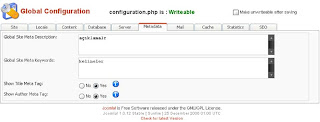 6. Sekmemizde, Metadata var. Sitemizin metatag'larını bu bölümden yönetiyoruz. Bilmeyen arkadaşlar olabilir. Metatag'lar, sitemizi, arama motorları ve dizin hizmetlerine tanıtmaya yarıyor. General Configuration'da, metadata sekmesinde, bu işi gören 4 bölüm var. İnceleyelim:
6. Sekmemizde, Metadata var. Sitemizin metatag'larını bu bölümden yönetiyoruz. Bilmeyen arkadaşlar olabilir. Metatag'lar, sitemizi, arama motorları ve dizin hizmetlerine tanıtmaya yarıyor. General Configuration'da, metadata sekmesinde, bu işi gören 4 bölüm var. İnceleyelim: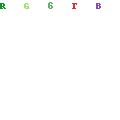
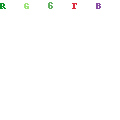
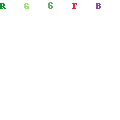
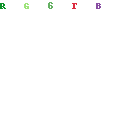
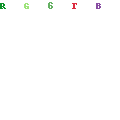
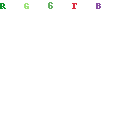
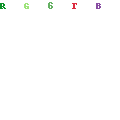

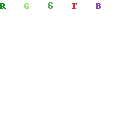
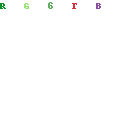
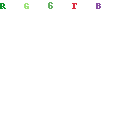
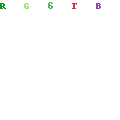
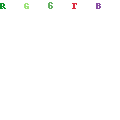
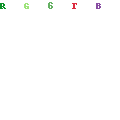
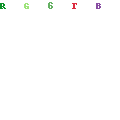


 )
)

























































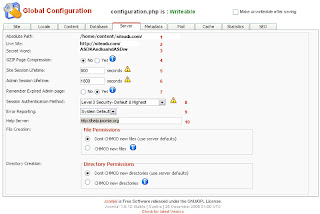
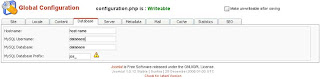





























 programlar anında ekrana gelir
programlar anında ekrana gelir







